Page 1

Lietošanas rokasgrāmata
LaserJet Enterprise M506
www.hp.com/support/ljM506
M506xM506dnM506n
Page 2
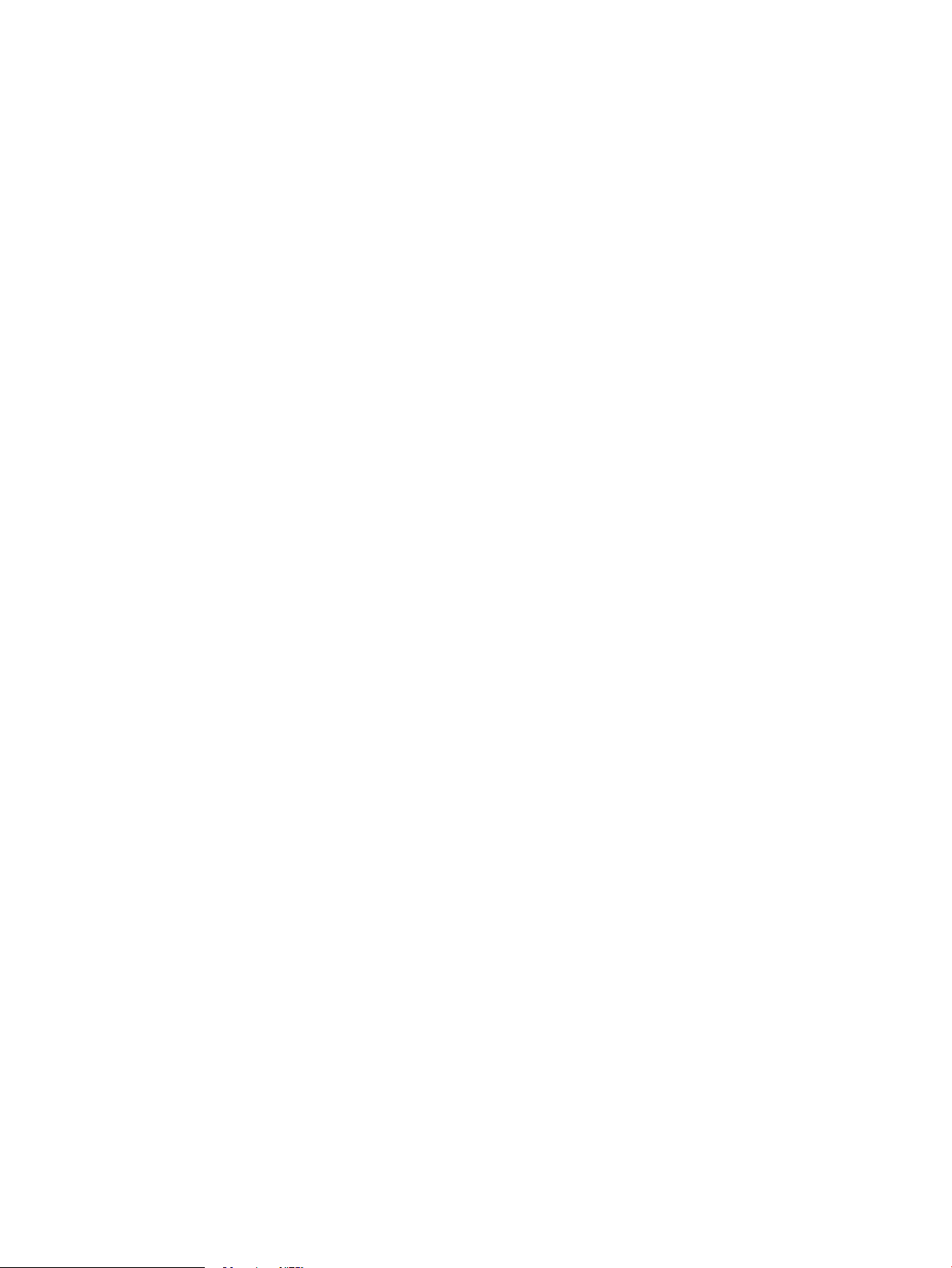
Page 3
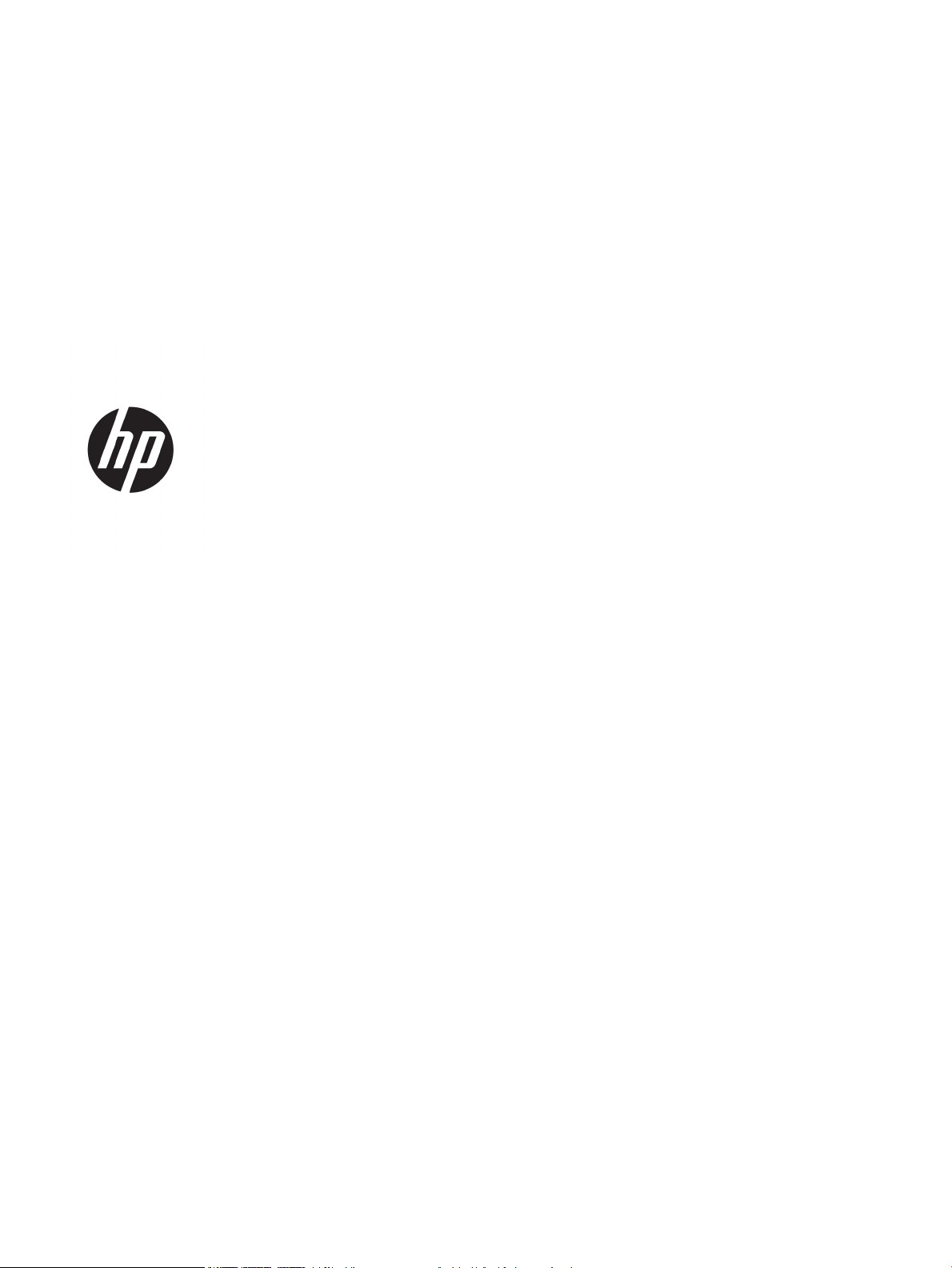
HP LaserJet Enterprise M506
Lietošanas rokasgrāmata
Page 4
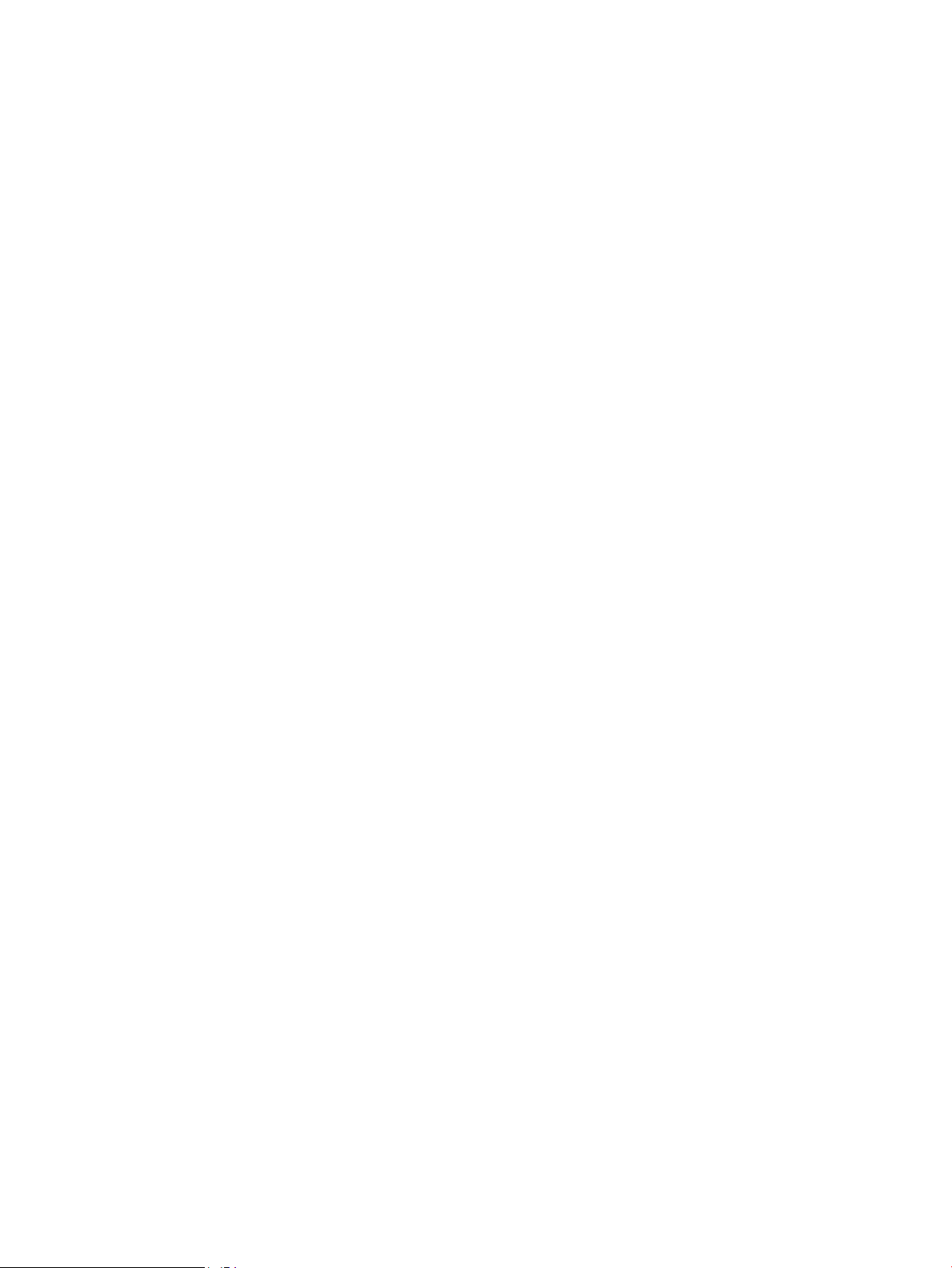
Copyright and License
Informācija par preču zīmēm
© Copyright 2017 HP Development Company,
L.P.
Reproducēšana, pielāgošana vai tulkošana bez
iepriekšējas rakstiskas atļaujas ir aizliegta,
izņemot gadījumus, kad to atļauj autortiesību
likumi.
Šeit atrodamā informācija var tikt mainīta bez
iepriekšēja brīdinājuma.
Vienīgais servisa nodrošinājums HP precēm un
pakalpojumiem ir izklāstīts ekspresservisa
nodrošinājuma paziņojumos, kas tiek piegādāti
kopā ar šīm precēm un pakalpojumiem. Nekas
no šeit rakstītā nevar tikt interpretēts kā
papildus servisa nodrošinājumu garantējošs
faktors. HP nav atbildīga nedz par šeit
sastopamajām tehniskajām vai redakcionālajām
kļūdām, nedz par izlaidumiem.
Edition 3, 1/2019
Adobe®, AdobePhotoShop®, Acrobat® un
P
ostScript® ir Adobe Systems Incorporated
tir
dzniecības zīmes.
Apple un Apple logotips ir Apple Computer, Inc.
preču zīmes, kas reģistrētas ASV un citās
valstīs / reģionos. iPod ir Apple Computer, Inc.
preču zīme. iPod paredzēts tikai legālai vai
tiesību īpašnieka pilnvarotai kopēšanai.
Nezodziet mūziku.
Microsoft®, Windows®, Windows® XP un
Windows Vista® ir ASV reģistrētas Microsoft
Corporation preču zīmes.
UNIX® ir The Open Group reģistrēta preču zīme.
Page 5
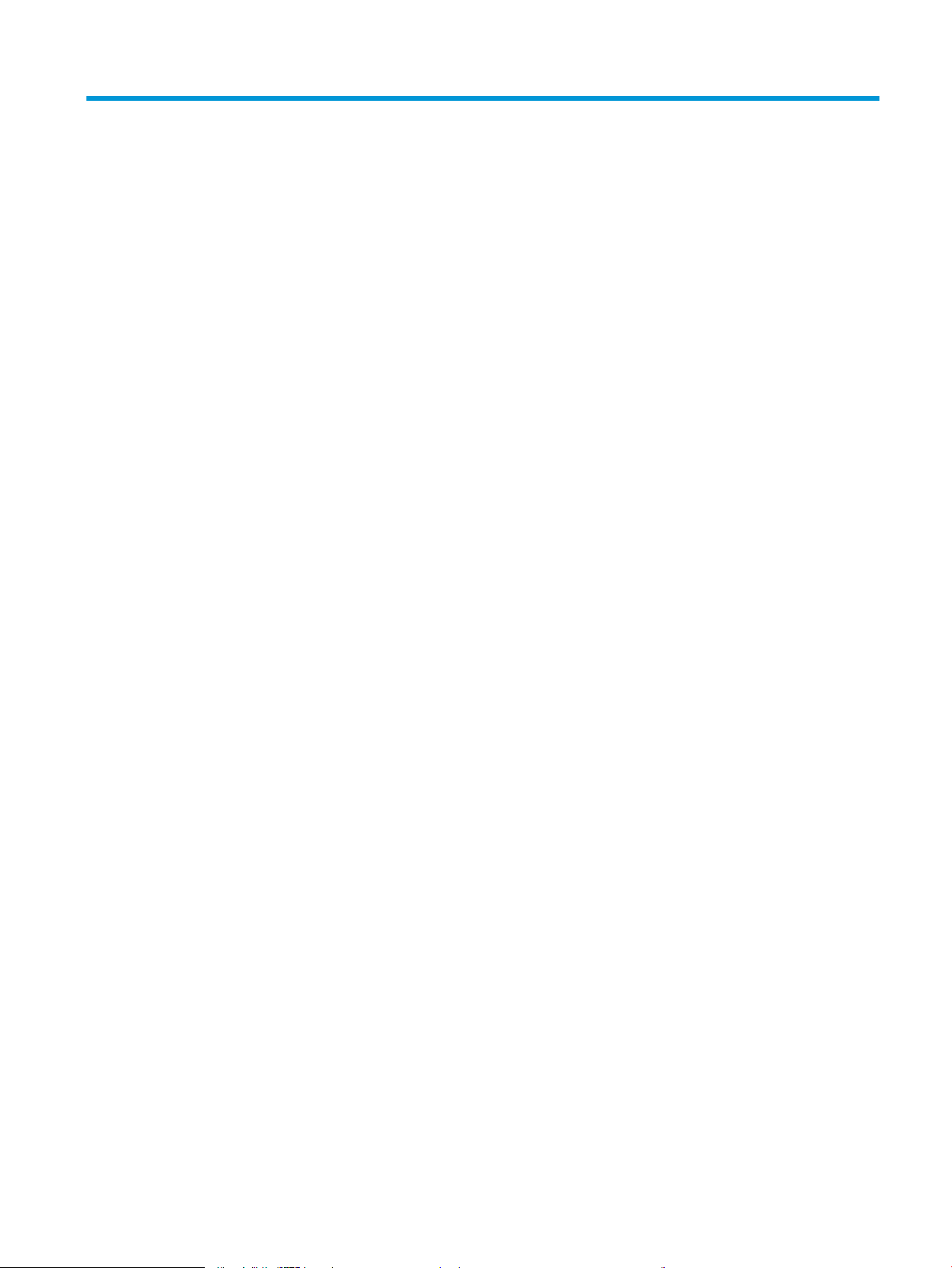
Saturs
1 Printera pārskats ....................................................................................................................................................................................... 1
Skati uz printeri ......................................................................................................................................................................... 2
Skats uz printeri no priekšpuses ....................................................................................................................... 2
Skats uz printeri no aizmugures ........................................................................................................................ 3
Interfeisa porti ...................................................................................................................................................... 4
Vadības paneļa skats (4 rindu vadības panelis, tikai modeļiem n un dn) ................................................... 4
Vadības paneļa skats (skārienekrāna vadības panelis, tikai modeļiem x) .................................................. 5
Printera specikācijas .............................................................................................................................................................. 7
Tehniskās specikācijas ...................................................................................................................................... 7
Atbalstītās operētājsistēmas ............................................................................................................................. 8
Mobilās drukas risinājumi ................................................................................................................................. 11
Printera izmēri .................................................................................................................................................... 12
Enerģijas patēriņš, tehniskās prasības elektrībai un skaņas izdalīšanās ................................................. 14
Darba vides diapazons ...................................................................................................................................... 14
Printera aparatūras iestatīšana un programmatūras instalēšana ................................................................................. 15
2 Papīra paplātes ....................................................................................................................................................................................... 17
Papīra ievietošana 1. paplātē (daudzfunkciju uztvērējā) ................................................................................................. 18
Ievads .................................................................................................................................................................. 18
Papīra orientācija 1. paplātē ............................................................................................................................ 19
Alternatīvā veidlapu režīma izmantošana ..................................................................................................... 19
Alternatīvā veidlapu režīma iespējošana, izmantojot izvēlnes printera vadības panelī .... 19
Papīra ievietošana 2., 3., 4. un 5. paplātē .......................................................................................................................... 20
Ievads .................................................................................................................................................................. 20
2. paplātes un 550 lokšņu paplāšu papīra orientācija ................................................................................. 22
Alternatīvā veidlapu režīma izmantošana ..................................................................................................... 22
Alternatīvā veidlapu režīma iespējošana, izmantojot izvēlnes printera vadības panelī .... 22
Aplokšņu ievietošana un apdrukāšana ............................................................................................................................... 24
Ievads .................................................................................................................................................................. 24
Aplokšņu apdrukāšana ..................................................................................................................................... 24
Aploksnes orientācija ........................................................................................................................................ 24
LVWW iii
Page 6
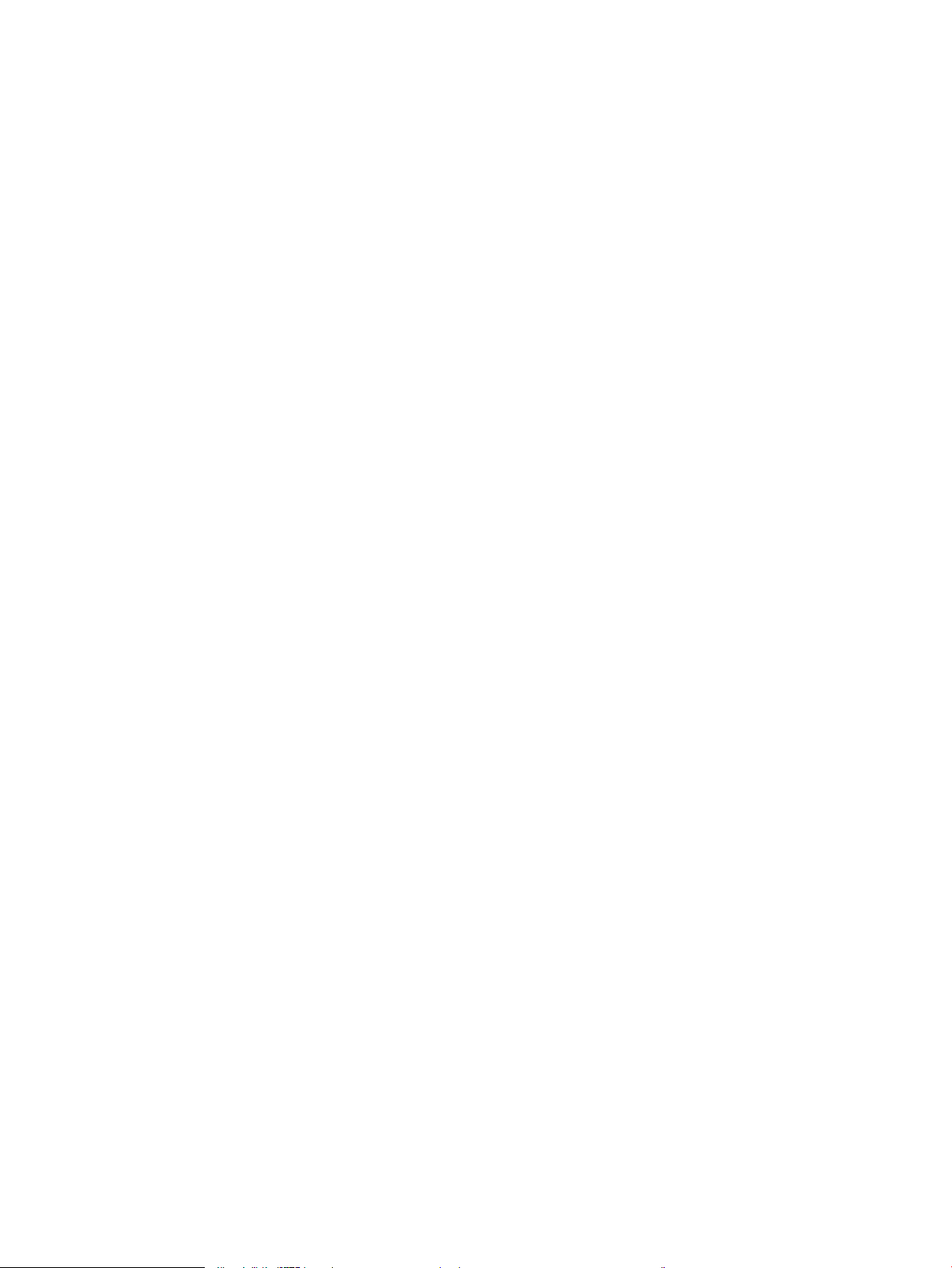
3 Materiāli, piederumi un daļas ............................................................................................................................................................... 25
Materiālu, piederumu un daļu pasūtīšana .......................................................................................................................... 26
Pasūtīšana .......................................................................................................................................................... 26
Izejmateriāli un piederumi ............................................................................................................................... 26
Detaļas klientu patstāvīgi veiktam remontam ............................................................................................. 27
Tonera kasetņu nomaiņa ...................................................................................................................................................... 29
Ievads .................................................................................................................................................................. 29
Informācija par tonera kasetni ........................................................................................................................ 29
Kasetnes izņemšana un nomaiņa ................................................................................................................... 30
4 Drukāšana ................................................................................................................................................................................................ 33
Drukas darbi (Windows) ........................................................................................................................................................ 34
Drukāšanas pamati (Windows) ....................................................................................................................... 34
Automātiska abu pušu apdruka (Windows) .................................................................................................. 36
Manuāla abpusējā druka (Windows) ............................................................................................................... 36
Vairāku lappušu drukāšana uz vienas loksnes (Windows) ......................................................................... 37
Papīra veida atlasīšana (Windows) ................................................................................................................. 37
Drukas papildu uzdevumi ................................................................................................................................. 37
Drukas darbi (OS X) ................................................................................................................................................................ 39
Drukāšana (OS X) ............................................................................................................................................... 39
Automātiska drukāšana uz abām lapas pusēm (OS X) ............................................................................... 39
Manuāla drukāšana uz abām lapas pusēm (OS X) ....................................................................................... 39
Vairāku lappušu drukāšana uz vienas loksnes (OS X) ................................................................................. 40
Papīra veida atlasīšana (OS X) ......................................................................................................................... 40
Drukas papildu uzdevumi ................................................................................................................................. 40
Drukas darbu saglabāšana printerī vēlākai vai privātai izdrukāšanai ............................................................................ 42
Ievads .................................................................................................................................................................. 42
Saglabāta darba izveidošana (Windows) ....................................................................................................... 42
Saglabāta darba izveidošana (OS X) ............................................................................................................... 43
Saglabāta darba drukāšana ............................................................................................................................. 44
Saglabāta darba izdzēšana .............................................................................................................................. 44
Mobilā drukāšana ................................................................................................................................................................... 46
Ievads .................................................................................................................................................................. 46
HP ePrint drukāšana pa e-pastu ..................................................................................................................... 46
HP ePrint programmatūra ............................................................................................................................... 47
AirPrint ................................................................................................................................................................. 48
Android iegultā drukāšana ............................................................................................................................... 48
Wi-Fi Direct un NFC drukāšana ........................................................................................................................ 48
Drukāt no USB porta .............................................................................................................................................................. 50
Ievads .................................................................................................................................................................. 50
USB porta iespējošana drukāšanai ................................................................................................................. 50
iv LVWW
Page 7
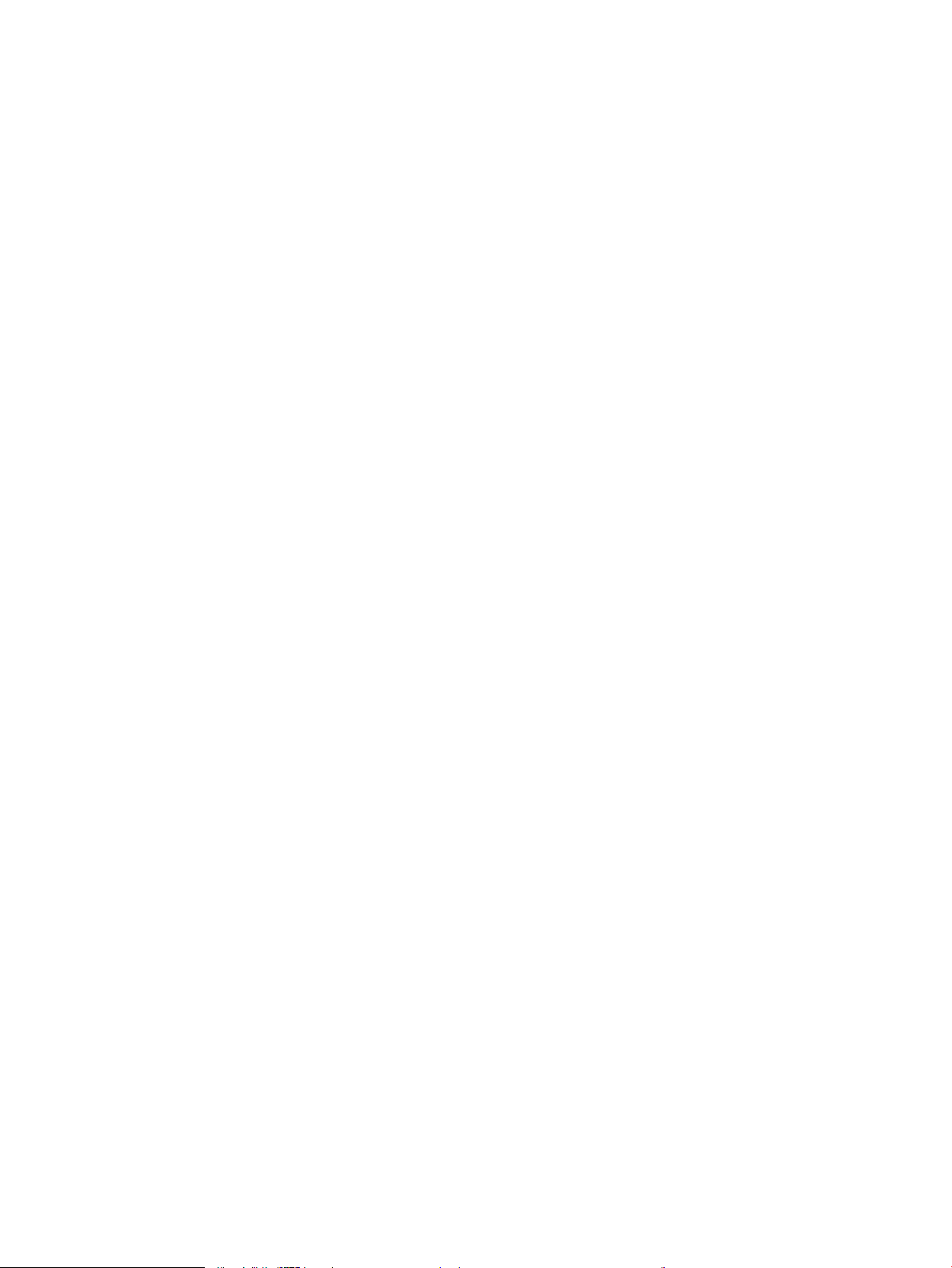
USB dokumentu drukāšana ............................................................................................................................. 51
5 Printera pārvaldīšana ............................................................................................................................................................................. 53
HP iegultā Web servera (EWS) papildu kongurācija ........................................................................................................ 54
Ievads .................................................................................................................................................................. 54
Piekļuve HP iegultajam Web serverim (EWS) ................................................................................................ 54
HP iebūvētā tīmekļa servera līdzekļi .............................................................................................................. 55
Information (Informācijas) cilne .................................................................................................. 56
Cilne Vispārēji ................................................................................................................................. 56
Cilne Drukāt ................................................................................................................................... 57
Cilne Problēmu novēršana .......................................................................................................... 57
Cilne Drošība .................................................................................................................................. 58
Cilne HP tīmekļa pakalpojumi ..................................................................................................... 58
Cilne Tīklošana .............................................................................................................................. 59
Saraksts Citas saites ..................................................................................................................... 60
Papildu kongurācija ar HP Utility operētājsistēmai X ..................................................................................................... 61
Atveriet HP Utility .............................................................................................................................................. 61
HP Utility funkcijas ............................................................................................................................................. 61
IP tīkla iestatījumu kongurēšana ....................................................................................................................................... 63
Paziņojums par atbildības ierobežošanu attiecībā uz printera koplietošanu .......................................... 63
Tīkla iestatījumu skatīšana vai mainīšana ..................................................................................................... 63
Iekārtas pārdēvēšana tīklā ............................................................................................................................... 63
IPv4 TCP/IP parametru manuāla kongurēšana no vadības paneļa ......................................................... 64
IPv6 TCP/IP parametru manuāla kongurēšana no vadības paneļa ......................................................... 64
Savienojuma ātrums un abpusējās drukas iestatījumi ................................................................................ 65
Printera drošības funkcijas ................................................................................................................................................... 67
Ievads .................................................................................................................................................................. 67
Paziņojumi par drošību ..................................................................................................................................... 67
Administratora paroles piešķiršana ................................................................................................................ 67
IP drošība ............................................................................................................................................................ 68
Formatētāja bloķēšana ..................................................................................................................................... 68
Šifrēšanas atbalsts: HP augstas veiktspējas droši cietie diski ................................................................... 69
Enerģijas taupīšanas iestatījumi .......................................................................................................................................... 70
Ievads .................................................................................................................................................................. 70
Drukāšana, izmantojot ekonomisko režīmu ................................................................................................. 70
Iestata miega režīma taimeri un kongurē printeri 1 W vai mazākas jaudas izmantošanai ................. 70
HP Web Jetadmin ................................................................................................................................................................... 73
Programmatūras un programmaparatūras atjauninājumi ............................................................................................. 74
6 Problēmu risinājumi ............................................................................................................................................................................... 75
Klientu atbalsts ....................................................................................................................................................................... 76
LVWW v
Page 8
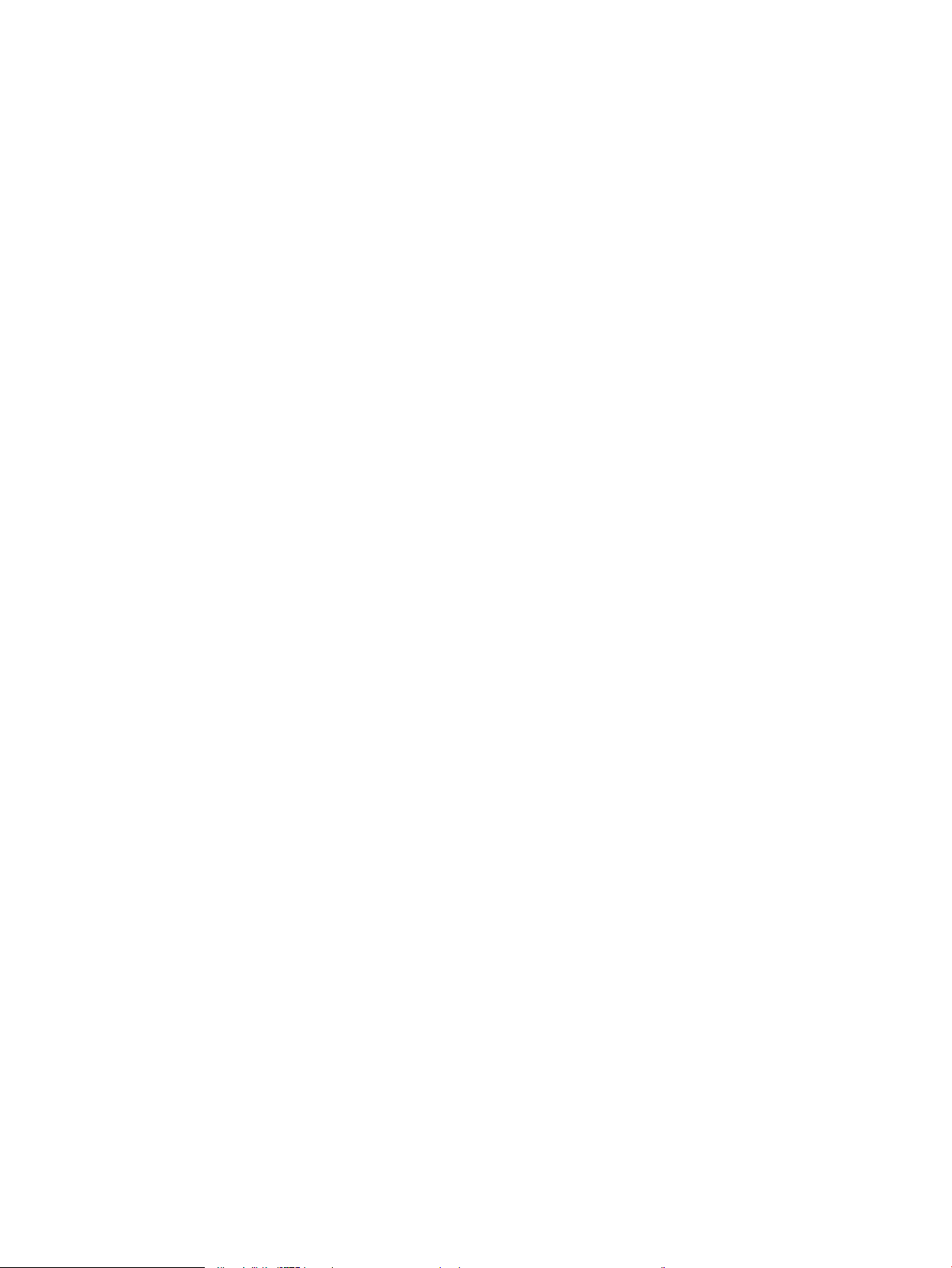
Vadības paneļa palīdzības sistēma ..................................................................................................................................... 77
Rūpnīcas iestatījumu atiestatīšana ..................................................................................................................................... 78
Ievads .................................................................................................................................................................. 78
Pirmā metode: rūpnīcas iestatījumu atiestatīšana, izmantojot printera vadības paneli ....................... 78
Otrā metode: rūpnīcas iestatījumu atiestatīšana, izmantojot HP iegulto tīmekļa serveri (tikai
tīklam pievienotiem printeriem) ...................................................................................................................... 78
Printera vadības panelī redzams ziņojums „Līmenis kasetnē ir zems” vai „Līmenis kasetnē ir ļoti zems” ............. 80
Opcijas „Ļoti zems” iestatījumu mainīšana ................................................................................................... 80
Iekārtām ar faksa funkcijām ........................................................................................................ 80
Order supplies (Pasūtiet izejmateriālus) ........................................................................................................ 81
Printeris neveic papīra paņemšanu vai notiek nepareiza padeve .................................................................................. 82
Ievads .................................................................................................................................................................. 82
Printeris neievelk papīru ................................................................................................................................... 82
Printeris ievelk vairākas papīra loksnes vienlaikus ...................................................................................... 84
Iestrēguša papīra izņemšana ............................................................................................................................................... 88
Ievads .................................................................................................................................................................. 88
Iestrēgšanas vietas ........................................................................................................................................... 88
Automātiska navigācija iestrēgušā papīra izņemšanai ............................................................................... 89
Vai papīrs bieži vai atkārtoti iestrēgst? ........................................................................................................... 89
Iestrēguša papīra izņemšana no 1. paplātes ................................................................................................ 89
Iestrēguša papīra izņemšana no 2. paplātes un 550 lokšņu paplātēm ................................................... 91
Iestrēguša papīra izņemšana tonera kasetnes zonā ................................................................................... 94
Iestrēgušā papīra izņemšana aizmugurējo durtiņu un kausētāja tuvumā .............................................. 96
Iestrēguša papīra izņemšana no izvades nodalījuma ................................................................................. 97
Iestrēguša papīra izņemšana no dupleksera ................................................................................................ 98
Drukas kvalitātes uzlabošana ............................................................................................................................................ 103
Ievads ................................................................................................................................................................ 103
Drukāšana no citas programmas ................................................................................................................. 103
Drukas darba papīra veida iestatījuma pārbaudīšana ............................................................................... 103
Papīra veida iestatījuma pārbaude (Windows) ...................................................................... 103
Papīra veida iestatījuma pārbaude (OS X) .............................................................................. 103
Tonera kasetnes statusa pārbaude .............................................................................................................. 104
Printera tīrīšana ............................................................................................................................................... 104
Tīrīšanas lapas drukāšana ........................................................................................................ 104
Tonera kasetnes vizuāla pārbaudīšana ....................................................................................................... 105
Papīra un drukāšanas vides pārbaude ........................................................................................................ 105
Pirmā darbība: HP specikācijām atbilstoša papīra lietošana ............................................. 105
Otrā darbība: vides pārbaudīšana ............................................................................................ 105
Trešā darbība: atsevišķo paplāšu novietojuma pārbaudīšana ........................................... 106
Ekonomiskā režīma iestatījuma pārbaude .................................................................................................. 106
Mēģiniet izmantot citu drukas draiveri. ....................................................................................................... 107
vi LVWW
Page 9
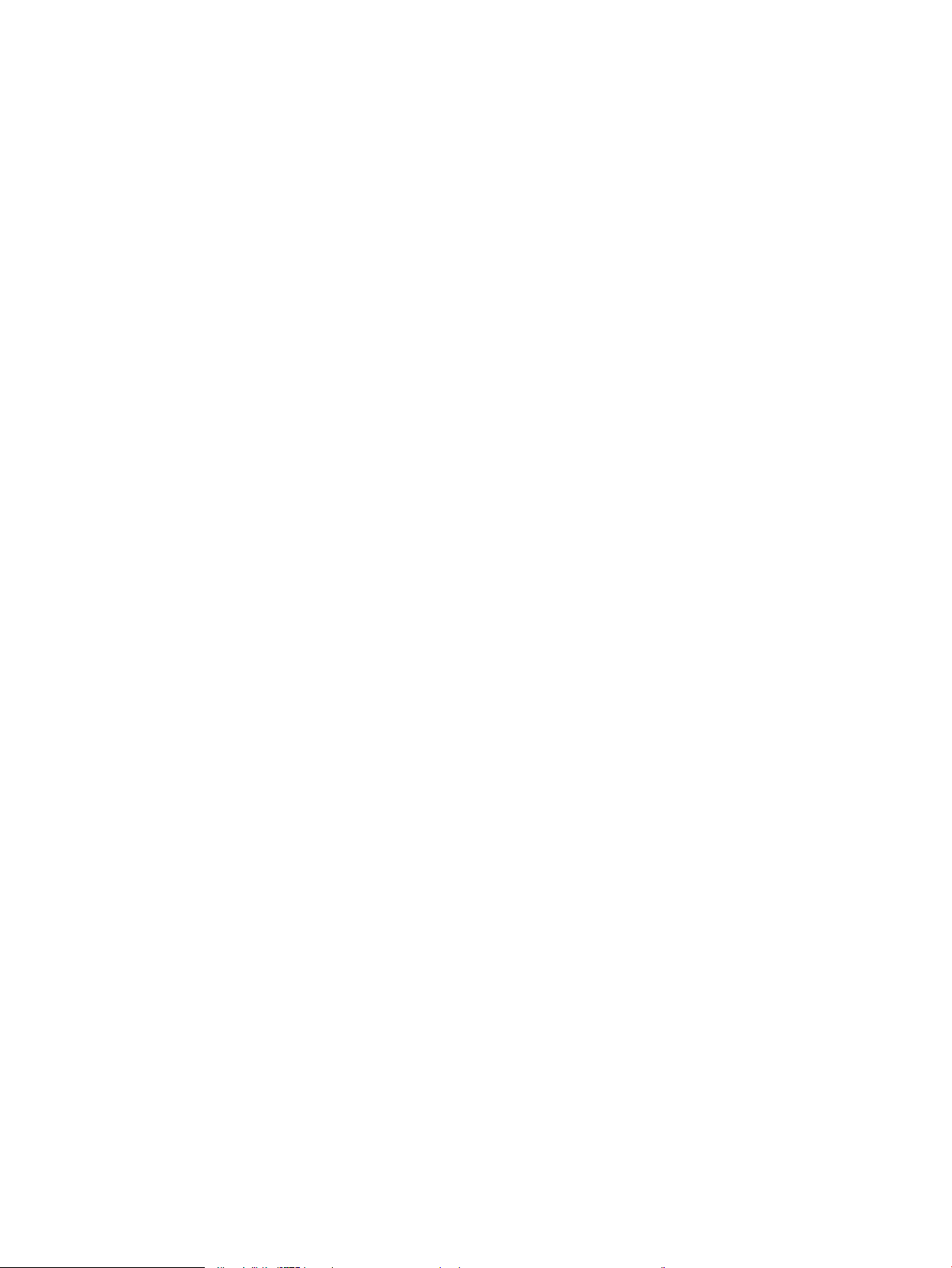
Vadu tīkla problēmu atrisināšana ..................................................................................................................................... 108
Ievads ................................................................................................................................................................ 108
Slikts ziskais kanāls ...................................................................................................................................... 108
Dators izmanto nepareizu printera IP adresi .............................................................................................. 108
Dators nespēj sazināties ar printeri .............................................................................................................. 108
Printeris izmanto nepareizu saiti un dupleksos tīkla iestatījumus .......................................................... 109
Jaunās programmas, iespējams, ir radījušas savietojamības problēmas ............................................. 109
Dators vai darbstacija, iespējams, ir iestatīti nepareizi ............................................................................. 109
Printeris ir atspējots vai arī citi tīkla iestatījumi ir nepareizi ...................................................................... 109
Alfabētiskais rādītājs ................................................................................................................................................................................ 111
LVWW vii
Page 10
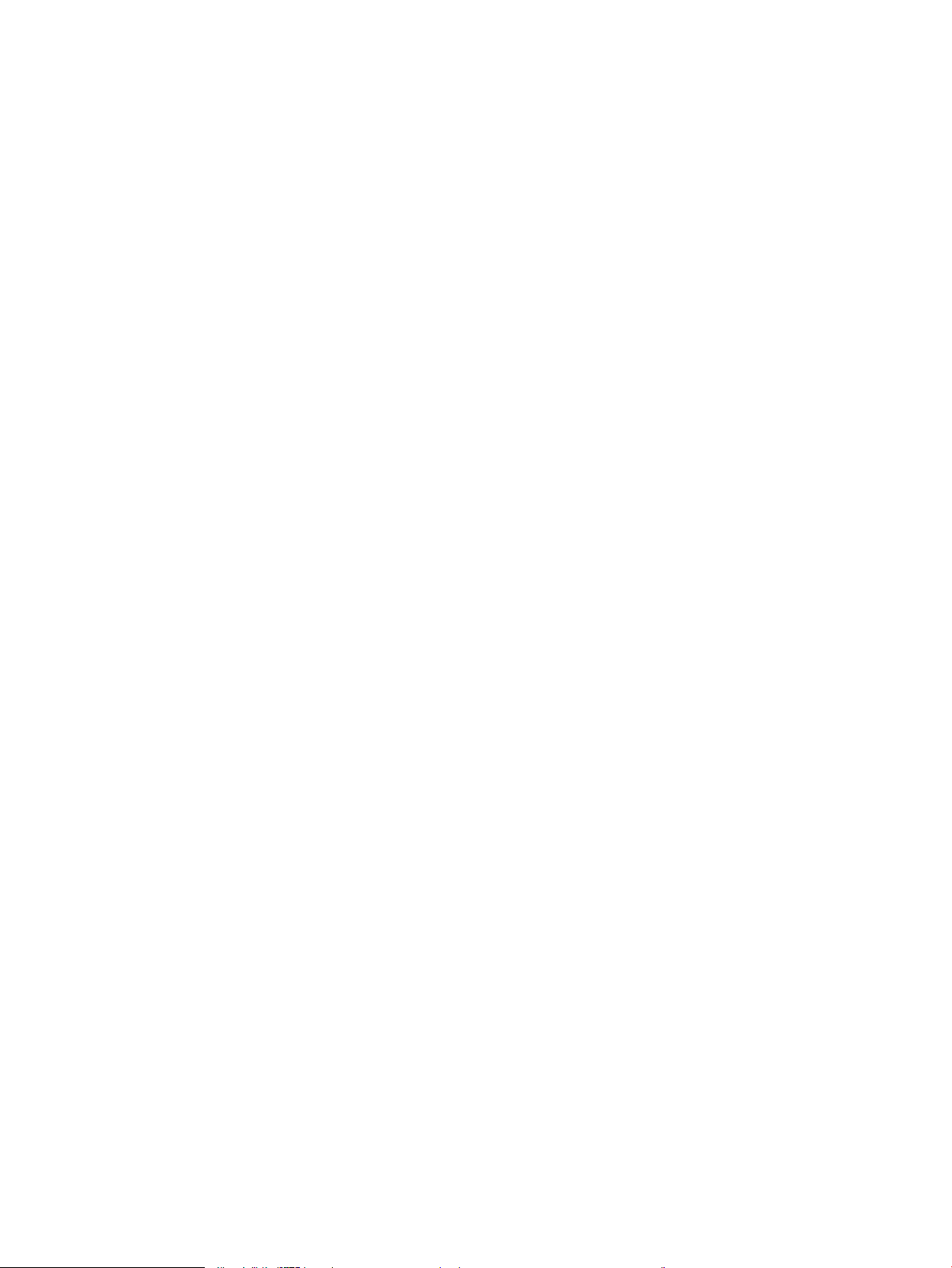
viii LVWW
Page 11
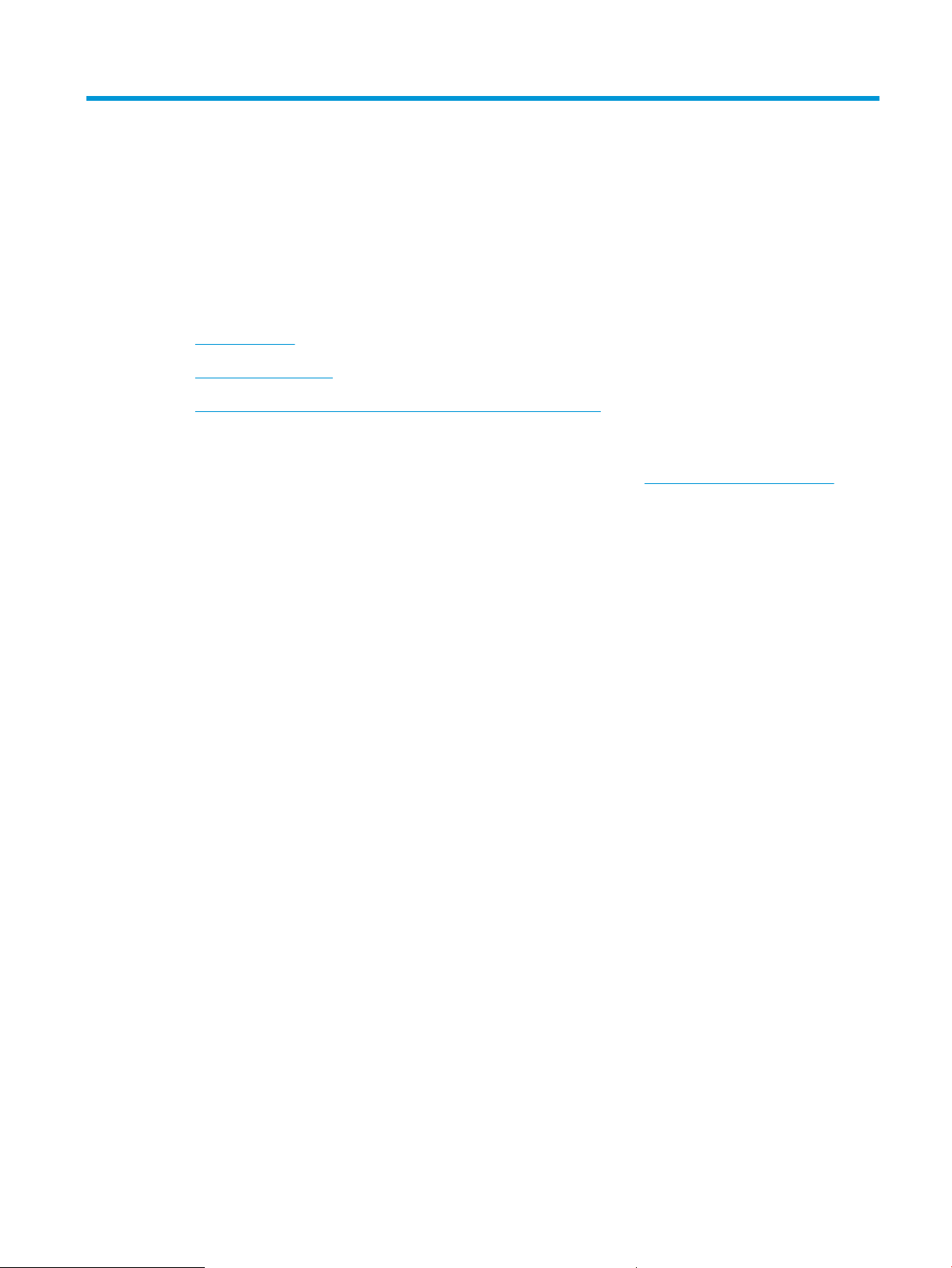
1 Printera pārskats
●
Skati uz printeri
●
Printera specikācijas
●
Printera aparatūras iestatīšana un programmatūras instalēšana
Papildinformāciju skatiet:
Šī informācija ir pareiza publikācijas brīdī. Pašreizējo informāciju skatiet lapā www.hp.com/support/ljM506
HP visaptverošā palīdzība darbam ar printeri ietver tālāk norādītās opcijas.
●
Instalēšana un kongurēšana
●
Mācīšanās un lietošana
●
Problēmu risinājumi
●
Programmatūras un programmaparatūras atjauninājumu lejupielāde
●
Pievienošanās atbalsta forumiem
●
Garantijas un reglamentējošās informācijas atrašana
LVWW 1
Page 12
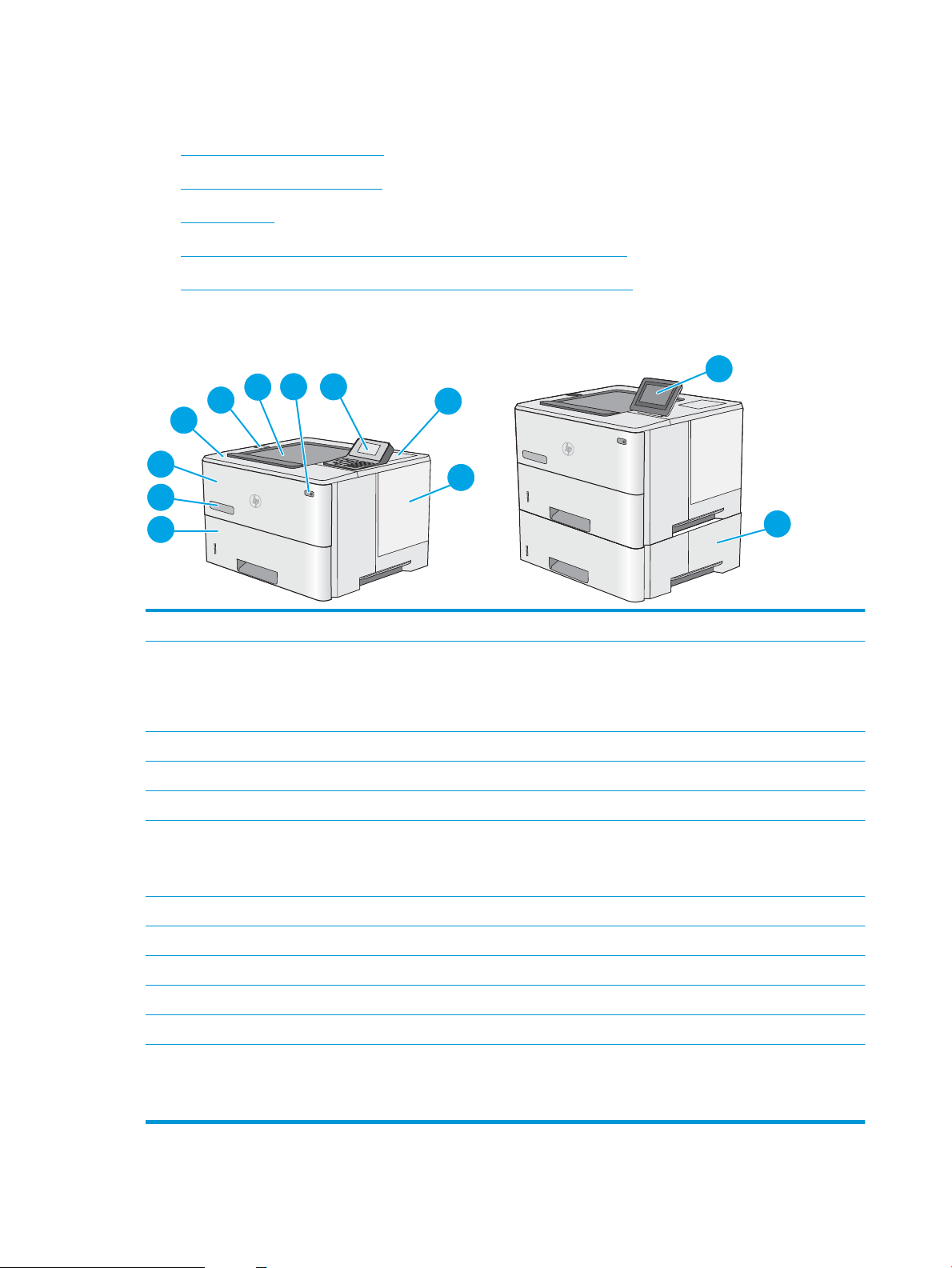
Skati uz printeri
3
2
1
6
7
8
9
10
4
5
11
12
●
Skats uz printeri no priekšpuses
●
Skats uz printeri no aizmugures
●
Interfeisa porti
●
Vadības paneļa skats (4 rindu vadības panelis, tikai modeļiem n un dn)
●
Vadības paneļa skats (skārienekrāna vadības panelis, tikai modeļiem x)
Skats uz printeri no priekšpuses
1 Augšējais vāks (piekļuve tonera kasetnei)
2 Viegli pieejams USB ports
Ievietojiet USB zibatmiņas disku drukāšanai bez datora vai atjauniniet printera programmaparatūru.
PIEZĪME. Pirms lietošanas administratoram ir jāiespējo šis ports.
3 Standartizvade
4 Ieslēgšanas/izslēgšanas poga
5 4 rindu LCD vadības panelis ar tastatūru (tikai modeļiem n un dn)
6 Aparatūras integrācijas kabata piederumu un trešo pušu ierīču pievienošanai (tikai modeļiem dn un x)
PIEZĪME. Lai izmantotu aparatūras integrācijas kabatu (HIP), instalējiet HP iekšējo USB portu papildpiederumu (B5L28A). Ja
tas nav izdarīts, HIP iekšējais USB ports nedarbojas.
7 Formatētāja vāks
8 2. paplāte
9 Modeļa nosaukums
10 1. paplāte
11. Vadības panelis ar krāsu skārienekrāna displeju (tikai modeļiem x)
12. 1 x 550 lokšņu papīra padevējs, 3. paplāte (iekļauta modeļa x komplektācijā, izvēles iespēja citiem modeļiem)
PIEZĪME. Katram printera modelim var būt līdz trim papildu 1 x 550 lokšņu padevējiem (3., 4. un 5. paplāte). 3. paplāte
ietilpst modeļa x komplektācijā.
2 1. nodaļa. Printera pārskats LVWW
Page 13
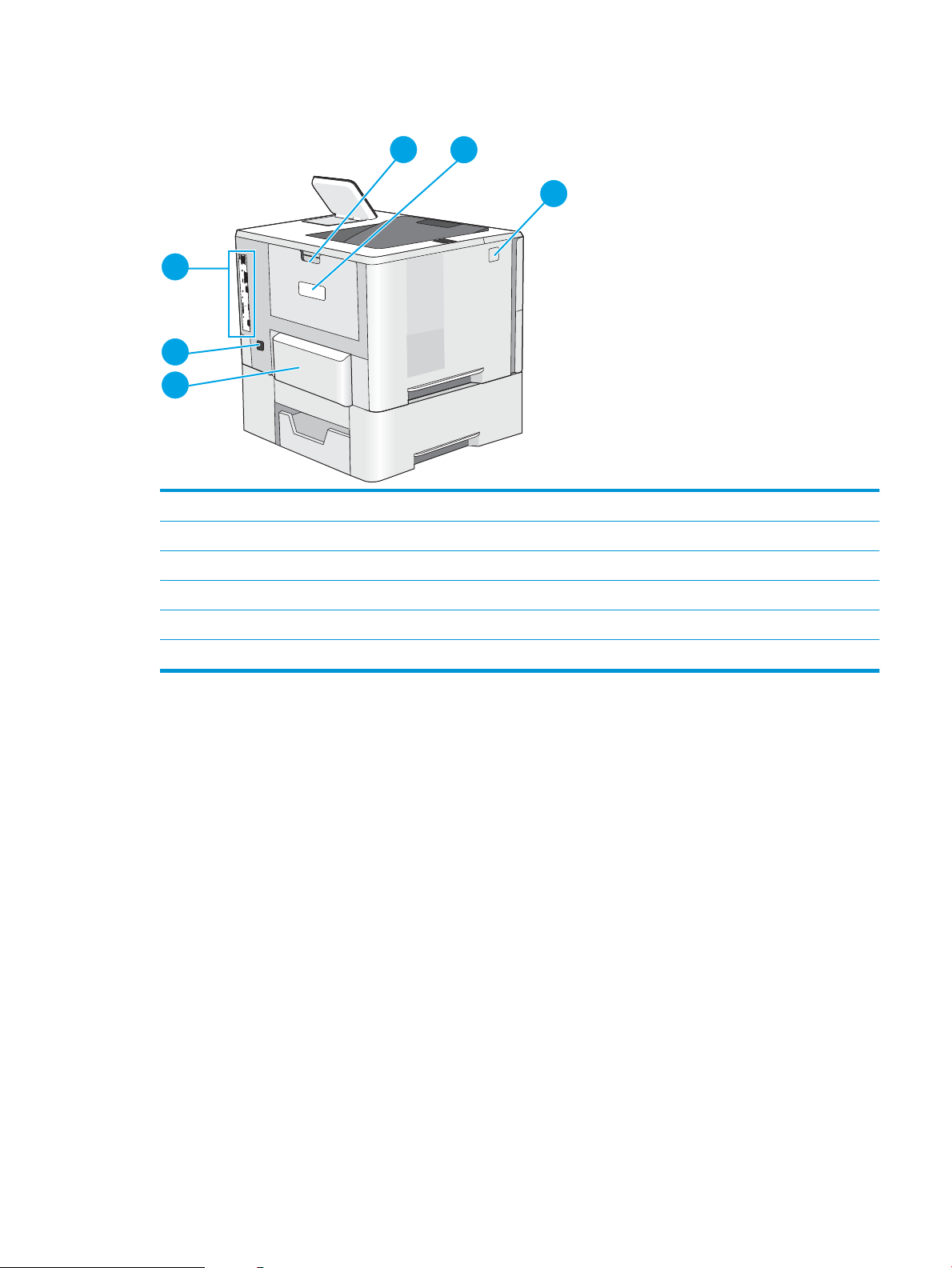
Skats uz printeri no aizmugures
1
2
3
6
5
4
1 Kreisās puses durtiņas (piekļuve iestrēgušā papīra izņemšanai)
2 Sērijas numurs un iekārtas numura uzlīme
3 Augšējā vāka atbrīvošanas poga
4 2. paplātes aizsargvāks (paceļas uz augšu, ievietojot Legal formāta papīru)
5 Strāvas padeve
6 Formatētājs (ar saskarnes portiem)
LVWW Skati uz printeri 3
Page 14

Interfeisa porti
1
2
3
4
1 Kabeļa tipa drošības
2 Lokālā tīkla (LAN) Ethernet (RJ-45) tīkla ports
3 Liela ātruma USB 2.0 drukas ports
4 USB ports ārējo USB ierīču pievienošanai (šis ports var būt nosegts)
PIEZĪME. Lai USB drukāšana būtu viegli pieejama, izmantojiet USB portu, kas atrodas līdzās vadības panelim.
Vadības paneļa skats (4 rindu vadības panelis, tikai modeļiem n un dn)
Izmantojiet vadības paneli printera un darba statusa informācijas iegūšanai un printera kongurēšanai.
ksatora slots
4 1. nodaļa. Printera pārskats LVWW
Page 15
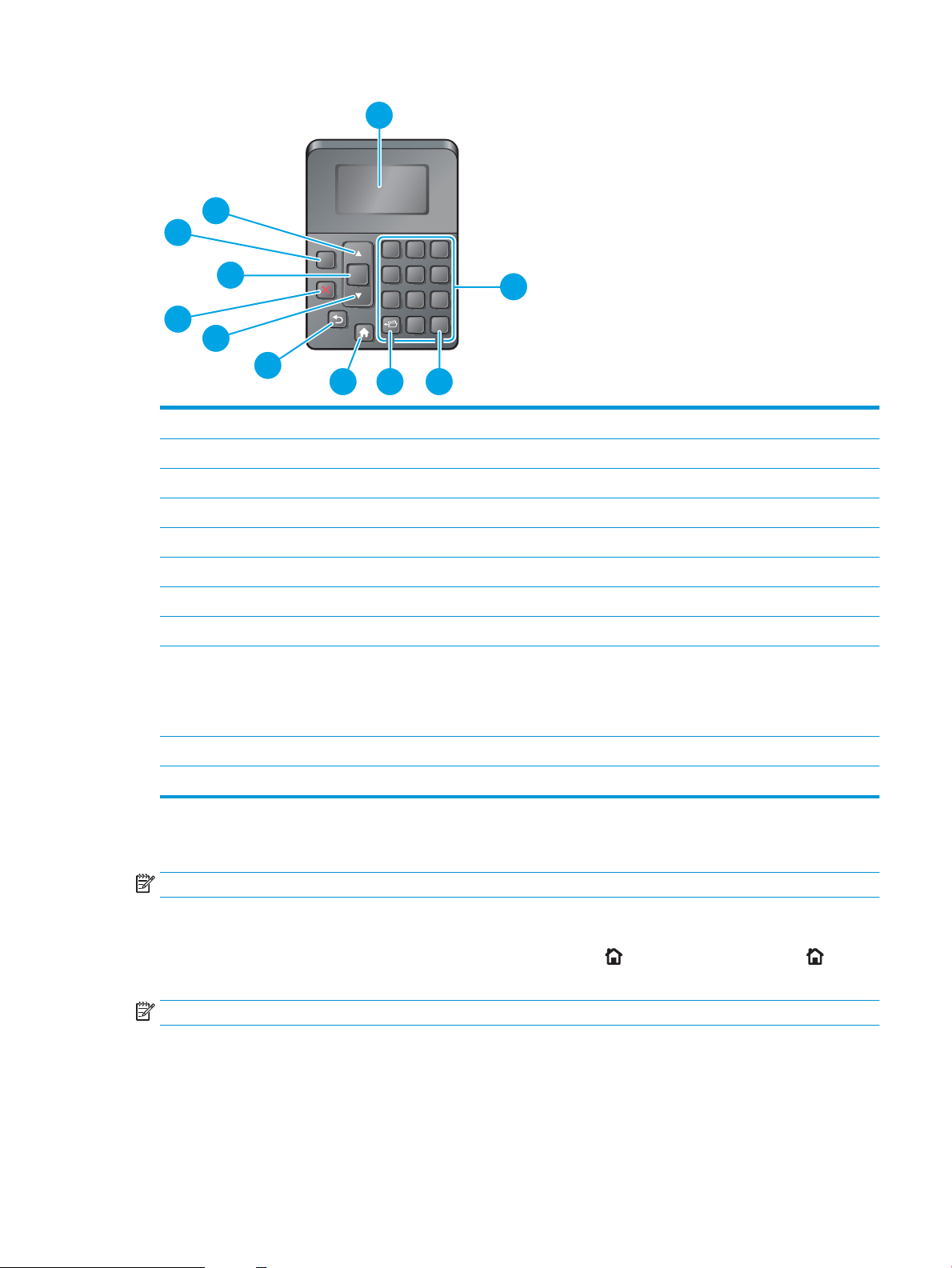
?
1 2 3
4 5 6
7 8 9
0
C
OK
1
2
3
4
5
6
7
8
9
11
10
1 Vadības paneļa displejs Parāda statusa informāciju, izvēlnes, palīdzības informāciju un kļūdas ziņojumus
2 Cipartastatūra Ievada skaitliskās vērtības
3 Notīrīšanas poga Ļauj atgriezties pie noklusējuma vērtībām un aizver palīdzības ekrānu
4 Mapes poga Nodrošina ātru piekļuvi izvēlnei Darba izgūšana
5 Sākuma poga Atver izvēlnes un atgriežas sākuma ekrānā.
6 Poga Atpakaļ iet atpakaļ par vienu izvēlnes koka līmeni vai vienu skaitlisko ierakstu
7 Lejupvērstā bultiņa naviģē uz nākamo saraksta vienumu vai samazina skaitlisko vienumu vērtību
8 Apturēšanas poga Atceļ pašreizējo drukas darbu un notīra printerī ievadīto lapu skaitu
9 Poga OK
10 Palīdzības poga nodrošina informāciju par paziņojumiem vadības paneļa displejā
11. Augšupvērstā bultiņa naviģē uz iepriekšējo saraksta vienumu vai palielina skaitlisko vienumu vērtību
●
Saglabā vienumam atlasītās vērtības
●
veic darbību, kas ir saistīta ar vadības paneļa displejā iezīmēto vienumu
●
Notīra kļūdas stāvokli, ja šis stāvoklis ir notīrāms
Vadības paneļa skats (skārienekrāna vadības panelis, tikai modeļiem x)
PIEZĪME. Nolieciet vadības paneli slīpi, lai skatīšanās būtu vieglāka.
Sākuma ekrāns nodrošina piekļuvi printera funkcijām un norāda printera pašreizējo statusu.
Jebkurā brīdī atgriezieties sākuma ekrānā, pieskaroties sākuma pogai . Pieskarieties sākuma pogai , kas
atrodas uz printera vadības paneļa apakšējās malas vai gandrīz visu sākuma ekrānu augšējā kreisajā stūrī.
PIEZĪME. Sākuma ekrānā redzamās funkcijas var atšķirties atkarībā no printera kongurācijas.
LVWW Skati uz printeri 5
Page 16
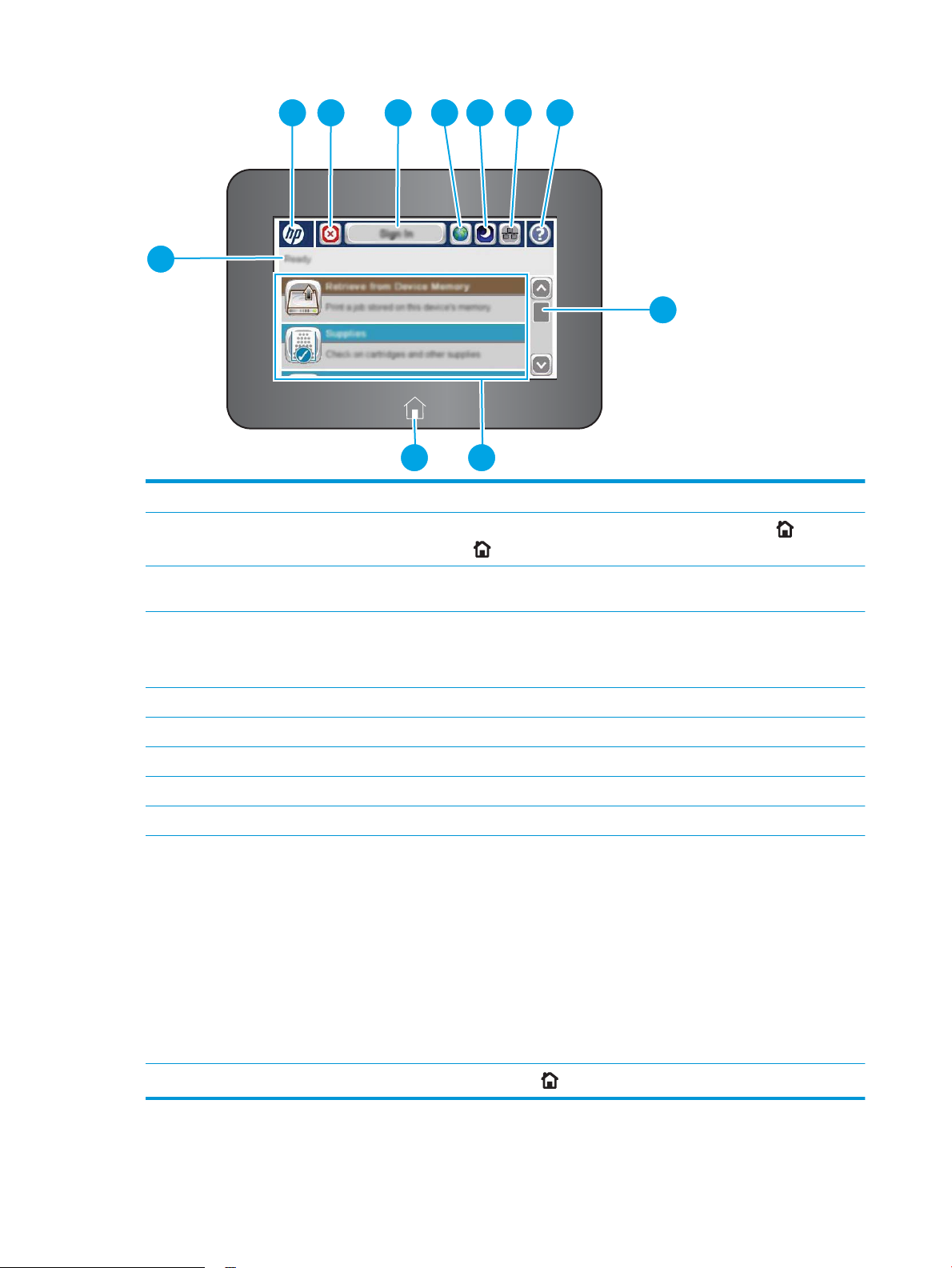
2 3 4 5 6 7 8
9
1
1011
1 Printera statuss Statusa rinda nodrošina informāciju par printera vispārējo statusu.
2 HP logotips vai sākuma
poga
3 Apturēšanas poga Izmantojiet apturēšanas pogu, lai pauzētu pašreizējo darbu. Tiks atvērts ekrāns Darba statuss, kurā
4 Poga Pierakstīties vai
Izrakstīties
5 Valodas atlases poga Pieskarieties valodas atlases pogai, lai atlasītu vadības paneļa displeja valodu.
6 Miega režīma poga Pieskarieties miega režīma pogai, lai pārslēgtu printeri miega režīmā.
7 Tīkla poga Pieskarieties tīkla pogai, lai atrastu informāciju par tīkla savienojumu.
8 Palīdzības poga Pieskarieties palīdzības pogai, lai atvērtu iegulto palīdzības sistēmu.
9 Ritjosla Izmantojiet ritjoslu, lai apskatītu visu pieejamo funkciju sarakstu.
10 Funkcijas Atkarībā no printera kongurācijas šajā zonā redzamās funkcijas var ietvert jebkuru no šiem
Jebkurā citā ekrānā, izņemot sākuma ekrānu, HP logotips tiek aizstāts ar sākuma pogu .
Pieskarieties sākuma pogai , lai atgrieztos sākuma ekrānā.
dotas iespējas atcelt vai turpināt darbu.
Pieskarieties pogai Pierakstīties, lai piekļūtu aizsargātajām funkcijām.
Pieskarieties pogai Izrakstīties, lai izrakstītos no printera. Printeris atjauno visas opcijas uz noklusējuma
iestatījumiem.
vienumiem:
●
Izgūšana no USB
●
Izgūšana no ierīces atmiņas
●
Izejmateriāli
●
Paplātes
●
Administrēšana
●
11. Sākuma poga
Ierīces tehniskā apkope
Jebkurā brīdī pieskarieties sākuma pogai , lai atgrieztos printera sākuma ekrānā.
6 1. nodaļa. Printera pārskats LVWW
Page 17
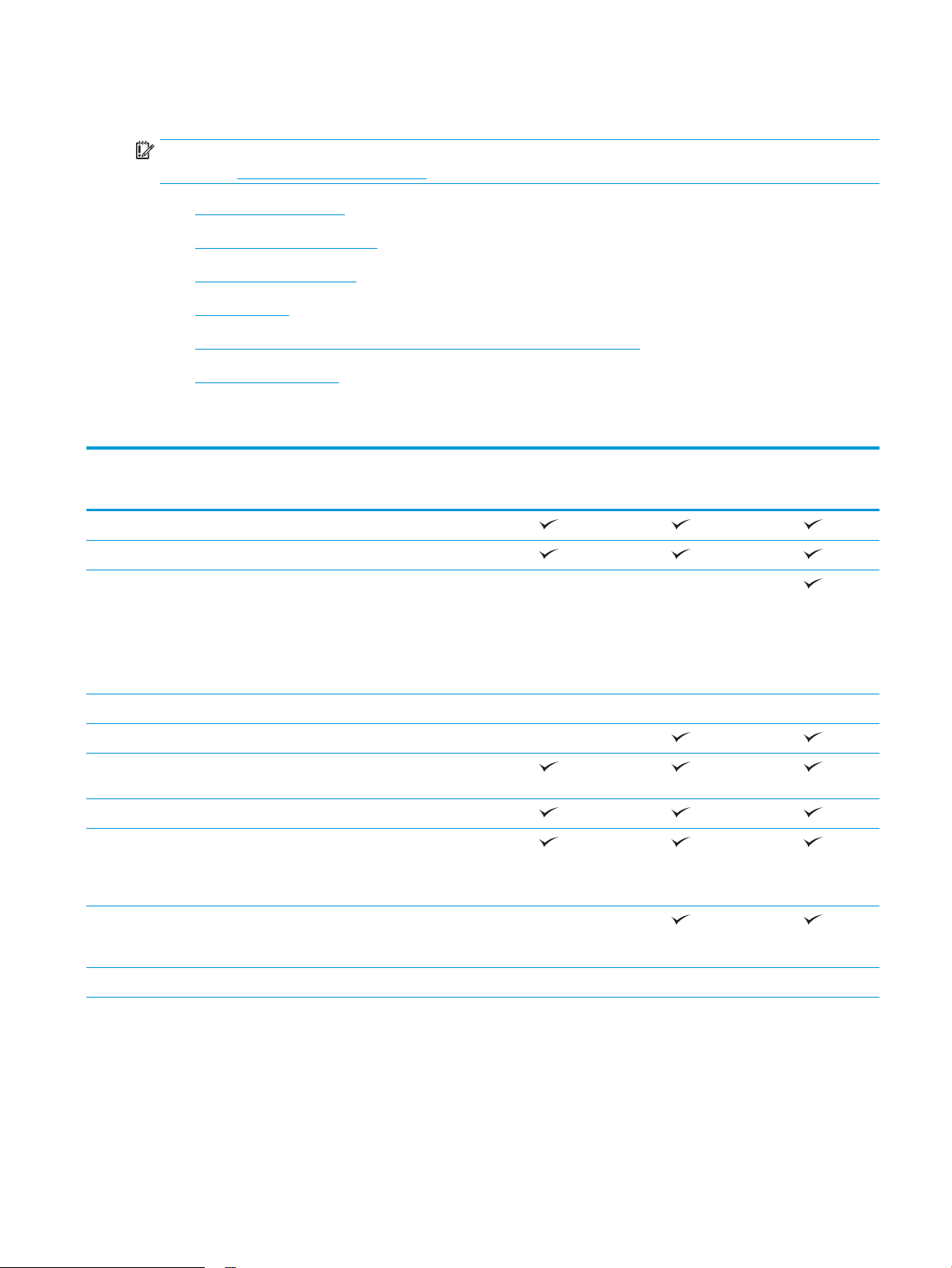
Printera specikācijas
SVARĪGI! Tālāk norādītā specikācija ir pareiza publikācijas laikā, taču tā var mainīties. Pašreizējo informāciju
skatiet lapā www.hp.com/support/ljM506
●
Tehniskās specikācijas
●
Atbalstītās operētājsistēmas
●
Mobilās drukas risinājumi
●
Printera izmēri
●
Enerģijas patēriņš, tehniskās prasības elektrībai un skaņas izdalīšanās
●
Darba vides diapazons
Tehniskās specikācijas
Modeļa nosaukums
Produkta numurs
Papīra apstrāde 1. paplāte (ietilpība — 100 lapas)
2. paplāte (ietilpība — 550 lapas)
1 x 550 lokšņu papīra padevējs
PIEZĪME. Katram printera
modelim var būt līdz trim papildu 1
x 550 lokšņu padevējiem (3., 4. un
5. paplāte). 3. paplāte ietilpst
modeļa x komplektācijā.
Printera skapītis/statīvs Papildiespēja Papildiespēja Papildiespēja
Automātiska abpusējā drukāšana Nav atbalstīts
Savienojamība 10/100/1000 Ethernet LAN
savienojums ar IPv4 un IPv6;
Ātrdarbīgs USB 2.0
Viegli pieejams USB ports
izdrukāšanai bez datora un
programmaparatūras
atjaunināšanai
Aparatūras integrācijas kabata
piederumu un trešo pušu ierīču
pievienošanai
M506n
F2A68A
Papildiespēja Papildiespēja
Nav atbalstīts
M506dn
F2A69A
M506x
F2A70A
HP iekšējie USB porti Papildiespēja Papildiespēja Papildiespēja
LVWW Printera specikācijas 7
Page 18
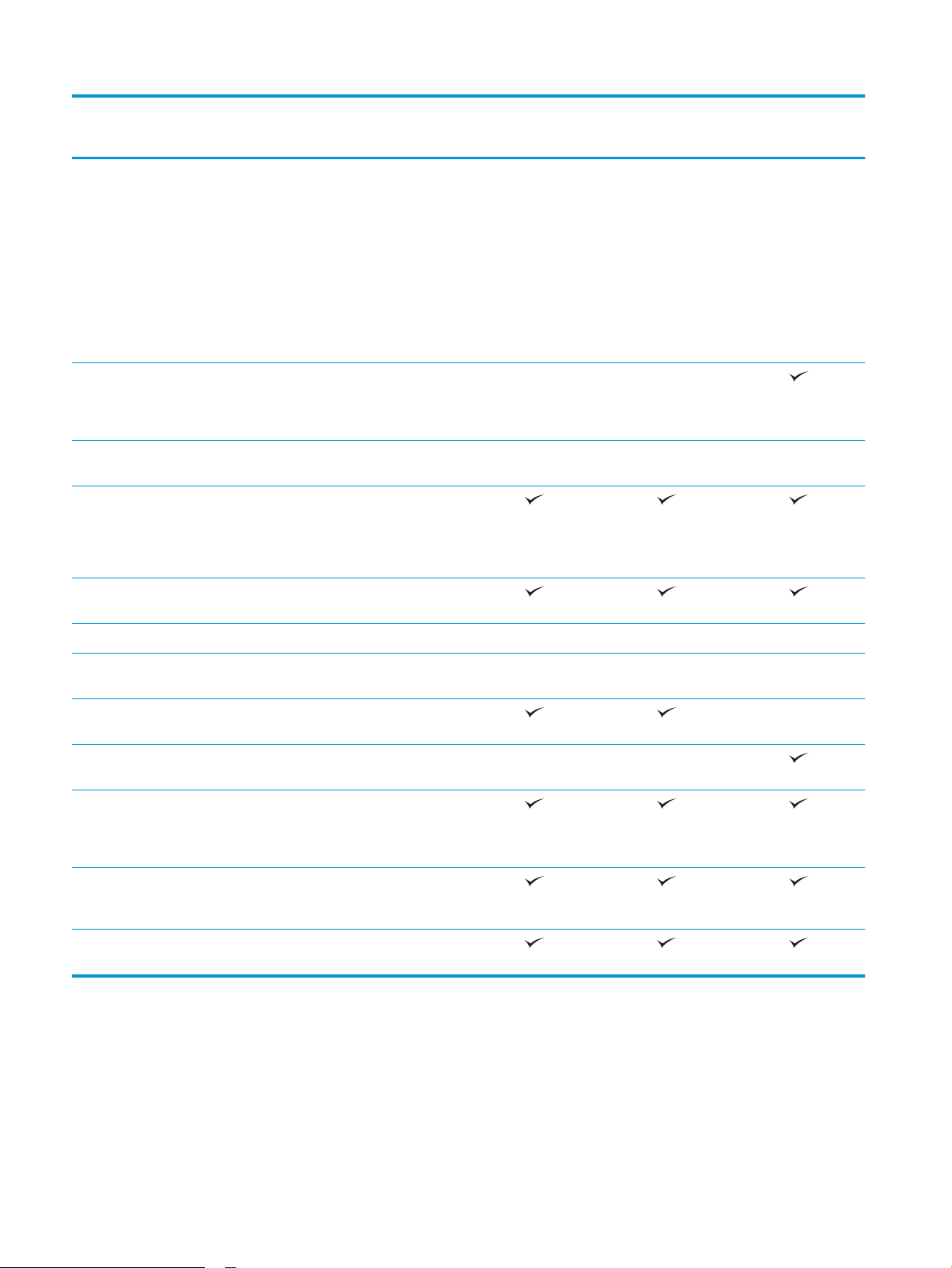
Modeļa nosaukums
M506n
M506dn
M506x
Produkta numurs
HP Jetdirect 3000w NFC/bezvadu
piederums izdrukāšanai no
mobilajām ierīcēm
PIEZĪME. Izmantošanai aparatūras
integrācijas kabatā. HP Jetdirect
3000w NFC/bezvadu piederumam
nepieciešams HP iekšējo USB portu
piederums. J8031A var pievienot arī
izmantojot resursdatora
aizmugurējo USB portu. Šajā
gadījumā HIP nevar izmantot.
Integrēta HP tuva darbības lauka
sakaru (NFC) un Wi-Fi Direct
funkcionalitāte izdrukāšanai no
mobilajām ierīcēm
HP Jetdirect 2900nw drukas servera
piederums bezvadu savienojamībai
Atmiņa 512 MB bāzes atmiņa
PIEZĪME. Pamatatmiņa ir
paplašināma līdz 1,5 GB, pievienojot
DIMM atmiņas moduli.
Lielapjoma atmiņa 4 GB iegultais multimediju
kontrolleris (eMMC)
F2A68A
Papildiespēja Papildiespēja Nav atbalstīts
Nav atbalstīts Nav atbalstīts
Papildiespēja Papildiespēja Papildiespēja
F2A69A
F2A70A
500 GB FIPS cietā diska diskdzinis Papildiespēja Papildiespēja Papildiespēja
Security (Drošība) HP Trusted Platform Module visu
caur printeri nosūtīto datu šifrēšanai
Vadības paneļa displejs un ievade 4 rindu grasks displejs ar 10
taustiņu tastatūru
Krāsu skārienekrāna vadības
panelis
Drukāšana Uz Letter formāta papīra izdrukā
līdz 45 lappusēm minūtē (lpp./min)
un uz A4 formāta papīra - līdz
43 lappusēm minūtē
Viegli pieejama drukāšana,
izmantojot USB (dators nav
nepieciešams)
Darbu saglabāšana printerī vēlākai
vai privātai izdrukāšanai
Papildiespēja Papildiespēja Papildiespēja
Nav atbalstīts
Nav atbalstīts Nav atbalstīts
Atbalstītās operētājsistēmas
Šī informācija attiecas uz printerim speciskiem Windows PCL 6 un OS X drukas draiveriem un komplektācijā
ietilpstošo programmatūras instalēšanas kompaktdisku.
Windows: Atkarībā no Windows operētājsistēmas HP programmatūras instalēšanas kompaktdisks instalē
"HP PCL.6" 3. versijas drukas draiveri, "HP PCL-6" 3. versijas drukas draiveri vai "HP PCL-6" 4. versijas drukas
8 1. nodaļa. Printera pārskats LVWW
Page 19
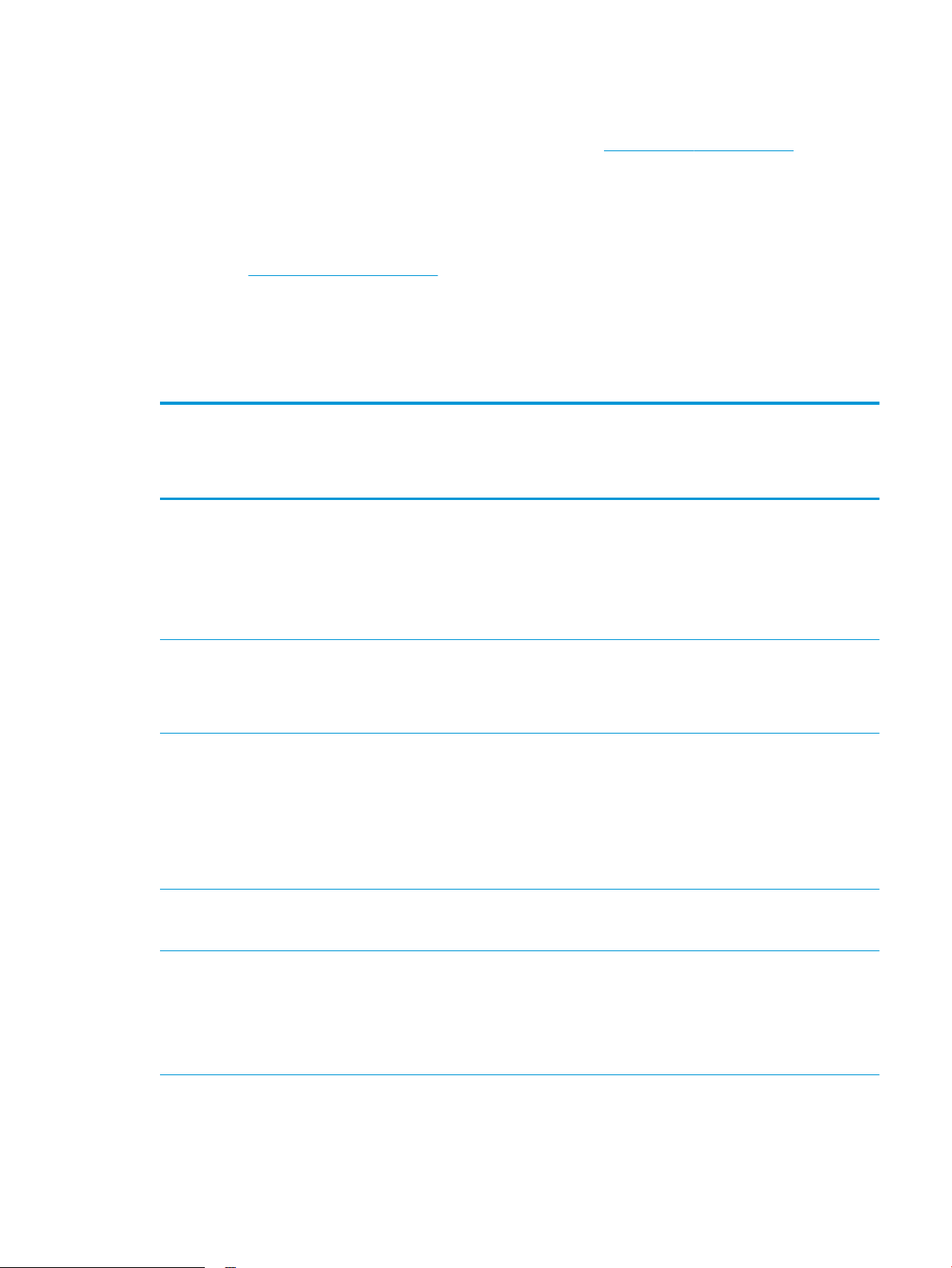
draiveri, kā arī papildu programmatūru, izmantojot programmatūras pilnu instalēšanas programmu.
Lejupielādējiet šim printerim "HP PCL.6" 3. versijas drukas draiveri, "HP PCL 6" 3. versijas drukas draiveri un "HP
PCL-6" 4. versijas drukas draiveri no printera atbalsta tīmekļa vietnes: www.hp.com/support/ljM506.
Mac datori, OS X un iOS ierīces: Lietošanai kopā ar šo printeri tiek atbalstīti Mac datori un Apple iOS mobilās
ierīces. OS X drukas draiveri un drukas utilītu var lejupielādēt vietnē hp.com, un tie var būt pieejami arī izmantojot
Apple programmatūras atjaunināšanu. Kompaktdiskā nav iekļauta HP instalēšanas programma, kas paredzēta
OS X. Izpildiet tālāk norādītās darbības, lai lejupielādētu OS X paredzēto HP instalēšanas programmu.
1. Atveriet www.hp.com/support/ljM506.
2. Atlasiet Atbalsta opcijas, vienumā Lejupielādes opcijas atlasiet Draiveri, programmatūra un
programmaparatūra un pēc tam atlasiet printera komplektu.
3. Noklikšķiniet uz operētājsistēmas versijas un pēc tam noklikšķiniet uz pogas Lejupielādēt.
1-1. tabula. Atbalstītās operētājsistēmas un drukas draiveri
Operētājsistēma Drukas draiveris instalēts (no
programmatūras instalēšanas
kompaktdiska operētājsistēmai Windows vai
instalēšanas programmas operētājsistēmai
x)
Windows® XP SP3, 32 bitu Šai operētājsistēmai pamatprogrammatūras
instalēšanas laikā ir instalēts "HP PCL.6"
printerim specisks drukas draiveris.
Instalēšanas pamatprogramma instalē tikai
draiveri.
Windows Vista®, 32 bitu Šai operētājsistēmai pamatprogrammatūras
instalēšanas laikā ir instalēts "HP PCL.6"
printerim specisks drukas draiveris.
Instalēšanas pamatprogramma instalē tikai
draiveri.
Windows Server 2003 SP2, 32 bitu Šai operētājsistēmai pamatprogrammatūras
instalēšanas laikā ir instalēts "HP PCL.6"
printerim specisks drukas draiveris.
Instalēšanas pamatprogramma instalē tikai
draiveri.
Piezīmes
Šai operētājsistēmai nav atbalstīta
programmatūras versijas pilnas
instalēšanas programma.
Microsoft pārtrauca Windows XP būtiskāko
atbalstu 2009. gada aprīlī. HP turpinās
sniegt pēc iespējas labāku atbalstu vairs
neizlaistajai operētājsistēmai XP.
Šai operētājsistēmai nav atbalstīta
programmatūras versijas pilnas
instalēšanas programma.
Šai operētājsistēmai nav atbalstīta
programmatūras versijas pilnas
instalēšanas programma.
Microsoft pārtrauca sniegt Windows
Server 2003 būtiskāko atbalstu 2010. gada
jūlijā. HP turpinās sniegt pēc iespējas labāku
atbalstu vairs neizlaistajai operētājsistēmai
Server 2003.
Windows 7 SP1, 32 bitu un 64 bitu Šai operētājsistēmai pamatprogrammatūras
instalēšanas laikā ir instalēts "HP PCL 6"
printerim specisks drukas draiveris.
Windows 8, 32 bitu un 64 bitu versija Šai operētājsistēmai pamatprogrammatūras
instalēšanas laikā ir instalēts "HP PCL-6"
printerim specisks drukas draiveris.
Instalēšanas pamatprogramma instalē tikai
draiveri.
Šai operētājsistēmai nav atbalstīta
programmatūras versijas pilnas
instalēšanas programma.
Windows 8 RT atbalsts tiek sniegts,
izmantojot Microsoft IN OS 4. versijas
32 bitu draiveri.
LVWW Printera specikācijas 9
Page 20
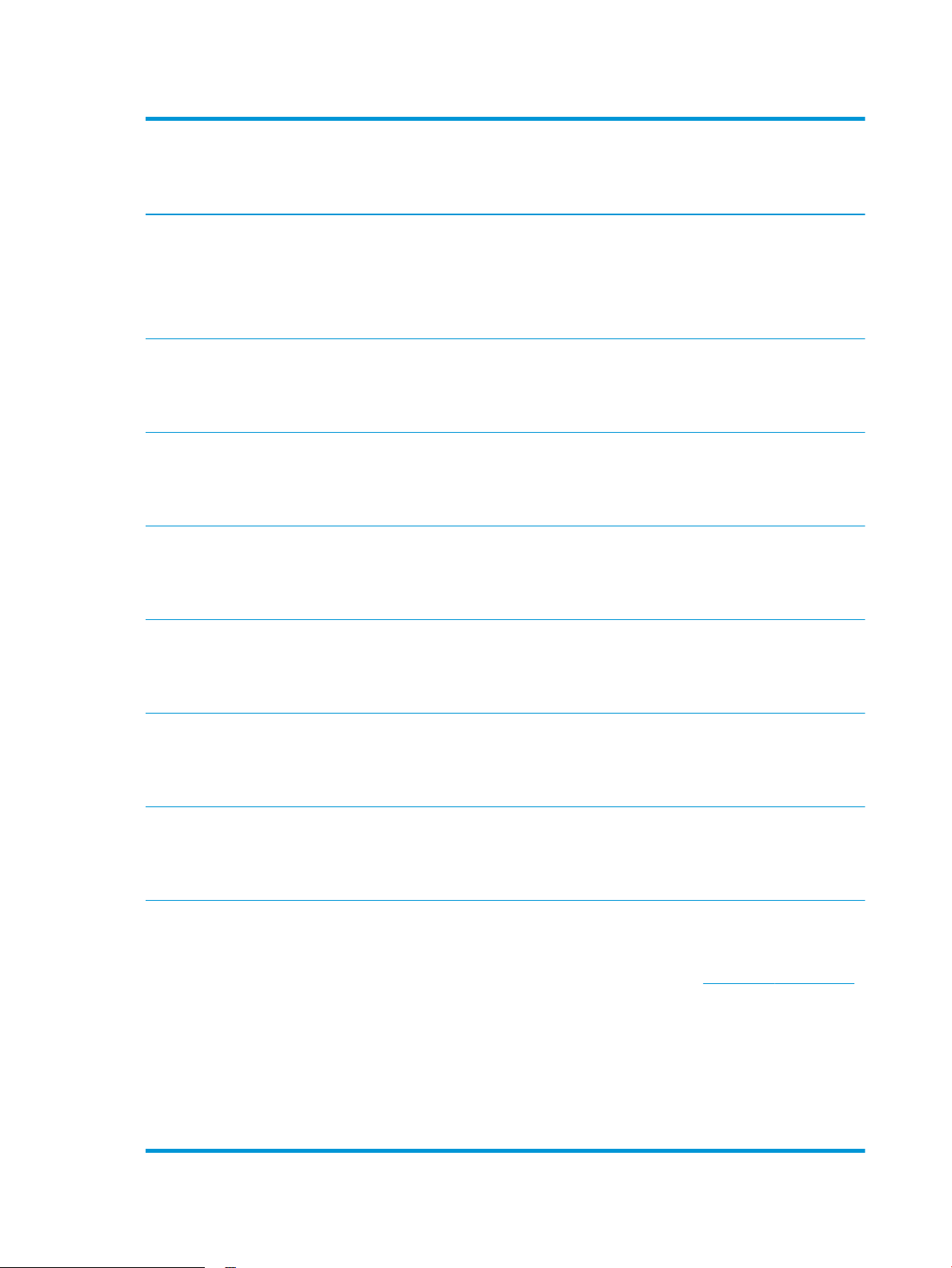
1-1. tabula. Atbalstītās operētājsistēmas un drukas draiveri (turpinājums)
Operētājsistēma Drukas draiveris instalēts (no
programmatūras instalēšanas
kompaktdiska operētājsistēmai Windows vai
instalēšanas programmas operētājsistēmai
x)
Windows 8.1, 32 bitu un 64 bitu versija Šai operētājsistēmai pamatprogrammatūras
instalēšanas laikā ir instalēts "HP PCL-6"
printerim specisks drukas draiveris.
Instalēšanas pamatprogramma instalē tikai
draiveri.
Windows 10, 32 bitu un 64 bitu versija Šai operētājsistēmai pamatprogrammatūras
instalēšanas laikā ir instalēts "HP PCL-6"
printerim specisks drukas draiveris.
Instalēšanas pamatprogramma instalē tikai
draiveri.
Windows Server 2008 SP2, 32 bitu versija Šai operētājsistēmai pamatprogrammatūras
instalēšanas laikā ir instalēts "HP PCL.6"
printerim specisks drukas draiveris.
Instalēšanas pamatprogramma instalē tikai
draiveri.
Windows Server 2008 SP2, 64 bitu Šai operētājsistēmai pamatprogrammatūras
instalēšanas laikā ir instalēts "HP PCL 6"
printerim specisks drukas draiveris.
Instalēšanas pamatprogramma instalē tikai
draiveri.
Piezīmes
Šai operētājsistēmai nav atbalstīta
programmatūras versijas pilnas
instalēšanas programma.
Windows 8.1 RT atbalsts tiek sniegts,
izmantojot Microsoft IN OS 4. versijas
32 bitu draiveri.
Šai operētājsistēmai nav atbalstīta
programmatūras versijas pilnas
instalēšanas programma.
Šai operētājsistēmai nav atbalstīta
programmatūras versijas pilnas
instalēšanas programma.
Šai operētājsistēmai nav atbalstīta
programmatūras versijas pilnas
instalēšanas programma.
Windows Server 2008 R2, SP1, 64 bitu Šai operētājsistēmai pamatprogrammatūras
instalēšanas laikā ir instalēts "HP PCL 6"
printerim specisks drukas draiveris.
Instalēšanas pamatprogramma instalē tikai
draiveri.
Windows Server 2012, 64 bitu Programmatūras instalēšanas programma
neatbalsta Windows Server 2012, tomēr to
atbalsta printerim speciskie “HP PCL 6”
3. versijas un “HP PCL-6” 4. versijas drukas
draiveri.
Windows Server 2012 R2, 64 bitu Programmatūras instalēšanas programma
neatbalsta Windows Server 2012, tomēr to
atbalsta printerim speciskie “HP PCL 6”
3. versijas un “HP PCL-6” 4. versijas drukas
draiveri.
OS X 10.8 Mountain Lion,
OS X 10.9 Mavericks, OS X 10.10 Yosemite
OS X drukas draiveri un drukas utilītu var
lejupielādēt vietnē hp.com, un tie var būt
pieejami arī izmantojot Apple
programmatūras atjaunināšanu.
Kompaktdiskā nav iekļauta HP instalēšanas
programma, kas paredzēta OS X.
Šai operētājsistēmai nav atbalstīta
programmatūras versijas pilnas
instalēšanas programma.
Lejupielādējiet draiveri no HP vietnes un
izmantojiet Windows rīku Printera
pievienošana, lai instalētu to.
Lejupielādējiet draiveri no HP vietnes un
izmantojiet Windows rīku Printera
pievienošana, lai instalētu to.
Operētājsistēmai X lejupielādējiet pilnu
instalēšanas programmu no šī printera
atbalsta vietnes.
1. Atveriet www.hp.com/support/ljM506.
2. Atlasiet Atbalsta opcijas, vienumā
Lejupielādes opcijas atlasiet Draiveri,
programmatūra un
programmaparatūra un pēc tam
atlasiet printera komplektu.
3. Noklikšķiniet uz operētājsistēmas
versijas un pēc tam noklikšķiniet uz
pogas Lejupielādēt.
10 1. nodaļa. Printera pārskats LVWW
Page 21
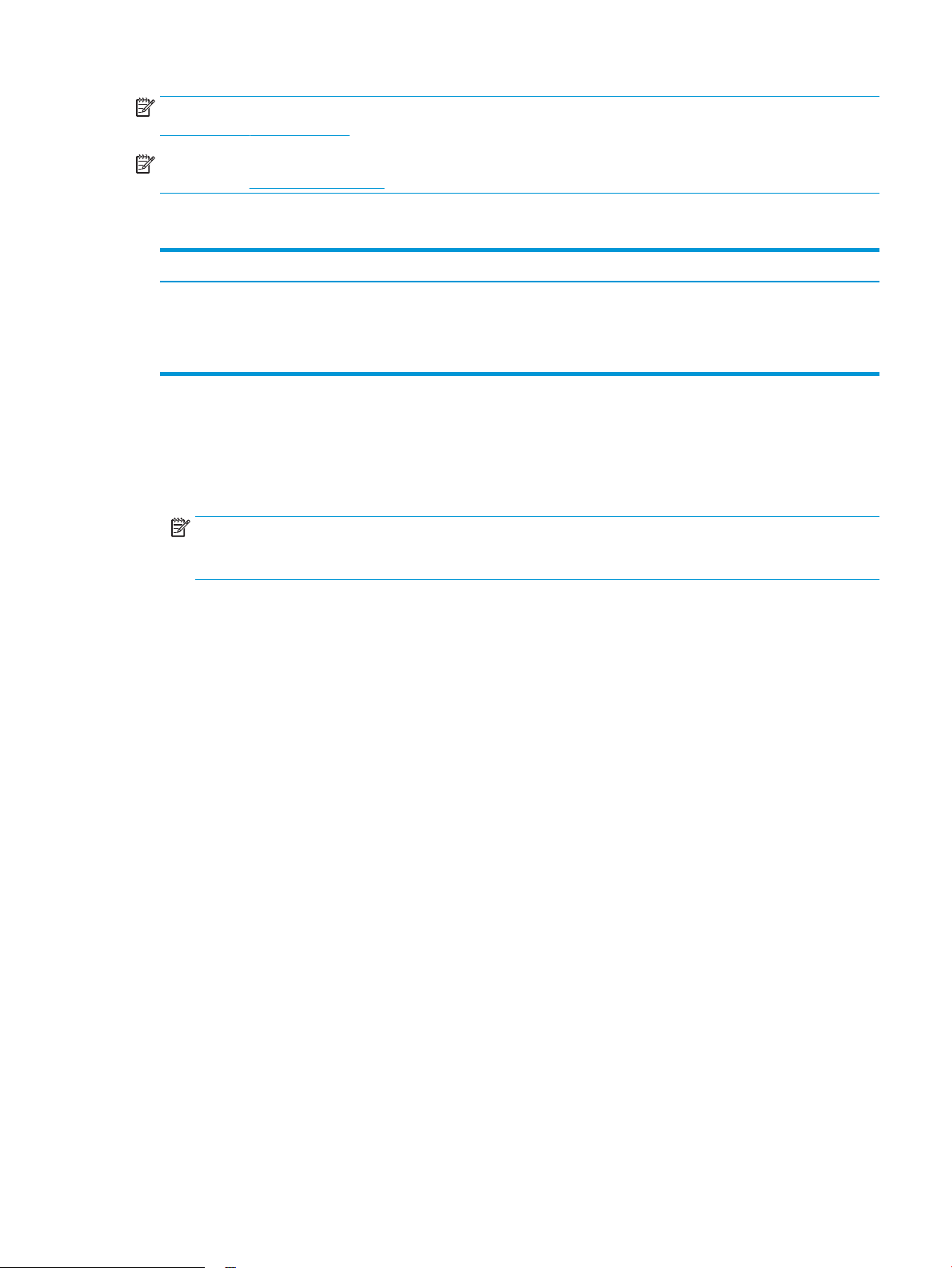
PIEZĪME. Pašreiz atbalstīto operētājsistēmu sarakstu skatiet HP printeru visaptverošajā palīdzības sadaļā
www.hp.com/support/ljM506.
PIEZĪME. Informāciju par klienta un servera operētājsistēmām un HP UPD draiveru atbalstu šim printerim
skatiet vietnē www.hp.com/go/upd. Zem virsraksta Papildu informācija noklikšķiniet uz saitēm.
1-2. tabula. Minimālās sistēmas prasības
Windows Mac datori un OS X
●
CD-ROM disks, DVD disks vai savienojums ar internetu
●
Īpašs USB 1.1 vai 2.0 savienojums vai tīkla savienojums
●
400 MB brīvas vietas cietajā diskā
Mobilās drukas risinājumi
Printeris atbalsta šādu programmatūru mobilajai drukāšanai:
●
HP ePrint programmatūra
PIEZĪME. HP ePrint programmatūra atbalsta šādas operētājsistēmas: Windows 7 SP 1 (32 bitu un
64 bitu), Windows 8 (32 bitu un 64 bitu), Windows 8.1 (32 bitu un 64 bitu), Windows 10 (32 bitu un 64 bitu)
un OS X versijas 10.8 Mountain Lion, 10.9 Mavericks un 10.10 Yosemite.
●
HP ePrint, izmantojot e-pastu (nepieciešama HP tīmekļa pakalpojumu iespējošana un printera reģistrēšana
vietnē HP Connected)
●
HP ePrint lietojumprogramma (pieejama Android, iOS un Blackberry)
●
ePrint Enterprise lietojumprogramma (atbalsta visus printerus ar ePrint Enterprise Server programmatūru)
●
HP Home and Biz lietojumprogramma (pieejama Symbian/Nokia ierīcēm)
●
Google Cloud Print 1.0 (nepieciešama printera reģistrēšana vietnē HP Connected un pēc tam reģistrēšana
Google Cloud)
●
Interneta savienojums
●
1 GB brīvas vietas cietajā diskā
●
AirPrint
●
Android drukāšana
LVWW Printera specikācijas 11
Page 22
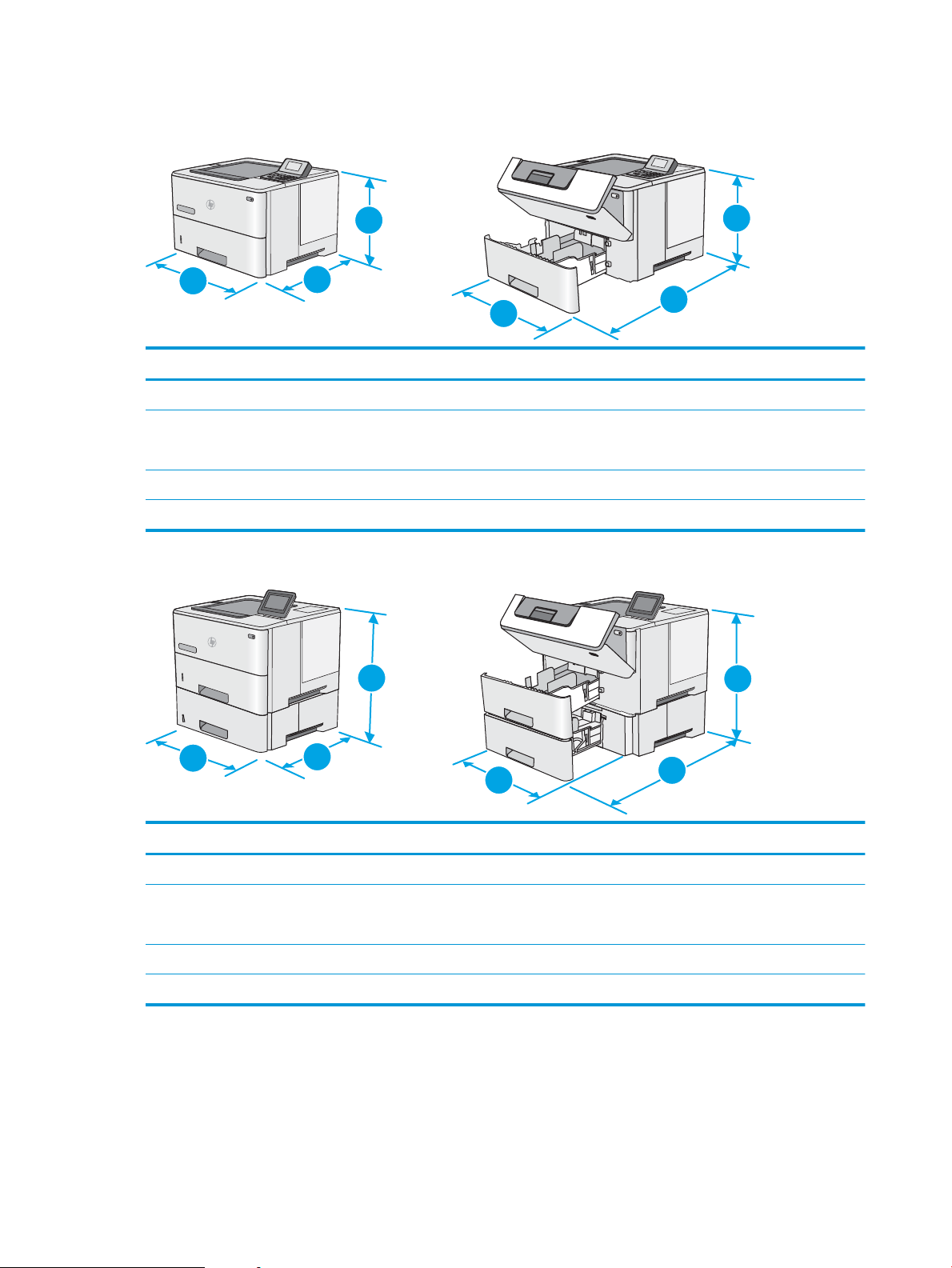
Printera izmēri
1
2
2
3
3
1
1
1
2
2
3
3
1-1. attēls. Modeļu n un dn izmēri
Printeris ir pilnīgi aizvērts Printeris ir pilnīgi atvērts
1. Augstums 296 mm 296 mm
2. Dziļums 2. paplātes aizsargvāks aizvērts: 376 mm
2. paplātes aizsargvāks atvērts: 444 mm
3. Platums 410 mm 410 mm
Svars 12 kg
1-2. attēls. Modeļa x izmēri
Printeris ir pilnīgi aizvērts Printeris ir pilnīgi atvērts
1. Augstums 415 mm 487 mm
569 mm
2. Dziļums 2. paplātes aizsargvāks aizvērts: 376 mm
2. paplātes aizsargvāks atvērts: 444 mm
3. Platums 410 mm 410 mm
Svars 13,4 kg
12 1. nodaļa. Printera pārskats LVWW
569 mm
Page 23
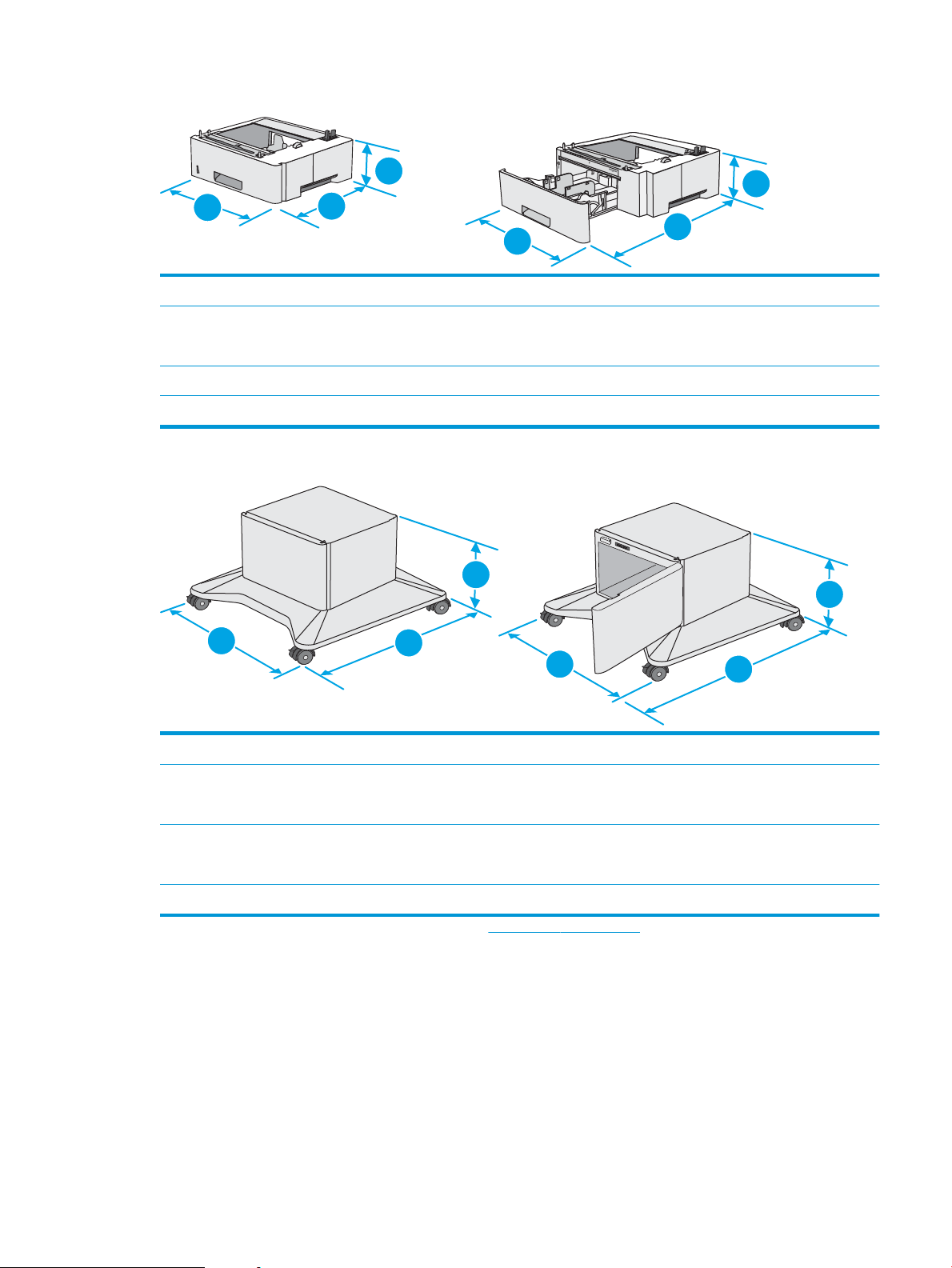
1-3. attēls. 1 x 550 lokšņu papīra padevēja izmēri
1
2
2
3
3
1
1
2
3
2
3
1
1. Augstums 130 mm
2. Dziļums Aizvērta paplāte: 376 mm
Atvērta paplāte: 569 mm
3. Platums 410 mm
Svars 1,4 kg
1-4. attēls. Skapīša/statīva izmēri
1. Augstums 381 mm
2. Dziļums Durtiņas aizvērtas: 632 mm
Durtiņas atvērtas un aizmugurējie ritentiņi pagriezti: 865 mm
3. Platums Durtiņas aizvērtas: 600 mm
Durtiņas atvērtas un aizmugurējie ritentiņi pagriezti: 630 mm
Svars 9,0 kg
1
Šīs vērtības var mainīties. Pašreizējo informāciju skatiet lapā www.hp.com/support/ljM506
LVWW Printera specikācijas 13
Page 24
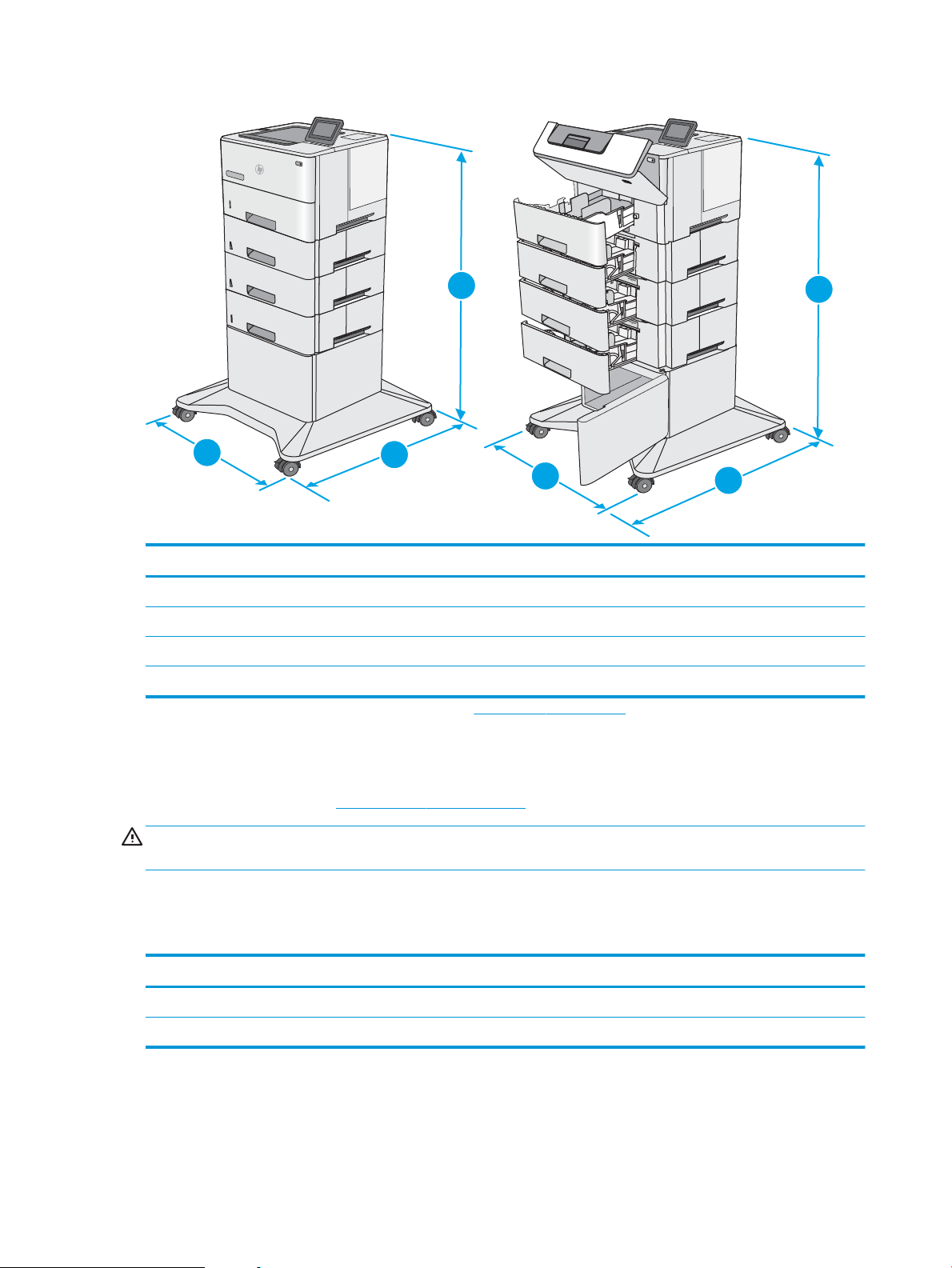
1-5. attēls. Izmēri printerim ar trim 1 x 550 lokšņu papīra padevējiem un skapīti/statīvu
1
2
3
1
2
3
Printeris un piederumi ir pilnīgi aizvērti Printeris un piederumi ir pilnīgi atvērti
1. Augstums 1067 mm 1067 mm
2. Dziļums 632 mm 865 mm
3. Platums 600 mm 630 mm
Svars 25,2 kg
1
Šīs vērtības var mainīties. Pašreizējo informāciju skatiet lapā www.hp.com/support/ljM506
Enerģijas patēriņš, tehniskās prasības elektrībai un skaņas izdalīšanās
Pašreizējo informāciju skatiet www.hp.com/support/ljM506.
UZMANĪBU! Par strāvas stiprumu izvirzītās prasības ir atkarīgas no valsts/reģiona, kurā printeris tiek pārdots.
veidojiet darba spriegumus. Tas sabojās printeri un anulēs printera garantiju.
Nepār
Darba vides diapazons
1-3. tabula. Darba vides specikācijas
Vide Ieteicamā Pieļaujamā
Temperatūra no 17° līdz 25° C no 15° līdz 30°C
Relatīvais mitrums no 30% līdz 70% relatīvais mitrums (RH) no 10% līdz 80% RH
14 1. nodaļa. Printera pārskats LVWW
Page 25
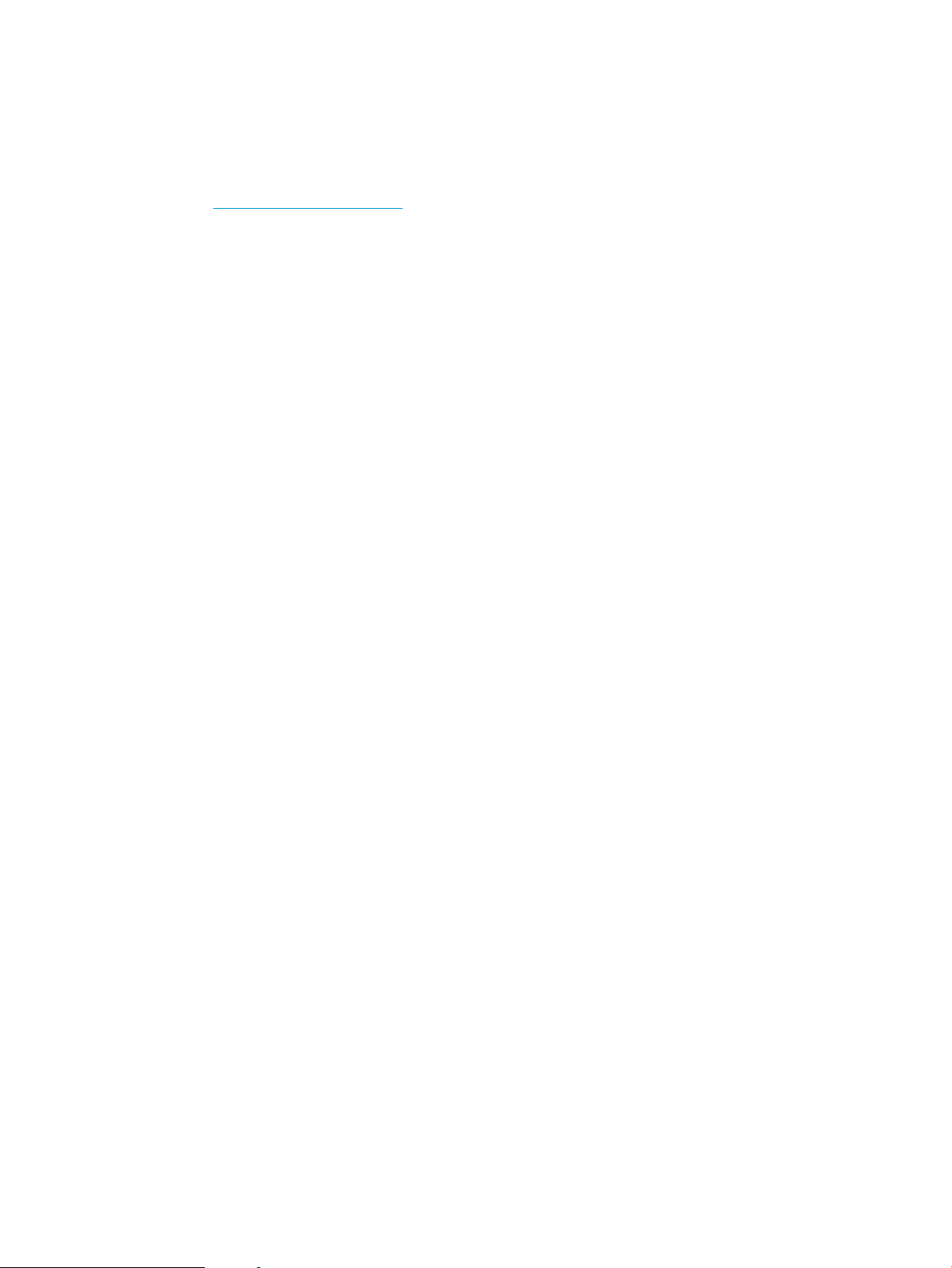
Printera aparatūras iestatīšana un programmatūras instalēšana
Pamatnorādījumus par iestatīšanu skatiet printerim pievienotajā Aparatūras iestatīšanas rokasgrāmatā. Lai
skatītu papildu norādījumus, atveriet HP atbalstu tīmeklī.
Atveriet www.hp.com/support/ljM506, lai saņemtu šī printera lietotājiem sniegto HP visaptverošo palīdzību.
Atrodiet tālāk norādīto atbalstu.
●
Instalēšana un kongurēšana
●
Mācīšanās un lietošana
●
Problēmu risinājumi
●
Programmatūras un programmaparatūras atjauninājumu lejupielāde
●
Pievienošanās atbalsta forumiem
●
Garantijas un reglamentējošās informācijas atrašana
LVWW Printera aparatūras iestatīšana un programmatūras instalēšana 15
Page 26
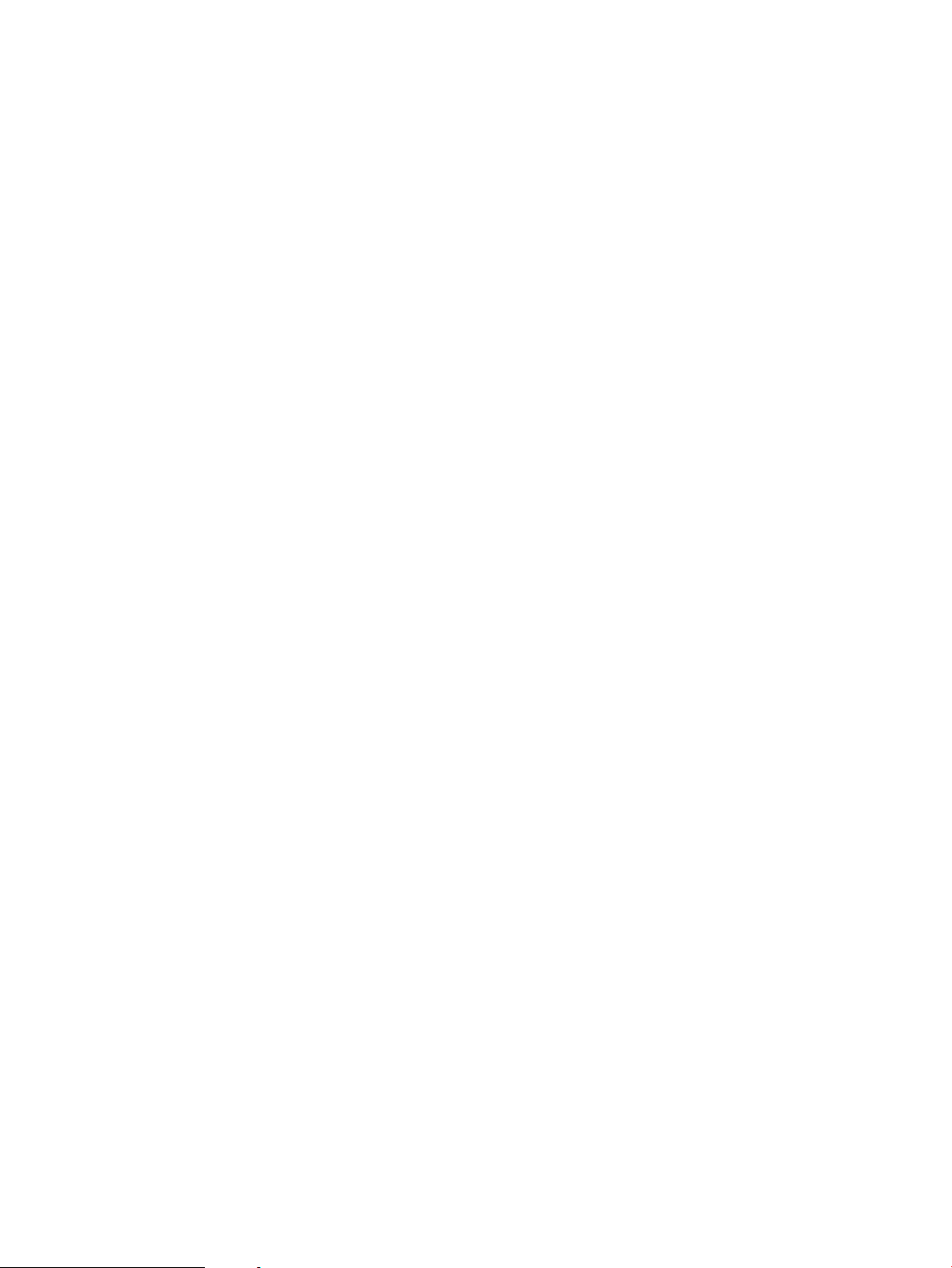
16 1. nodaļa. Printera pārskats LVWW
Page 27
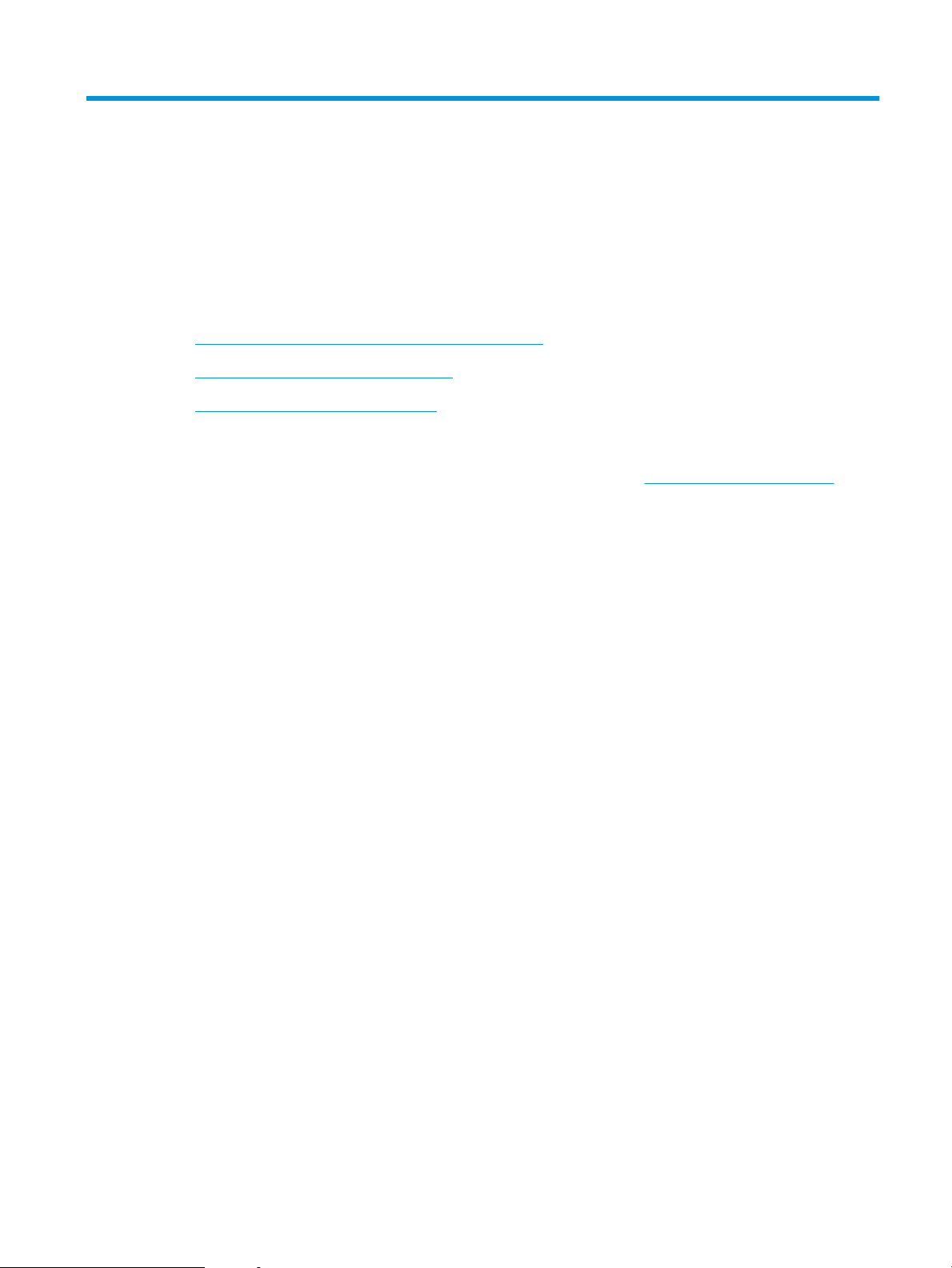
2 Papīra paplātes
●
Papīra ievietošana 1. paplātē (daudzfunkciju uztvērējā)
●
Papīra ievietošana 2., 3., 4. un 5. paplātē
●
Aplokšņu ievietošana un apdrukāšana
Papildinformāciju skatiet:
Šī informācija ir pareiza publikācijas brīdī. Pašreizējo informāciju skatiet lapā www.hp.com/support/ljM506
HP visaptverošā palīdzība darbam ar printeri ietver tālāk norādītās opcijas.
●
Instalēšana un kongurēšana
●
Mācīšanās un lietošana
●
Problēmu risinājumi
●
Programmatūras un programmaparatūras atjauninājumu lejupielāde
●
Pievienošanās atbalsta forumiem
●
Garantijas un reglamentējošās informācijas atrašana
LVWW 17
Page 28
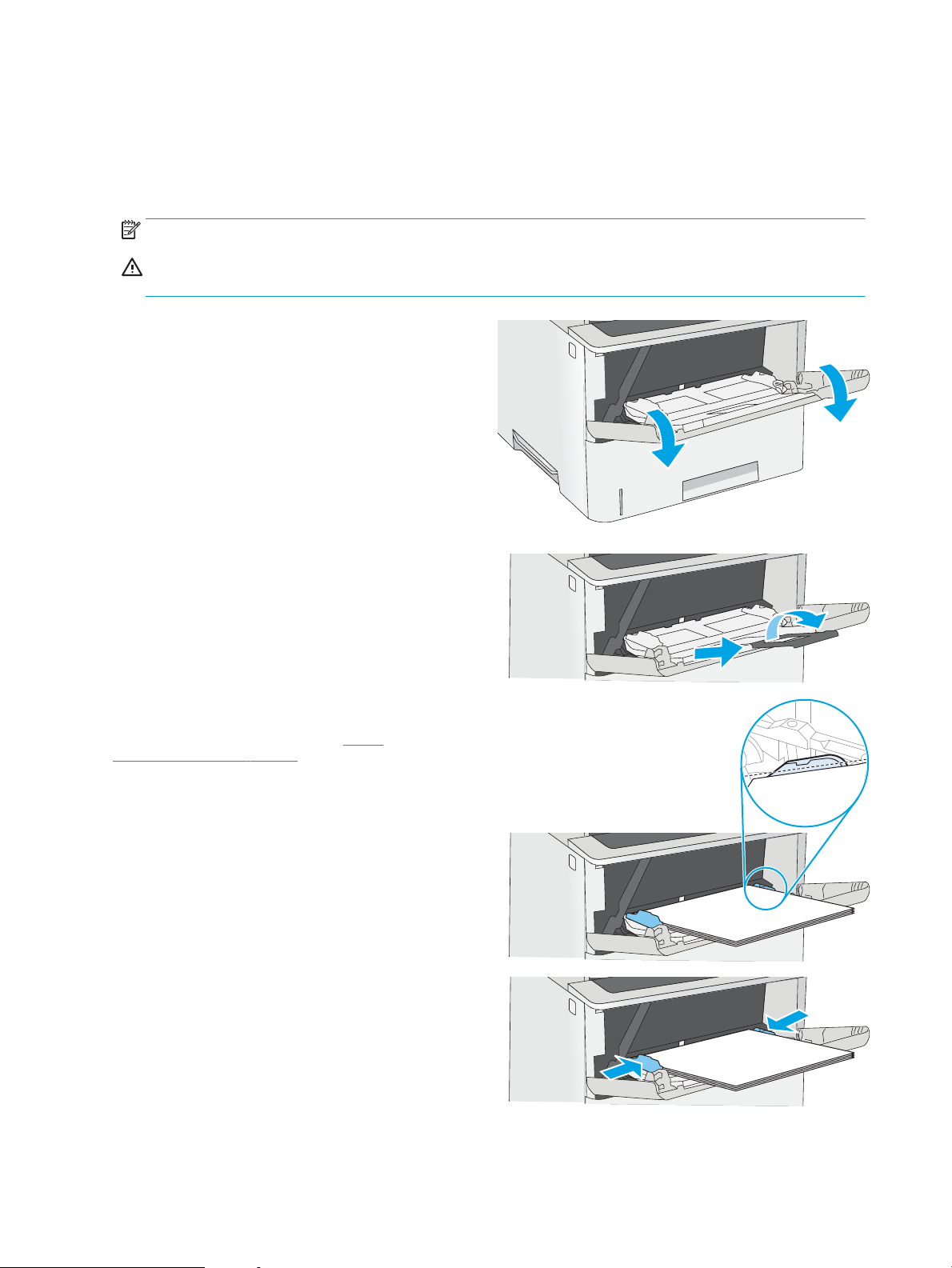
Papīra ievietošana 1. paplātē (daudzfunkciju uztvērējā)
Ievads
Šeit norādīts, kā ievietot papīru 1. paplātē. Šajā paplātē ietilpst līdz 100 loksnēm 75 g/m2 papīra.
PIEZĪME. Pirms drukāšanas izvēlieties pareizo papīra veidu drukas draiverī.
UZMANĪBU! Lai izvairītos no papīra iestrēgšanas, drukāšanas laikā nekad nepapildiniet papīru 1. paplātē un
neizņemiet papīru no šīs paplātes.
1. Satveriet rokturi jebkurā 1. paplātes pusē un
pavelciet, lai atvērtu paplāti.
2. Izvelciet paplātes pagarinājumu, lai atbalstītu
papīru.
3. Atveriet papīra vadotnes līdz pareizajam izmēram
un pēc tam ievietojiet papīru paplātē. Informāciju
par papīra orientāciju skatiet sadaļā Papīra
orientācija 1. paplātē 19. lpp..
Pārliecinieties, vai papīrs ir ievietots tā, ka tas
atrodas zem papīra vadotnes iepildes līnijas.
PIEZĪME. Maksimālais papīra kaudzītes augstums
ir 10 mm vai aptuveni 100 loksnes 75 g papīra.
4. Noregulējiet malējās vadotnes tā, lai tās viegli
pieskartos papīra kaudzītei, bet nesalocītu papīru.
18 2. nodaļa. Papīra paplātes LVWW
Page 29
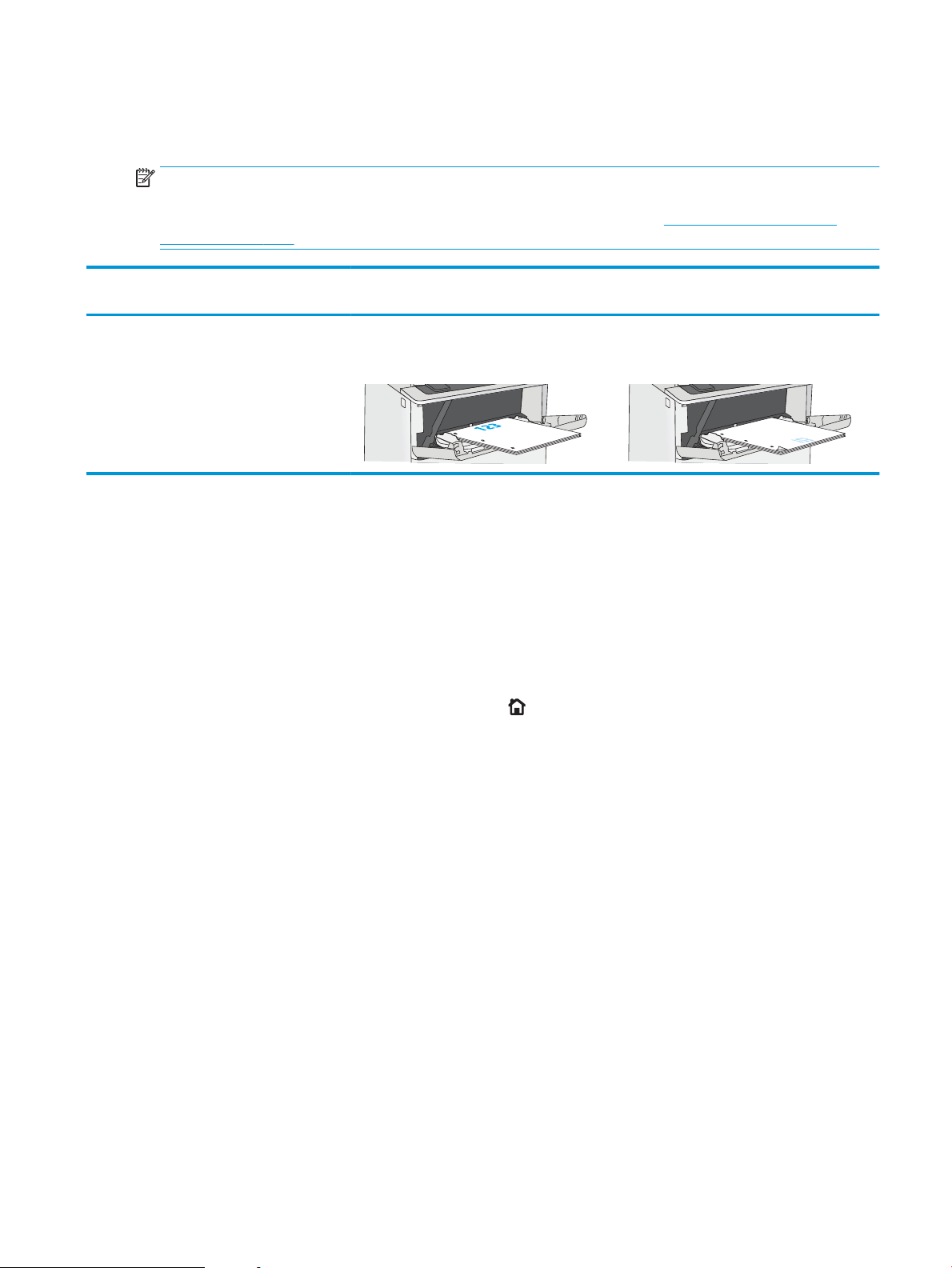
Papīra orientācija 1. paplātē
Izmantojot papīru, kuram nepieciešama īpaša orientācija, ievietojiet to atbilstoši informācijai tālāk dotajā tabulā.
PIEZĪME. Opcijas Alternatīvs veidlapu režīms iestatījumi ietekmē veidu, kā ievietojams veidlapu papīrs vai
iepriekš apdrukāts papīrs. Šis iestatījums pēc noklusējuma ir atspējots. Izmantojot šo režīmu, ievietojiet papīru
tāpat kā automātiskās abpusējās drukas laikā. Papildinformāciju skatiet sadaļā Alternatīvā veidlapu režīma
izmantošana 19. lpp.
Paper type (Papīra tips) Vienpusēja drukāšana Automātiska divpusējā druka un alternatīvs
veidlapu režīms
Veidlapa, iepriekš apdrukāts vai perforēts Apdrukājamā puse uz augšu
Augšējā mala tiek ievadīta printerī
Apdrukājamā puse uz leju
Apakšējā mala tiek ievadīta printerī
Alternatīvā veidlapu režīma izmantošana
Izmantojiet funkciju Alternatīvs veidlapu režīms, lai ievietotu veidlapu papīru vai iepriekš apdrukātu papīru
paplātē visiem darbiem vienādi neatkarīgi no tā, vai apdrukājama viena papīra loksnes viena puse vai abas puses.
Izmantojot šo režīmu, ievietojiet papīru tāpat kā automātiskās abpusējās drukas laikā.
Lai izmantotu šo funkciju, iespējojiet to, izmantojot izvēlnes printera vadības panelī.
Alternatīvā veidlapu režīma iespējošana, izmantojot izvēlnes printera vadības panelī
1. Iekārtas vadības panelī piespiediet sākuma pogu .
2. Atveriet šādas izvēlnes:
●
Administrēšana
●
Paplāšu pārvaldība
●
Alternatīvs veidlapu režīms
3. Atlasiet opciju Iespējots un pēc tam pieskarieties pogai Saglabāt vai piespiediet pogu Labi.
LVWW Papīra ievietošana 1. paplātē (daudzfunkciju uztvērējā) 19
Page 30
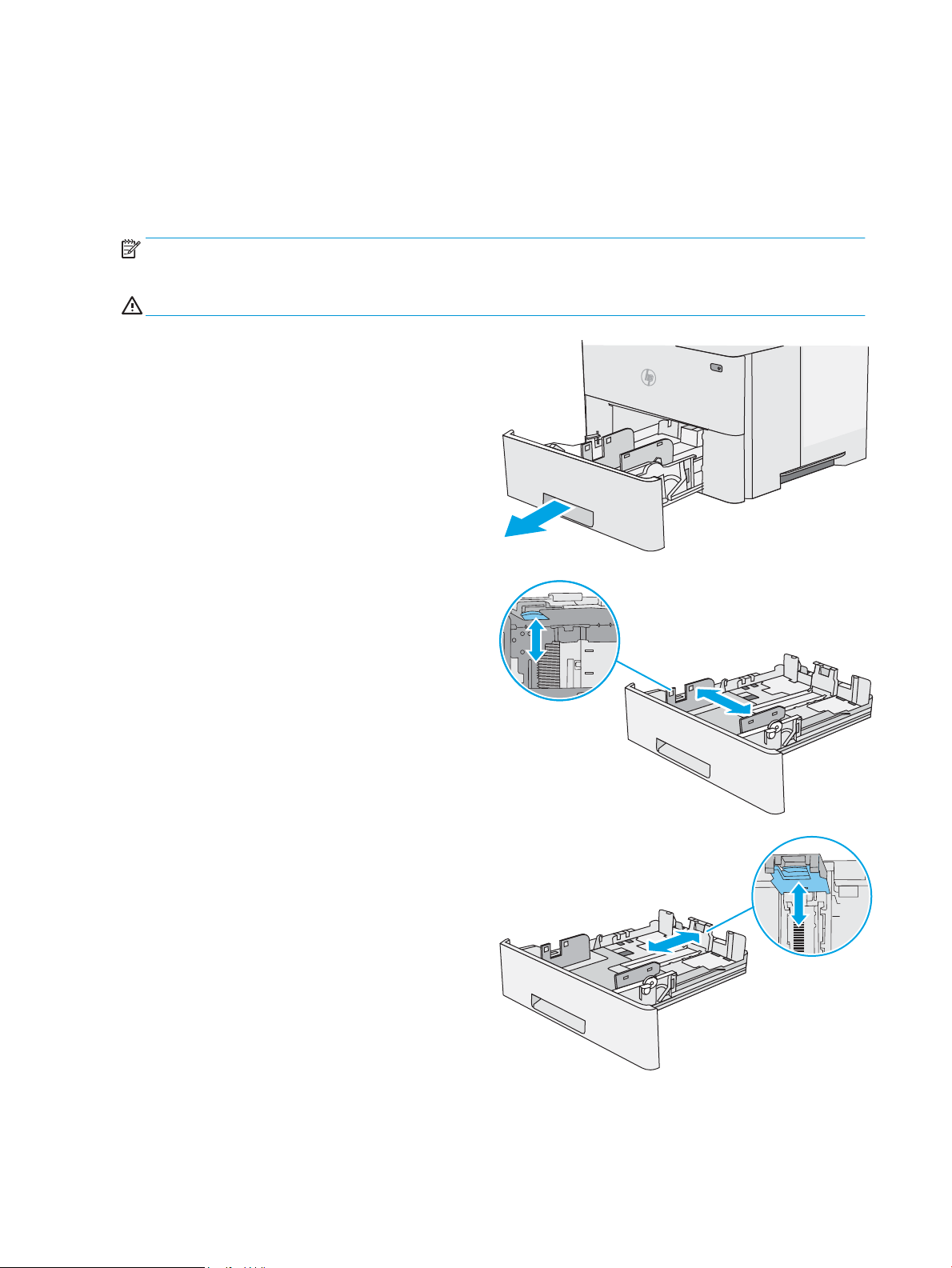
Papīra ievietošana 2., 3., 4. un 5. paplātē
B5
11 LTR
14 LGL
Ievads
Šeit norādīts, kā ievietot papīru 2. paplātē un papildu 550 lokšņu paplātēs (daļas numurs F2A72A). Šajās
paplātēs var ievietot līdz 550 loksnēm75 g/m2 papīra.
PIEZĪME. Procedūra papīra ievietošanai 550 lokšņu paplātēs ir tāda pati kā papīra ievietošanai 2. paplātē. Šeit
parādīta tikai 2. paplāte.
UZMANĪBU! Vienlaikus izvelciet tikai vienu papīra tekni.
1. Atveriet paplāti.
PIEZĪME. Neatveriet paplāti, kamēr tā tiek lietota.
2. Pirms papīra ievietošanas noregulējiet papīra
platuma vadotnes, saspiežot regulēšanas
ksatorus un pabīdot vadotnes līdz izmantotā
papīra izmēram.
3. Noregulējiet papīra garuma vadotnes, saspiežot
regulēšanas ksatorus un pabīdot vadotnes līdz
izmantotā papīra izmēram.
20 2. nodaļa. Papīra paplātes LVWW
Page 31

4. Lai ievietotu Legal izmēra papīru paplātē,
14 LGL
saspiediet paplātes aizmugures kreisajā pusē
esošo sviru un pēc tam izvelciet paplāti līdz
pareizajam papīra izmēram.
PIEZĪME. Šī darbība nav jāveic ar citiem papīra
izmēriem.
5. Ievietojiet padevē papīru. Informāciju par papīra
orientāciju skatiet sadaļā 2. paplātes un
550 lokšņu paplāšu papīra orientācija 22. lpp..
PIEZĪME. Nenovietojiet papīra vadotnes cieši pie
papīra kaudzītes malām. Noregulējiet tās atbilstoši
robiņiem vai atzīmēm uz paplātes.
PIEZĪME. Lai novērstu papīra iestrēgšanu,
noregulējiet papīra vadotnes līdz pareizajam
izmēram un nepārpildiet paplāti. Pārliecinieties, ka
papīra kaudzītes augšdaļa atrodas zem pilnas
paplātes atzīmes, kā parādīts palielinātajā attēlā.
6. Aizveriet paplāti.
LVWW Papīra ievietošana 2., 3., 4. un 5. paplātē 21
Page 32

7. Printera vadības panelī tiek parādīts paplātes
X
Y
123
123
kongurācijas ziņojums.
8. Ja redzamais papīra izmērs un tips nav pareizs,
atlasiet Modicēt, lai izvēlētos citu papīra izmēru
vai veidu.
Lai izmantotu pielāgotu papīra izmēru, pēc
uzvednes parādīšanas printera vadības panelī
norādiet papīra izmērus X un Y.
2. paplātes un 550 lokšņu paplāšu papīra orientācija
Izmantojot papīru, kuram nepieciešama īpaša orientācija, ievietojiet to atbilstoši informācijai tālāk dotajā tabulā.
PIEZĪME. Opcijas Alternatīvs veidlapu režīms iestatījumi ietekmē veidu, kā ievietojams veidlapu papīrs vai
iepriekš apdrukāts papīrs. Šis iestatījums pēc noklusējuma ir atspējots. Izmantojot šo režīmu, ievietojiet papīru
tāpat kā automātiskās abpusējās drukas laikā. Papildinformāciju skatiet sadaļā Alternatīvā veidlapu režīma
izmantošana 22. lpp.
Paper type (Papīra tips) Vienpusēja drukāšana Automātiska divpusējā druka un alternatīvs
veidlapu režīms
Veidlapa, iepriekš apdrukāts vai perforēts Apdrukājamā puse uz leju
Augšējā mala paplātes priekšpusē
Apdrukājamā puse uz augšu
Apakšējā mala paplātes priekšpusē
Alternatīvā veidlapu režīma izmantošana
Izmantojiet funkciju Alternatīvs veidlapu režīms, lai ievietotu veidlapu papīru vai iepriekš apdrukātu papīru
paplātē visiem darbiem vienādi neatkarīgi no tā, vai apdrukājama viena papīra loksnes viena puse vai abas puses.
Izmantojot šo režīmu, ievietojiet papīru tāpat kā automātiskās abpusējās drukas laikā.
Lai izmantotu šo funkciju, iespējojiet to, izmantojot izvēlnes printera vadības panelī.
Alternatīvā veidlapu režīma iespējošana, izmantojot izvēlnes printera vadības panelī
1. Iekārtas vadības panelī piespiediet sākuma pogu .
2. Atveriet šādas izvēlnes:
22 2. nodaļa. Papīra paplātes LVWW
Page 33

●
Administrēšana
●
Paplāšu pārvaldība
●
Alternatīvs veidlapu režīms
3. Atlasiet opciju Iespējots un pēc tam pieskarieties pogai Saglabāt vai piespiediet pogu Labi.
LVWW Papīra ievietošana 2., 3., 4. un 5. paplātē 23
Page 34

Aplokšņu ievietošana un apdrukāšana
Ievads
Šeit norādīts, kā apdrukāt un ievietot aploksnes. Aplokšņu apdrukai izmantojiet tikai 1. paplāti. 1. paplātē ietilpst
līdz 10 aploksnēm.
Lai apdrukātu aploksnes, izmantojot manuālas padeves opciju, izpildiet šīs darbības, lai atlasītu pareizos
iestatījumus drukas draiverī, un pēc drukas darba nosūtīšanas uz printeri ievietojiet aploksnes paplātē.
Aplokšņu apdrukāšana
1. Programmā atlasiet opciju Drukāt.
2. Atlasiet printeru sarakstā printeri un pēc tam noklikšķiniet uz pogas Rekvizīti vai Preferences vai
pieskarieties šai pogai, lai atvērtu drukas draiveri.
PIEZĪME. Pogas nosaukums atšķiras atkarībā no datorprogrammas.
PIEZĪME. Lai piekļūtu šīm funkcijām no Windows 8 vai 8.1 sākuma ekrāna, atlasiet opciju Ierīces, opciju
Drukāt un pēc tam atlasiet printeri.
3. Noklikšķiniet uz cilnes Papīrs/kvalitāte.
4. Nolaižamajā sarakstā Papīra izmērs atlasiet aplokšņu pareizo izmēru.
5. Nolaižamajā sarakstā Papīra veids atlasiet opciju Aploksne.
6. Nolaižamajā sarakstā Papīra avots atlasiet opciju Manuāla padeve.
7. Noklikšķiniet uz pogas Labi, lai aizvērtu dialoglodziņu Dokumenta rekvizīti.
8. Dialoglodziņā Drukāt noklikšķiniet uz pogas Labi, lai izdrukātu darbu.
Aploksnes orientācija
Ievietojiet aploksnes ar apdrukāto pusi uz augšu 1. paplātē tā, lai
printerī vispirms tiktu ievadīta aploksnes puse ar pastmarku.
24 2. nodaļa. Papīra paplātes LVWW
Page 35

3 Materiāli, piederumi un daļas
●
Materiālu, piederumu un daļu pasūtīšana
●
Tonera kasetņu nomaiņa
Papildinformāciju skatiet:
Šī informācija ir pareiza publikācijas brīdī. Pašreizējo informāciju skatiet lapā www.hp.com/support/ljM506
HP visaptverošā palīdzība darbam ar printeri ietver tālāk norādītās opcijas.
●
Instalēšana un kongurēšana
●
Mācīšanās un lietošana
●
Problēmu risinājumi
●
Programmatūras un programmaparatūras atjauninājumu lejupielāde
●
Pievienošanās atbalsta forumiem
●
Garantijas un reglamentējošās informācijas atrašana
LVWW 25
Page 36

Materiālu, piederumu un daļu pasūtīšana
Pasūtīšana
Pasūtiet izejmateriālus un papīru. www.hp.com/go/suresupply
Pasūtiet oriģinālās HP rezerves daļas un piederumus www.hp.com/buy/parts
Pasūtiet apkalpošanas centrā vai pie atbalsta sniedzējiem Sazinieties ar ociālu HP apkalpošanas centru vai atbalsta
sniedzēju.
Pasūtīšana izmantojot HP iegulto Web serveri (EWS) Lai piekļūtu šai iespējai, izmantojot datora atbalstītu tīmekļa
pārlūkprogrammu, adreses/URL laukā ievadiet iekārtas IP adresi vai
resursdatora nosaukumu. EWS ietver saiti uz HP SureSupply vietni,
kurā piedāvātas iespējas oriģinālo HP materiālu iegādei.
Izejmateriāli un piederumi
Izstrādājums Apraksts Kasetnes numurs Detaļas numurs
Izejmateriāli
HP 87A oriģinālā LaserJet melnā tonera
kasetne
HP 87X lielas ietilpības oriģinālā
LaserJet melnā tonera kasetne
Aprīkojums
1 x 550 lokšņu papīra padevējs Papildu 550 lokšņu papīra padevējs
Printera statīvs un skapītis Papildu statīvs ar piederumu skapi
FIPS 500 GB cietā diska diskdzinis Papildu cietais disks Nav lietojams B5L29A
1 GB DDR3 atmiņas DIMM Papildu DIMM atmiņas paplašināšanai Nav lietojams G6W84A
HP iekšējie USB porti Divi papildu USB porti trešo pušu
HP iekšējais USB ports M506, M527 HP iekšējo USB portu piederums Nav lietojams F2A87A
HP Trusted Platform Module Automātiski šifrē visus printerim cauri
Standarta ietilpības melnā tonera
nomaiņas kasetne
Lielas ietilpības melnā tonera nomaiņas
kasetne
PIEZĪME. Šis printeris atbalsta līdz
trim 1 x 550 lokšņu papīra padevējiem.
printera atbalstam
Ieteicams tad, kad tiek izmantoti vairāki
papildu papīra padevēji.
iekārtu pievienošanai
ejošos datus
87A CF287A
87X CF287X
Nav lietojams F2A72A
Nav lietojams F2A73A
Nav lietojams B5L28A
Nav lietojams F5S62A
26 3. nodaļa. Materiāli, piederumi un daļas LVWW
Page 37

Izstrādājums Apraksts Kasetnes numurs Detaļas numurs
HP Jetdirect 2900nw drukas serveris USB bezvadu drukas servera
piederums
HP Jetdirect 3000w NFC/bezvadu
piederums
PIEZĪME. Izmantošanai aparatūras
integrācijas kabatā. HP Jetdirect 3000w
NFC/bezvadu piederumam
nepieciešams HP iekšējo USB portu
piederums (B2L28A). J8031A var
pievienot arī izmantojot resursdatora
aizmugurējo USB portu. Šajā gadījumā
HIP nevar izmantot.
Wi-Fi Direct piederums
“skāriendrukāšanai” no mobilajām
ierīcēm
Detaļas klientu patstāvīgi veiktam remontam
Klientu pastāvīgi veiktā remonta programmas (CSR, Customer Self-Repair) ietvaros ir pieejamas daudzu
HP LaserJet printeru rezerves daļas, lai šādi samazinātu remonta laiku. Papildu informāciju par CSR programmu
un priekšrocībām var atrast tīmekļa lapās www.hp.com/go/csr-support un www.hp.com/go/csr-faq.
Oriģinālās HP rezerves daļas var pasūtīt tīmekļa lapā www.hp.com/buy/parts vai sazinoties ar HP pilnvarotu
pakalpojumu sniedzēju vai atbalsta nodrošinātāju. Pasūtījuma veikšanas laikā ir jānorāda jebkuri no šiem datiem:
daļas numurs, sērijas numurs (atrodas printera aizmugurē), produkta numurs vai printera nosaukums.
●
Detaļas, kas norādītas kā Obligāts patstāvīgi veiktam remontam, jāuzstāda klientam, izņemot, ja viņš vēlas
apmaksāt HP servisa personālu, kas veic šo remonta darbību. Šīm detaļām HP printera garantijas ietvaros
netiek nodrošināts atbalsts uz vietas vai nosūtot atpakaļ ražotājam.
Nav lietojams J8031A
Nav lietojams J8030A
●
Detaļas, kas norādītas kā pastāvīgi veiktas nomaiņas izvēles vienumi, printera garantijas perioda laikā
HP servisa personāls pēc jūsu pieprasījuma var uzstādīt bez papildu samaksas.
Papildaprīkojums patstāvīgi
Izstrādājums Apraksts
Vadības paneļa komplekts (tikai modelis x) Skārienekrāna vadības paneļa nomaiņa Obligāts B5L24-67903
Cietvielu atmiņas diska komplekts Rezerves cietvielu atmiņas disks Obligāts 5851 x 6415
Cietā diska komplekts Rezerves cietais disks Obligāts 5851-6417
FIPS HDD 500 GB komplekts (tikai ASV
valdībai)
USB bezvadu drukas servera komplekts Rezerves HP Jetdirect 2900nw drukas
NFC piederumu komplekts Rezerves HP Jetdirect 3000w NFC/bezvadu
1 GB DDR3 atmiņas DIMM Rezerves atmiņas DIMM Obligāts 5851-6422
HP iekšējais USB portu komplekts Rezerves iekšējie USB porti Obligāts B5L28–67902
Drošā cietā diska komplekts Rezerves HP drošais augstas veiktspējas
Pārneses ruļļa apkopes komplekts Rezerves pārneses rullītis Obligāts F2A76-67905
Rezerves cietais disks Obligāts B5L29–67903
serveris
piederums
cietais disks
veiktam remontam Detaļas numurs
Obligāts 5851-6421
Obligāts 5851-6429
Obligāts B5L29–67903
LVWW Materiālu, piederumu un daļu pasūtīšana 27
Page 38

Izstrādājums Apraksts
Papildaprīkojums patstāvīgi
veiktam remontam Detaļas numurs
1. paplātes paņemšanas un atdalīšanas
rullīšu komplekts
2.-x. paplātes rullīšu komplekts 2., 3., 4. un 5. paplātes rezerves rullīši Obligāts F2A76-67907
1 x 550 lokšņu papīra padevējs Rezerves papīra padevējs Obligāts F2A72–67901
Printera statīvs un skapītis Rezerves printera statīvs un skapītis Obligāts F2A73–67901
1. paplātes nomaiņas rullīši Obligāts F2A76-67906
28 3. nodaļa. Materiāli, piederumi un daļas LVWW
Page 39

Tonera kasetņu nomaiņa
Ievads
Šeit sniegta informācija par printera tonera kasetni, tostarp arī norādījumi par tās nomaiņu.
●
Informācija par tonera kasetni
●
Kasetnes izņemšana un nomaiņa
Informācija par tonera kasetni
Šis printeris norāda, kad tonera līmenis kasetnē ir zems un ļoti zems. Faktiskais atlikušais tonera kasetnes
darbmūžs var atšķirties. Apsveriet iespēju iegādāties jaunu kasetni, lai varētu to ievietot tad, kad drukas kvalitāte
vairs nebūs pieņemama.
Turpiniet drukāt, izmantojot pašreizējo drukas kasetni, līdz tonera sadale vairs nespēj nodrošināt pieņemamu
drukas kvalitāti. Lai vienmērīgi izlīdzinātu toneri, izņemiet tonera kasetni no printera un viegli sakratiet,
horizontāli pārvietojot uz priekšu un atpakaļ. Šīs darbības grasku attēlojumu skatiet norādījumos par kasetnes
nomaiņu. Ielieciet tonera kasetni atpakaļ printerī un aizveriet vāku.
Lai iegādātos kasetnes vai pārbaudītu kasetņu savietojamību ar printeri, atveriet HP SureSupply tīmekļa lapu
www.hp.com/go/suresupply. Ritiniet līdz lapas apakšai un pārliecinieties, vai norādīta pareiza valsts/reģions.
Izstrādājums Apraksts Kasetnes numurs Detaļas numurs
HP 87A oriģinālā LaserJet melnā
tonera kasetne
HP 87X lielas ietilpības oriģinālā
LaserJet melnā tonera kasetne
Standarta ietilpības melnā
tonera nomaiņas kasetne
Lielas ietilpības melnā tonera
nomaiņas kasetne
87A CF287A
87X CF287X
PIEZĪME. Lielas ietilpības tonera kasetnēs ir vairāk tonera nekā standarta kasetnēs, lai varētu tikt izdrukāts
lielāks lapu skaits. Papildinformāciju par izejmateriāliem skatiet www.hp.com/go/learnaboutsupplies.
Neizņemiet tonera kasetni no iepakojuma, kamēr vēl nav pienācis laiks nomainīt kasetni.
UZMANĪBU! Lai nebojātu tonera kasetni, nepakļaujiet to gaismas iedarbībai ilgāk par pāris minūtēm. Ja tonera
kasetne ir jāizņem no iekārtas uz ilgāku laiku, nosedziet zaļo attēlveidošanas veltni.
Šajā attēlā redzami tonera kasetnes komponenti.
LVWW Tonera kasetņu nomaiņa 29
Page 40

1 2
1 Atmiņas mikroshēma
2 Attēlveidošanas veltnis
UZMANĪBU! Nepieskarieties attēlveidošanas veltnim. Pirkstu nospiedumi var radīt problēmas ar drukas kvalitāti.
UZMANĪBU! Ja toneris nokļūst uz apğērba, noslaukiet ar sausu drāniņu un mazgājiet apğērbu aukstā ūdenī.
Karsts ūdens veicina tonera iesūkšanos audumā.
PIEZĪME. Informācija par veco tonera kasetņu otrreizējo pārstrādi ir redzama uz tonera kasetnes kastes.
Kasetnes izņemšana un nomaiņa
1. Nospiediet augšējā vāka atbrīvošanas pogu
printera kreisajā pusē.
2. Atveriet priekšējās durtiņas.
30 3. nodaļa. Materiāli, piederumi un daļas LVWW
Page 41

3. Satveriet vecās tonera kasetnes rokturi un velciet
1
2
3
uz āru, lai izņemtu.
4. Izņemiet jauno tonera kasetni no tās
aizsargapvalka, noplēšot plastmasas sloksnīti un
atverot paciņu. Saglabājiet visu iepakojumu vecās
tonera kasetnes otrreizējai pārstrādei.
5. Turiet tonera kasetni aiz abiem galiem un 5-6
reizes papuriniet.
LVWW Tonera kasetņu nomaiņa 31
Page 42

6. Novietojiet tonera kasetni iepretim tās slotam un
1
2
pēc tam ievietojiet to printerī.
7. Aizveriet priekšējās durtiņas.
8. Iepakojiet izlietoto tonera kasetni kastē, kurā bija
jaunā kasetne. Informāciju par otrreizējo pārstrādi
skatiet pievienotajā otrreizējās pārstrādes
rokasgrāmatā.
ASV un Kanādā kastē ir ievietota uzlīme ar
nosūtīšanas adresi un norādi par iepriekš
apmaksātiem pasta izdevumiem. Lai izdrukātu
uzlīmi ar piegādes adresi un norādi par iepriekš
apmaksātiem pasta izdevumiem citās valstīs,
atveriet tīmekļa lapu www.hp.com/recycle.
Piestipriniet uzlīmi ar piegādes adresi un norādi par
iepriekš apmaksātajiem pasta izdevumiem pie
kastes un nosūtiet veco kasetni HP otrreizējās
pārstrādes veikšanai.
32 3. nodaļa. Materiāli, piederumi un daļas LVWW
Page 43

4 Drukāšana
●
Drukas darbi (Windows)
●
Drukas darbi (OS X)
●
Drukas darbu saglabāšana printerī vēlākai vai privātai izdrukāšanai
●
Mobilā drukāšana
●
Drukāt no USB porta
Papildinformāciju skatiet:
Šī informācija ir pareiza publikācijas brīdī. Pašreizējo informāciju skatiet lapā www.hp.com/support/ljM506
HP visaptverošā palīdzība darbam ar printeri ietver tālāk norādītās opcijas.
●
Instalēšana un kongurēšana
●
Mācīšanās un lietošana
●
Problēmu risinājumi
●
Programmatūras un programmaparatūras atjauninājumu lejupielāde
●
Pievienošanās atbalsta forumiem
●
Garantijas un reglamentējošās informācijas atrašana
LVWW 33
Page 44

Drukas darbi (Windows)
Drukāšanas pamati (Windows)
Šī procedūra raksturo drukāšanas pamatprincipus operētājsistēmā Windows.
1. Programmā atlasiet opciju Drukāt.
2. Atlasiet printeru sarakstā printeri. Lai mainītu iestatījumus, noklikšķiniet uz vai pieskarieties pie pogas
Rekvizīti vai Preferences, un atveriet drukas draiveri.
PIEZĪME. Pogas nosaukums atšķiras atkarībā no datorprogrammas.
PIEZĪME. Lai piekļūtu šīm funkcijām no Windows 8 vai 8.1 sākuma ekrāna lietojumprogrammas, atlasiet
opciju Ierīces, opciju Drukāt un pēc tam atlasiet printeri.
PIEZĪME. Lai saņemtu plašāku informāciju, noklikšķiniet uz drukas draivera pogas Palīdzība (?).
PIEZĪME. Drukas draivera izskats var atšķirties no šeit parādītā, tomēr veicamās darbības neatšķiras.
3. Noklikšķiniet uz drukas draivera cilnēm vai pieskarieties tām, lai kongurētu pieejamās opcijas. Piemēram,
iestatiet papīra orientāciju cilnē Pabeigšana un iestatiet papīra tipu, papīra izmēru un kvalitātes iestatījumus
cilnē Papīrs/kvalitāte.
34 4. nodaļa. Drukāšana LVWW
Page 45

4. Noklikšķiniet uz pogas Labi vai pieskarieties šai pogai, lai atgrieztos dialoglodziņā Drukāt. Izvēlieties no šī
ekrāna izdrukājamo eksemplāru skaitu.
5. Noklikšķiniet uz pogas Labi vai pieskarieties šai pogai, lai izdrukātu darbu.
LVWW Drukas darbi (Windows) 35
Page 46

Automātiska abu pušu apdruka (Windows)
Izmantojiet šo procedūru printeriem, kuriem ir uzstādīta automātiska abpusējās drukas ierīce (duplekseris). Ja
printeris ir bez automātiskā dupleksera vai jādrukā uz dupleksera neatbalstīta papīra tipa, veiciet abu pušu
apdrukāšanu manuāli.
1. Programmā atlasiet opciju Drukāt.
2. Atlasiet printeru sarakstā printeri un pēc tam noklikšķiniet uz pogas Rekvizīti vai Preferences vai
pieskarieties šai pogai, lai atvērtu drukas draiveri.
PIEZĪME. Pogas nosaukums atšķiras atkarībā no datorprogrammas.
PIEZĪME. Lai piekļūtu šīm funkcijām no Windows 8 vai 8.1 sākuma ekrāna lietojumprogrammas, atlasiet
opciju Ierīces, opciju Drukāt un pēc tam atlasiet printeri.
3. Noklikšķiniet uz cilnes Apdare vai pieskarieties šai cilnei.
4. Atlasiet izvēles rūtiņu Drukāt uz abām pusēm. Noklikšķiniet uz pogas Labi, lai aizvērtu dialoglodziņu
Dokumenta rekvizīti.
5. Dialoglodziņā Drukāt noklikšķiniet uz pogas Labi, lai izdrukātu darbu.
Manuāla abpusējā druka (Windows)
Izmantojiet šo procedūru printeriem bez instalēta automātiskā dupleksera vai izdrukāšanai uz dupleksera
neatbalstīta papīra.
1. Programmā atlasiet opciju Drukāt.
2. Atlasiet printeru sarakstā printeri un pēc tam noklikšķiniet uz pogas Rekvizīti vai Preferences vai
pieskarieties šai pogai, lai atvērtu drukas draiveri.
PIEZĪME. Pogas nosaukums atšķiras atkarībā no datorprogrammas.
PIEZĪME. Lai piekļūtu šīm funkcijām no Windows 8 vai 8.1 sākuma ekrāna lietojumprogrammas, atlasiet
opciju Ierīces, opciju Drukāt un pēc tam atlasiet printeri.
3. Noklikšķiniet uz cilnes Apdare vai pieskarieties šai cilnei.
4. Atzīmējiet izvēles rūtiņu Drukāt uz abām pusēm (manuāli). Noklikšķiniet uz pogas OK, lai drukātu darba
pirmo pusi.
5. Izņemiet izdrukāto lapu kaudzīti no izvades nodalījuma un ievietojiet to 1. paplātē.
6. Ja parādās uzvedne, pieskarieties atbilstošajai vadības paneļa pogai, lai turpinātu.
36 4. nodaļa. Drukāšana LVWW
Page 47

Vairāku lappušu drukāšana uz vienas loksnes (Windows)
1. Programmā atlasiet opciju Drukāt.
2. Atlasiet printeru sarakstā printeri un pēc tam noklikšķiniet uz pogas Rekvizīti vai Preferences vai
pieskarieties šai pogai, lai atvērtu drukas draiveri.
PIEZĪME. Pogas nosaukums atšķiras atkarībā no datorprogrammas.
PIEZĪME. Lai piekļūtu šīm funkcijām no Windows 8 vai 8.1 sākuma ekrāna lietojumprogrammas, atlasiet
opciju Ierīces, opciju Drukāt un pēc tam atlasiet printeri.
3. Noklikšķiniet uz cilnes Apdare vai pieskarieties šai cilnei.
4. Nolaižamajā sarakstā Lappuses uz lapas atlasiet lappušu skaitu uz lapas.
5. Atlasiet pareizās opcijas Drukāt lappušu apmales, Lappušu secība un Orientācija. Noklikšķiniet uz pogas
Labi, lai aizvērtu dialoglodziņu Dokumenta rekvizīti.
6. Dialoglodziņā Drukāt noklikšķiniet uz pogas Labi, lai izdrukātu darbu.
Papīra veida atlasīšana (Windows)
1. Programmā atlasiet opciju Drukāt.
2. Atlasiet printeru sarakstā printeri un pēc tam noklikšķiniet uz pogas Rekvizīti vai Preferences vai
pieskarieties šai pogai, lai atvērtu drukas draiveri.
PIEZĪME. Pogas nosaukums atšķiras atkarībā no datorprogrammas.
PIEZĪME. Lai piekļūtu šīm funkcijām no Windows 8 vai 8.1 sākuma ekrāna lietojumprogrammas, atlasiet
opciju Ierīces, opciju Drukāt un pēc tam atlasiet printeri.
3. Noklikšķiniet uz cilnes Papīrs/kvalitāte.
4. Nolaižamajā sarakstā Papīra veids noklikšķiniet uz opcijas Vairāk....
5. Paplašiniet saraksta Veids: opcijas.
6. Paplašiniet papīra veidu kategoriju, kas vislabāk raksturo jūsu papīru.
7. Atlasiet izmantotā papīra veida opciju un noklikšķiniet uz pogas Labi.
8. Noklikšķiniet uz pogas Labi, lai aizvērtu dialoglodziņu Dokumenta rekvizīti. Dialoglodziņā Drukāt
noklikšķiniet uz pogas Labi, lai izdrukātu darbu.
Ja nepieciešama paplātes kongurēšana, printera vadības panelī tiek parādīts ziņojums par paplātes
kongurēšanu.
9. Teknē ievietojiet norādīto papīra veidu un izmēru un aizveriet tekni.
10. Pieskarieties pogai Labi, lai apstiprinātu konstatēto veidu un izmēru, vai pieskarieties pogai Mainīt, lai
izvēlētos citu papīra izmēru vai veidu.
11. Atlasiet pareizo veidu un izmēru un pēc tam pieskarieties pogai Labi.
Drukas papildu uzdevumi
Atveriet www.hp.com/support/ljM506.
LVWW Drukas darbi (Windows) 37
Page 48

Pieejami norādījumi par specisku, tostarp tālāk uzskaitīto, drukas uzdevumu veikšanu:
●
drukas saīšņu vai sākotnējo iestatījumu izveidošana un izmantošana;
●
papīra izmēra atlase vai pielāgota papīra izmēra lietošana;
●
lappuses orientācijas atlase;
●
bukleta izveide;
●
dokumenta mērogošana atbilstoši konkrētajam papīra izmēram;
●
pirmās vai pēdējās lappuses izdrukāšana uz atšķirīga papīra;
●
ūdenszīmju drukāšana uz dokumenta.
38 4. nodaļa. Drukāšana LVWW
Page 49

Drukas darbi (OS X)
Drukāšana (OS X)
Šī procedūra raksturo drukāšanas pamatprincipus operētājsistēmā X.
1. Noklikšķiniet uz izvēlnes Fails un pēc tam noklikšķiniet uz opcijas Drukāt.
2. Izvēlieties printeri.
3. Noklikšķiniet uz opcijas Rādīt detaļas vai Kopijas un lappuses pēc tam atlasiet citas izvēlnes, lai pielāgotu
drukas iestatījumus.
PIEZĪME. Šī vienuma nosaukums atšķiras atkarībā no datorprogrammas.
4. Noklikšķiniet uz pogas Drukāt.
Automātiska drukāšana uz abām lapas pusēm (OS X)
PIEZĪME. Šī informācija attiecas uz printeriem ar automātisku duplekseri.
PIEZĪME. Šī funkcija ir pieejama, ja instalēts HP drukas draiveris. Tā var nebūt pieejama, izmantojot AirPrint.
1. Noklikšķiniet uz izvēlnes Fails un pēc tam noklikšķiniet uz opcijas Drukāt.
2. Izvēlieties printeri.
3. Noklikšķiniet uz opcijas Rādīt detaļas un Kopijas un lappuses un pēc tam noklikšķiniet uz izvēlnes
Izkārtojums.
PIEZĪME. Šī vienuma nosaukums atšķiras atkarībā no datorprogrammas.
4. Atlasiet iesiešanas opciju nolaižamajā sarakstā Divpusējs.
5. Noklikšķiniet uz pogas Drukāt.
Manuāla drukāšana uz abām lapas pusēm (OS X)
PIEZĪME. Šī funkcija ir pieejama, ja instalēts HP drukas draiveris. Tā var nebūt pieejama, izmantojot AirPrint.
1. Noklikšķiniet uz izvēlnes Fails un pēc tam noklikšķiniet uz opcijas Drukāt.
2. Izvēlieties printeri.
3. Noklikšķiniet uz opcijas Rādīt detaļas un Kopijas un lappuses un pēc tam noklikšķiniet uz izvēlnes Manuāla
abpusēja druka.
PIEZĪME. Šī vienuma nosaukums atšķiras atkarībā no datorprogrammas.
4. Noklikšķiniet uz lodziņa Manuāla abpusējā druka un atlasiet iesiešanas opciju.
5. Noklikšķiniet uz pogas Drukāt.
6. Izņemiet no printera visu tīro papīru, kas atrodas 1. paplātē.
LVWW Drukas darbi (OS X) 39
Page 50

7. Izņemiet izdrukāto lapu kaudzīti no izdruku uztvērēja un ievietojiet padeves paplātē ar apdrukāto pusi uz
leju.
8. Ja parādās uzvedne, pieskarieties atbilstošajai vadības paneļa pogai, lai turpinātu.
Vairāku lappušu drukāšana uz vienas loksnes (OS X)
1. Noklikšķiniet uz izvēlnes Fails un pēc tam noklikšķiniet uz opcijas Drukāt.
2. Izvēlieties printeri.
3. Noklikšķiniet uz opcijas Rādīt detaļas un Kopijas un lappuses un pēc tam noklikšķiniet uz izvēlnes
Izkārtojums.
PIEZĪME. Šī vienuma nosaukums atšķiras atkarībā no datorprogrammas.
4. Nolaižamajā izvēlnē Lappuses uz vienas loksnes atlasiet uz katras loksnes izdrukājamo lappušu skaitu.
5. Apgabalā Izkārtojuma virziens atlasiet lappušu secību un novietojumu loksnē.
6. Izvēlnē Malas atlasiet loksnes katrai lapai izmantojamo malu veidu.
7. Noklikšķiniet uz pogas Drukāt.
Papīra veida atlasīšana (OS X)
1. Noklikšķiniet uz izvēlnes Fails un pēc tam noklikšķiniet uz opcijas Drukāt.
2. Izvēlieties printeri.
3. Noklikšķiniet uz opcijas Rādīt detaļas vai Kopijas un lappuses un pēc tam noklikšķiniet uz izvēlnes Drukas
materiāli un kvalitāte vai izvēlnes Papīrs/kvalitāte.
PIEZĪME. Šī vienuma nosaukums atšķiras atkarībā no datorprogrammas.
4. Izvēlieties no opcijām Drukas materiāli un kvalitāte vai Papīrs/kvalitāte.
PIEZĪME. Šajā sarakstā iekļauts pieejamo opciju pamatkomplekts. Dažas opcijas nav pieejamas visos
printeros.
●
Materiāla tips: atlasiet izmantojamo papīra tipu drukas darbam.
●
Drukas kvalitāte: atlasiet izšķirtspējas līmeni drukas darbam.
●
Pilnlapas drukāšana: atlasiet šo opciju, lai drukātu tuvu papīra malām.
●
Ekonomiskais režīms: atlasiet šo opciju, lai ietaupītu toneri, drukājot dokumentu melnrakstus.
5. Noklikšķiniet uz pogas Drukāt.
Drukas papildu uzdevumi
Atveriet www.hp.com/support/ljM506.
Pieejami norādījumi par specisku, tostarp tālāk uzskaitīto, drukas uzdevumu veikšanu:
●
drukas saīšņu vai sākotnējo iestatījumu izveidošana un izmantošana;
●
papīra izmēra atlase vai pielāgota papīra izmēra lietošana;
40 4. nodaļa. Drukāšana LVWW
Page 51

●
lappuses orientācijas atlase;
●
bukleta izveide;
●
dokumenta mērogošana atbilstoši konkrētajam papīra izmēram;
●
pirmās vai pēdējās lappuses izdrukāšana uz atšķirīga papīra;
●
ūdenszīmju drukāšana uz dokumenta.
LVWW Drukas darbi (OS X) 41
Page 52

Drukas darbu saglabāšana printerī vēlākai vai privātai izdrukāšanai
Ievads
Šeit aprakstītas dokumentu izveidošanai un printerī saglabāto dokumentu izdrukāšanai veicamās procedūras.
Šos darbus var izdrukāt vēlāk vai privāti.
●
Saglabāta darba izveidošana (Windows)
●
Saglabāta darba izveidošana (OS X)
●
Saglabāta darba drukāšana
●
Saglabāta darba izdzēšana
Saglabāta darba izveidošana (Windows)
Saglabājiet darbus printerī, lai veiktu privātu vai aizkavētu izdrukāšanu.
PIEZĪME. Drukas draivera izskats var atšķirties no šeit parādītā, tomēr veicamās darbības neatšķiras.
1. Programmā atlasiet opciju Drukāt.
2. Printeru sarakstā atlasiet printeri un pēc tam atlasiet opciju Rekvizīti vai Preferences (šis nosaukums
atšķiras atkarībā no programmatūras).
PIEZĪME. Pogas nosaukums atšķiras atkarībā no datorprogrammas.
PIEZĪME. Lai piekļūtu šīm funkcijām no Windows 8 vai 8.1 sākuma ekrāna lietojumprogrammas, atlasiet
opciju Ierīces, opciju Drukāt un pēc tam atlasiet printeri.
42 4. nodaļa. Drukāšana LVWW
Page 53

3. Noklikšķiniet uz cilnes Darbu krātuve.
4. Atlasiet opciju Darbu krātuves režīms.
●
Korektūra un aizturēšana: izdrukā un koriģē vienu darba kopiju un pēc tam izdrukā citas kopijas.
●
Privāts darbs: Darbs netiek izdrukāts, kamēr tas netiek pieprasīts iekārtas vadības panelī. Šajā darbu
krātuves režīmā varat atlasīt vienu no opcijām Padarīt darbu privātu/drošu. Ja darbam piešķirat
personiskās identikācijas numuru (PIN), pieprasītais PIN jāievada vadības panelī. Šifrējot darbu,
vadības panelī jānorāda pieprasītā parole. Drukas darbs pēc izdrukāšanas tiek izdzēsts no atmiņas, kā
arī tiek zaudēts, ja pārtraukta strāvas padeve printerim.
●
Ātrā kopija: Izdrukā nepieciešamo darba eksemplāru skaitu un pēc tam saglabāt darba kopiju printera
atmiņā, lai varētu to vēlāk atkal izdrukāt.
●
Saglabāts darbs: saglabā darbu printerī un ļauj citiem lietotājiem šo darbu jebkurā laikā izdrukāt. Šajā
darbu krātuves režīmā varat atlasīt vienu no opcijām Padarīt darbu privātu/drošu. Ja darbam piešķirat
personas identikācijas numuru (PIN), personai, kura izdrukā šo darbu, pieprasītais PIN jāievada
vadības panelī. Šifrējot darbu, personai, kura izdrukā šo darbu, vadības panelī jānorāda pieprasītā
parole.
5. Lai lietotu pielāgotu lietotājvārdu vai darba nosaukumu, noklikšķiniet uz pogas Pielāgot un pēc tam ievadiet
lietotājvārdu vai darba nosaukumu.
Atlasiet, kuru opciju izmantot, ja citam saglabātam darbam ir jau piešķirts tāds pats nosaukums.
●
Lietot darba nosaukumu + (1-99): Pievienojiet darba nosaukuma beigās unikālu skaitli.
●
Aizvietot pašreizējo failu: Pārrakstiet pašreiz saglabātajam darbam pa virsu jauno.
6. Noklikšķiniet uz pogas Labi, lai aizvērtu dialoglodziņu Dokumenta rekvizīti. Dialoglodziņā Drukāt
noklikšķiniet uz pogas Labi, lai izdrukātu darbu.
7. Informāciju par to, kā izdrukāt drukas darbu, skatiet sadaļā „Saglabāta darba drukāšana”.
Saglabāta darba izveidošana (OS X)
Saglabājiet darbus printerī, lai veiktu privātu vai aizkavētu izdrukāšanu.
LVWW Drukas darbu saglabāšana printerī vēlākai vai privātai izdrukāšanai 43
Page 54

1. Noklikšķiniet uz izvēlnes Fails un pēc tam noklikšķiniet uz opcijas Drukāt.
2. Izvēlnē Printeris atlasiet printeri.
3. Pēc noklusējuma drukas draiveris atver izvēlni Kopijas un lappuses. Atveriet izvēlņu nolaižamo sarakstu un
pēc tam noklikšķiniet uz izvēlnes Darbu krātuve.
4. Uznirstošajā sarakstā Režīms atlasiet saglabātā darba veidu.
●
Korektūra un aizturēšana: izdrukā un koriģē vienu darba kopiju un pēc tam izdrukā citas kopijas.
●
Privāts darbs: darbs netiek izdrukāts, kamēr tas netiek pieprasīts printera vadības panelī. Ja darbam
piešķirts personiskās
darbs pēc izdrukāšanas tiek izdzēsts no atmiņas un tiek zaudēts, ja pārtraukta strāvas padeve
printerim.
●
Ātrā kopija: izdrukā nepieciešamo darba eksemplāru skaitu un pēc tam saglabā darbu printera
atmiņā, lai varētu to vēlāk atkal izdrukāt.
●
Saglabāts darbs: saglabā darbu printerī un ļauj citiem lietotājiem šo darbu jebkurā laikā izdrukāt. Ja
darbam piešķirts personiskās identikācijas numurs (PIN), tad personai, kura izdrukā šo darbu,
pieprasītais PIN jāievada vadības panelī.
5. Lai lietotu pielāgotu lietotājvārdu vai darba nosaukumu, noklikšķiniet uz pogas Pielāgot un pēc tam ievadiet
lietotājvārdu vai darba nosaukumu.
Atlasiet kuru opciju izmantot, ja citam saglabātajam darbam jau ir piešķirts tāds pats nosaukums.
identikācijas numurs (PIN), pieprasītais PIN jāievada vadības panelī. Drukas
●
Lietot darba nosaukumu + (1-99): Pievienojiet darba nosaukuma beigās unikālu skaitli.
●
Aizvietot pašreizējo failu: Pārrakstiet pašreiz saglabātajam darbam pa virsu jauno.
6. Ja 3. darbības laikā atlasīta opcija Saglabāts darbs vai Privāts darbs, varat aizsargāt darbu ar PIN. Ierakstiet
četrciparu skaitli laukā Drukāšanai izmantot PIN. Ja citi cilvēki mēģinās izdrukāt šo darbu, printeris prasīs
ievadīt šo PIN numuru.
7. Noklikšķiniet uz pogas Labi, lai veiktu darbu.
Saglabāta darba drukāšana
Veiciet šīs darbības, lai izdrukātu printera atmiņā saglabātu darbu.
1. Pieskarieties sākuma pogai uz printera vadības paneļa.
2. Atlasiet Izgūt no iekārtas atmiņas.
3. Atlasiet tās mapes nosaukumu, kurā saglabāts darbs.
4. Atlasiet darba nosaukumu. Ja darbs ir privāts vai šifrēts, ievadiet PIN vai paroli.
5. Izvēlieties kopiju skaitu un pēc tam pieskarieties pogai Sākt vai piespiediet pogu Labi, lai izdrukātu darbu.
Saglabāta darba izdzēšana
Nosūtot saglabātu darbu uz printera atmiņu, printeris pārraksta visus iepriekšējos darbus, kuriem ir tas pats
lietotāja vārds un darba nosaukums. Ja darbs nav jau saglabāts ar to pašu lietotāja vārdu un nosaukumu un
printerim vajadzīga papildu vieta, tad printeris var izdzēst citus saglabātos darbus, sākot ar vecāko. Printera
vadības paneļa izvēlnē Vispārīgie iestatījumi var mainīt printerī saglabājamo darbu skaitu.
44 4. nodaļa. Drukāšana LVWW
Page 55

Veiciet šīs darbības, lai izdzēstu printera atmiņā saglabātu darbu.
1. Pieskarieties sākuma pogai uz printera vadības paneļa.
2. Atlasiet Izgūt no iekārtas atmiņas.
3. Atlasiet tās mapes nosaukumu, kurā saglabāts darbs.
4. Atlasiet darba nosaukumu un pēc tam pieskarieties pogai Dzēst.
5. Ja darbs ir privāts vai šifrēts, ievadiet PIN vai paroli un pēc tam pieskarieties pogai Dzēst.
LVWW Drukas darbu saglabāšana printerī vēlākai vai privātai izdrukāšanai 45
Page 56

Mobilā drukāšana
?
1 2 3
4 5 6
7 8 9
0
C
OK
1 2
Ievads
HP piedāvā daudzējādus mobilo ierīču un ePrint risinājumus, lai ļautu veikt vienkāršu drukāšanu ar HP printeri,
izmantojot klēpjdatoru, planšetdatoru, viedtālruni vai citu mobilo ierīci. Lai skatītu pilnu sarakstu un nolemtu,
kura ir vislabākā izvēles iespēja, apmeklējiet vietni www.hp.com/go/LaserJetMobilePrinting.
●
HP ePrint drukāšana pa e-pastu
●
HP ePrint programmatūra
●
AirPrint
●
Android iegultā drukāšana
●
Wi-Fi Direct un NFC drukāšana
HP ePrint drukāšana pa e-pastu
Izmantojiet funkciju HP ePrint, lai drukātu dokumentus, nosūtot tos kā e-pasta pielikumu uz printera e-pasta
adresi no jebkuras ierīces ar iespējotu e-pastu.
PIEZĪME. Lai izmantotu šo funkciju, var būt nepieciešama printera programmaparatūras atjaunināšana.
Lai izmantotu HP ePrint, printerim ir jāatbilst šādām prasībām:
●
printerim jābūt savienojumam ar vadu vai bezvadu tīklu un piekļuvei internetam;
●
jābūt iespējotiem printera HP tīmekļa pakalpojumiem un printerim jābūt reģistrētam vietnē HP Connected
vai HP ePrint Center.
Veiciet šo procedūru, lai iespējotu HP tīmekļa pakalpojumus un reģistrētos vietnē HP Connected vai HP ePrint
Center.
PIEZĪME. Šīs darbības mainīsies atkarībā no vadības paneļa veida.
1 4 rindu vadības panelis
2 Skārienekrāna vadības panelis
1. Atveriet HP iegulto Web serveri (EWS):
46 4. nodaļa. Drukāšana LVWW
Page 57

a. 4 līniju vadības paneļi: IP adresi skatiet vadības paneļa displejā.
Skārienekrāna vadības paneļi: Printera vadības paneļa sākuma ekrānā pieskarieties tīkla pogai , lai
tiktu parādīta IP adrese vai resursdatora nosaukums.
b. Atveriet tīmekļa pārlūkprogrammu un adreses rindiņā ierakstiet IP adresi vai resursdatora nosaukumu
tieši tā, kā tas redzams printera vadības panelī. Nospiediet taustiņu Enter uz datora tastatūras. Tiks
atvērts iegultais tīmekļa serveris.
PIEZĪME. Ja, mēģinot atvērt iegulto tīmekļa serveri, tīmekļa pārlūkprogrammā tiek parādīts
ziņojums Pastāv problēma ar šīs vietnes drošības sertikātu, tad noklikšķiniet uz Turpināt šīs vietnes
apskati (nav ieteicams).
Izvēloties opciju Turpināt šīs vietnes apskati (nav ieteicams), netiks nodarīts kaitējums datoram, ja
veiksiet navigāciju HP iekārtas iegultajā tīmekļa serverī.
2. Noklikšķiniet uz cilnes HP tīmekļa pakalpojumi.
3. Atlasiet šo opciju, lai iespējotu tīmekļa pakalpojumus.
PIEZĪME. Tīmekļa pakalpojumu iespējošana var ilgt vairākas minūtes.
4. Atveriet vietni www.hpconnected.com vai www.hp.com/go/eprintcenter, lai izveidotu HP ePrint kontu un
pabeigtu iestatīšanas procesu.
HP ePrint programmatūra
HP ePrint programmatūra nodrošina vienkāršu izdrukāšanu no Windows vai Mac galddatora vai klēpjdatora
jebkurā printerī, kas var izmantot HP ePrint. Šī programmatūra ļauj viegli atrast HP ePrint iespējotus printerus,
kas ir reģistrēti jūsu HP Connected kontā. Mērķa HP printeris var atrasties birojā vai jebkurā citā pasaules vietā.
●
Windows: Pēc programmatūras instalēšanas lietojumprogrammā atveriet opciju Drukāt un pēc tam
instalēto printeru sarakstā atlasiet HP ePrint. Noklikšķiniet uz pogas Rekvizīti, lai kongurētu drukas
opcijas.
●
OS X: Pēc programmatūras instalēšanas atlasiet opciju Fails, Drukāt un pēc tam atlasiet bultiņu līdzās
opcijai PDF (draivera ekrānā apakšējā kreisajā stūrī). Atlasiet HP ePrint.
Operētājsistēmā Windows HP ePrint programmatūra atbalsta TCP/IP drukāšanu uz vietējiem tīkla (LAN vai WAN)
printeriem un atbalsta UPD PostScript®.
Gan Windows, gan operētājsistēma X atbalsta IPP drukāšanu ar LAN vai WAN tīklam pievienotiem printeriem, kuri
atbalsta ePCL.
Gan Windows, gan Mac operētājsistēmas datori atbalsta PDF dokumentu drukāšanu publiski pieejamās
drukāšanas vietās un drukāšanu ar HP ePrint pa e-pastu, izmantojot mākoni.
Lai iegūtu draiverus un informāciju, atveriet vietni www.hp.com/go/eprintsoftware.
PIEZĪME. HP ePrint programmatūra ir PDF darbplūsmas utilīta operētājsistēmai Mac, un, tehniski, tas nav
drukas draiveris.
PIEZĪME. HP ePrint Software neatbalsta drukāšanu ar USB palīdzību.
LVWW Mobilā drukāšana 47
Page 58

AirPrint
Tiešā drukāšana ar Apple AirPrint palīdzību tiek atbalstīta iOS 4.2 un jaunākās versijās un no datoriem ar Mac OS
X 10.7 Lion vai jaunāku. Izmantojiet AirPrint, lai izdrukātu ar printeri tieši no iPad, iPhone (3GS vai jaunāka) vai
iPod Touch (trešās paaudzes vai jaunāka) šādās mobilo ierīču lietojumprogrammās:
●
Mail
●
Photos
●
Safari
●
iBooks
●
Atsevišķās trešās puses lietojumprogrammās
Lai izmantotu AirPrint, jābūt izveidotam printera un Apple ierīces savienojumam ar vienu un to pašu tīklu
(apakštīklu). Lai iegūtu papildinformāciju par AirPrint lietošanu un to, kuri HP printeri ir saderīgi ar AirPrint,
atveriet vietni www.hp.com/go/LaserJetMobilePrinting.
PIEZĪME. Pirms AirPrint izmantošanas ar USB savienojumu, pārbaudiet versijas numuru. AirPrint 1.3 un vecākas
versijas neatbalsta USB savienojumus.
Android iegultā drukāšana
HP iebūvētie drukas risinājumi Android un Kindle mobilajām ierīcēm ļauj šīm ierīcēm automātiski atrast
HP printerus, kuri ir vai nu tīklā, vai Wi-Fi Direct bezvadu diapazonā, un no tiem izdrukāt.
Jābūt izveidotam printera un Android ierīces savienojumam ar vienu un to pašu tīklu (apakštīklu).
Drukas risinājums ir iebūvēts atbalstītajās operētājsistēmās, tādēļ nav nepieciešama draiveru instalēšana vai
programmatūras lejupielādēšana.
Lai iegūtu papildinformāciju par Android iegulto drukāšanu un atbalstītajām Android ierīcēm, apmeklējiet vietni
www.hp.com/go/LaserJetMobilePrinting.
Wi-Fi Direct un NFC drukāšana
HP nodrošina Wi-Fi Direct un NFC (tuva darbības lauka sakaru) drukāšanu printeriem ar atbalstītu HP Jetdirect
3000w NFC/ bezvadu piederumu. Šis piederums ir pieejams kā opcija HP LaserJet printeriem ar aparatūras
integrācijas kabatu (HIP, Hardware-Integration Pocket).
HP Wireless Direct, Wi-Fi Direct un NFC drukāšana ļauj ierīcēm ar Wi-Fi funkcionalitāti (mobilajām ierīcēm)
izveidot bezvadu tīkla savienojumu tieši ar printeri, neizmantojot bezvadu maršrutētāju.
Printerim nav jābūt pievienotam pie tīkla, lai šī mobilā kodpiekļuves drukāšana darboties.
Izmantojiet HP Wireless Direct, lai, izmantojot bezvadu savienojumu, izdrukātu no šādām ierīcēm:
●
iPhone, iPad vai iPod touch, kas izmanto Apple AirPrint vai HP ePrint lietotni;
●
Android mobilās ierīces, kas izmanto HP ePrint lietotni vai Android iegulto drukas risinājumu;
●
datori un Mac operētājsistēmas ierīces, kas izmanto HP ePrint programmatūru.
Izmantojiet HP Direct, lai, izmantojot bezvadu savienojumu, izdrukātu no šādām ierīcēm:
●
Android mobilās ierīces, kas izmanto HP ePrint lietotni vai Android iegulto drukas risinājumu;
48 4. nodaļa. Drukāšana LVWW
Page 59

Papildinformāciju par Wi-Fi Wireless Direct un Wi-Fi Direct drukāšanu skatiet tīmekļa lapā www.hp.com/go/
wirelessprinting.
NFC, HP Wireless Direct un Wi-Fi Direct funkcionalitāti var iespējot vai atspējot printera vadības panelī.
1. Printera vadības paneļa sākuma ekrānā ritiniet un pieskarieties izvēlnei Administrēšana.
2. Atveriet šādas izvēlnes:
●
Tīkla iestatījumi
●
Bezvadu izvēlne
●
Wireless Direct
3. Atlasiet iestatījumu Ieslēgts lai iespējotu bezvadu drukāšanu.
PIEZĪME. Vidē, kurā ir instalēti vairāki viena printera modeļi, var būt noderīgi katram printerim piešķirt unikālāku
pakalpojumu kopas identikatoru (SSID, Service Set Identier), lai printerus būtu vieglāk identicēt Wi-Fi Wireless
Direct drukāšanas izmantošanai. SSID ir pieejams arī lapā Pievienošanas metode, printera vadības paneļa
sākuma ekrānā pieskaroties tīkla pogai .
Veiciet tālāk norādīto procedūru, lai mainītu printera SSID.
1. Printera vadības paneļa sākuma ekrānā ritiniet un pieskarieties izvēlnei Administrēšana.
2. Atveriet šādas izvēlnes:
●
Tīkla iestatījumi
●
Bezvadu izvēlne
●
Wireless Direct
●
SSID
3. Atlasiet SSID nosaukuma apgabalu.
4. Ar tastatūras palīdzību nomainiet nosaukumu.
5. Atlasiet OK.
LVWW Mobilā drukāšana 49
Page 60

Drukāt no USB porta
?
1 2 3
4 5 6
7 8 9
0
C
OK
1 2
Ievads
Šis printeris nodrošina viegli pieejamu drukāšanu, izmantojot USB, lai varētu ātri izdrukāt failus, nenosūtot tos no
datora. Šis printeris ļauj izmantot standarta USB zibatmiņas diskus, kas ievietoti USB portā netālu no vadības
paneļa. Tā atbalsta šādu failu tipu izdrukāšanu:
●
.pdf
●
.prn
●
.pcl
●
.ps
●
.cht
USB porta iespējošana drukāšanai
Pēc noklusējuma USB ports ir atspējots. Pirms šīs funkcijas izmantošanas iespējojiet USB portu. Porta
iespējošanai izmantojiet vienu no tālāk aprakstītajām procedūrām.
Pirmā metode: USB porta iespējošana no printera vadības paneļa izvēlnēm
PIEZĪME. Šīs darbības mainīsies atkarībā no vadības paneļa veida.
1 4 rindu vadības panelis
2 Skārienekrāna vadības panelis
1. Uz printera vadības paneļa nospiediet sākuma pogu .
2. Atveriet šādas izvēlnes:
●
Administrēšana
●
Vispārīgie iestatījumi
●
Iespējot izgūšanu no USB
3. Atlasiet opciju Iespējots un pēc tam pieskarieties pogai Saglabāt vai piespiediet pogu Labi.
50 4. nodaļa. Drukāšana LVWW
Page 61

Otrā metode: USB porta iespējošana, izmantojot HP iegulto tīmekļa serveri (tikai tīklam pievienotiem printeriem)
?
1 2 3
4 5 6
7 8 9
0
C
OK
1 2
PIEZĪME. Šīs darbības mainīsies atkarībā no vadības paneļa veida.
1 4 rindu vadības panelis
2 Skārienekrāna vadības panelis
1. Atveriet HP iegulto Web serveri (EWS):
a. 4 līniju vadības paneļi: IP adresi skatiet vadības paneļa displejā.
Skārienekrāna vadības paneļi: Printera vadības paneļa sākuma ekrānā pieskarieties tīkla pogai , lai
tiktu parādīta IP adrese vai resursdatora nosaukums.
b. Atveriet tīmekļa pārlūkprogrammu un adreses rindiņā ierakstiet IP adresi vai resursdatora nosaukumu
tieši tā, kā tas redzams printera vadības panelī. Nospiediet taustiņu Enter uz datora tastatūras. Tiks
atvērts iegultais tīmekļa serveris.
PIEZĪME. Ja, mēģinot atvērt iegulto tīmekļa serveri, tīmekļa pārlūkprogrammā tiek parādīts
ziņojums Pastāv problēma ar šīs vietnes drošības sertikātu, tad noklikšķiniet uz Turpināt šīs vietnes
apskati (nav ieteicams).
Izvēloties opciju Turpināt šīs vietnes apskati (nav ieteicams), datoram netiks nodarīts kaitējums, ja
veiksiet navigāciju HP printera iegultajā tīmekļa serverī.
2. Atveriet cilni Drukāt.
3. Ekrāna kreisajā pusē noklikšķiniet uz Izgūt no USB iestatīšanas.
4. Atlasiet izvēles rūtiņu Iespējot izgūšanu no USB.
5. Noklikšķiniet uz Apply (Lietot).
USB dokumentu drukāšana
1. Ievietojiet USB zibatmiņas disku viegli pieejamajā USB portā.
LVWW Drukāt no USB porta 51
Page 62

PIEZĪME. Šis ports var būt nosegts. Dažiem printeriem šis vāciņš ir atvāžams. Citiem printeriem pavelciet
šo vāciņu tieši uz āru, lai noņemtu.
2. Printeris konstatē USB zibatmiņas disku. Pieskarieties pogai Labi vai piespiediet to, lai piekļūtu diskam, vai,
ja parādās uzvedne, pieejamo lietojumprogrammu sarakstā atlasiet opciju Izgūt no USB. Tiek atvērts
ekrāns Izgūt no USB.
3. Atlasiet izdrukājamā dokumenta nosaukumu.
PIEZĪME. Šis dokuments var būt mapē. Atveriet nepieciešamās mapes.
4. Lai norādītu kopiju skaitu, atlasiet Kopijas un pēc tam ar tastatūras palīdzību mainiet kopiju skaitu.
5. Pieskarieties pogai Sākt vai nospiediet pogu Labi, lai izdrukātu dokumentu.
52 4. nodaļa. Drukāšana LVWW
Page 63

5 Printera pārvaldīšana
●
HP iegultā Web servera (EWS) papildu kongurācija
●
Papildu kongurācija ar HP Utility operētājsistēmai X
●
IP tīkla iestatījumu kongurēšana
●
Printera drošības funkcijas
●
Enerģijas taupīšanas iestatījumi
●
HP Web Jetadmin
●
Programmatūras un programmaparatūras atjauninājumi
Papildinformāciju skatiet:
Šī informācija ir pareiza publikācijas brīdī. Pašreizējo informāciju skatiet lapā www.hp.com/support/ljM506
HP visaptverošā palīdzība darbam ar printeri ietver tālāk norādītās opcijas.
●
Instalēšana un kongurēšana
●
Mācīšanās un lietošana
●
Problēmu risinājumi
●
Programmatūras un programmaparatūras atjauninājumu lejupielāde
●
Pievienošanās atbalsta forumiem
●
Garantijas un reglamentējošās informācijas atrašana
LVWW 53
Page 64

HP iegultā Web servera (EWS) papildu kongurācija
?
1 2 3
4 5 6
7 8 9
0
C
OK
1 2
●
Ievads
●
Piekļuve HP iegultajam Web serverim (EWS)
●
HP iebūvētā tīmekļa servera līdzekļi
Ievads
Izmantojiet HP iegulto tīmekļa serveri, lai pārvaldītu drukas funkcijas no datora, nevis printera vadības paneļa.
●
Apskatīt printera statusa informāciju
●
Noteikt visu materiālu atlikušo kalpošanas laiku un pasūtīt jaunus materiālus.
●
Apskatīt un mainīt padevju kongurāciju.
●
Apskatīt un mainīt printera vadības paneļa izvēlnes kongurāciju
●
Apskatīt un izdrukāt iekšējās lapas
●
Saņemt paziņojumu par printera un izejmateriālu notikumiem
●
Skatīt un mainīt tīkla kongurāciju.
HP iegultais tīmekļa serveris darbojas, kad printeris ir savienots ar IP tīklu. HP iegultais tīmekļa serveris
neatbalsta printera IPX savienojumus. Lai atvērtu un izmantotu HP iegulto tīmekļa serveri, nav nepieciešams
interneta pieslēgums.
Kad printeris ir savienots ar tīklu, HP iegultais tīmekļa serveris ir pieejams automātiski.
PIEZĪME. HP iegultais Web serveris nav pieejams ārpus tīkla ugunsmūra.
Piekļuve HP iegultajam Web serverim (EWS)
PIEZĪME. Šīs darbības mainīsies atkarībā no vadības paneļa veida.
1 4 rindu vadības panelis
2 Skārienekrāna vadības panelis
54 5. nodaļa. Printera pārvaldīšana LVWW
Page 65

Windows® 7
1. 4 līniju vadības paneļi: IP adresi skatiet vadības paneļa displejā.
Skārienekrāna vadības paneļi: Printera vadības paneļa sākuma ekrānā pieskarieties tīkla pogai , lai tiktu
parādīta IP adrese vai resursdatora nosaukums.
2. Atveriet tīmekļa pārlūkprogrammu un adreses rindiņā ierakstiet IP adresi vai resursdatora nosaukumu tieši
tā, kā tas redzams printera vadības panelī. Nospiediet taustiņu Enter uz datora tastatūras. Tiks atvērts
iegultais tīmekļa serveris.
PIEZĪME. Ja, mēģinot atvērt iegulto tīmekļa serveri, tīmekļa pārlūkprogrammā tiek parādīts ziņojums
Pastāv problēma ar šīs vietnes drošības sertikātu, tad noklikšķiniet uz Turpināt šīs vietnes apskati (nav
ieteicams).
Izvēloties opciju Turpināt šīs vietnes apskati (nav ieteicams), datoram netiks nodarīts kaitējums, ja veiksiet
navigāciju HP printera iegultajā tīmekļa serverī.
Lai izmantotu HP iegulto Web serveri, pārlūkam ir jāatbilst tālāk norādītajām prasībām.
●
Internet Explorer (8.x vai jaunāka versija)
●
Google Chrome (34.x vai jaunāka versija)
●
Firefox (20.x vai jaunāka versija)
Windows® 8 vai jaunāka versija
●
Internet Explorer (9.x vai jaunāka versija)
●
Google Chrome (34.x vai jaunāka versija)
●
Firefox (20.x vai jaunāka versija)
OS X
●
Safari (5.x vai jaunāka versija)
●
Google Chrome (34.x vai jaunāka versija)
Linux
●
Google Chrome (34.x vai jaunāka versija)
●
Firefox (20.x vai jaunāka versija)
HP iebūvētā tīmekļa servera līdzekļi
●
Information (Informācijas) cilne
●
Cilne Vispārēji
●
Cilne Drukāt
●
Cilne Problēmu novēršana
●
Cilne Drošība
LVWW HP iegultā Web servera (EWS) papildu kongurācija 55
Page 66

●
Cilne HP tīmekļa pakalpojumi
●
Cilne Tīklošana
●
Saraksts Citas saites
Information (Informācijas) cilne
5-1. tabula. HP iegultā Web servera cilne Informācija
Izvēlne Apraksts
Ierīces statuss Parāda printera statusu un HP izejmateriālu aptuveno atlikušo kalpošanas laiku. Šī lapa
Darba žurnāls Parāda visu printera apstrādāto darbu kopsavilkumu.
Kongurācijas lapa Parāda kongurācijas lapā atrasto informāciju.
Izejmateriālu stāvokļa informācijas lapa Parāda printera izejmateriālu statusu.
Notikumu žurnāla lapa Parāda visu printera notikumu un kļūdu sarakstu. Izmantojiet saiti HP tūlītējs atbalsts (visu
Lietojuma lapa Parāda printera izdrukāto lapu skaita kopsavilkumu, grupējot pēc izmēra, veida un papīra
parāda katrai teknei iestatīto papīra veidu un izmēru. Lai mainītu noklusējuma iestatījumus,
noklikšķiniet uz saites Mainīt iestatījumus.
HP iegultā Web servera lapu apgabalā Citas saites), lai izveidotu savienojumu ar dinamisko
tīmekļa lapu kopu, kas palīdz atrisināt problēmas. Šajās lapās atrodama arī informācija par
pieejamajiem printera papildu pakalpojumiem.
drukas ceļa.
Ierīces informācija Parāda printera tīkla nosaukumu, adresi un informāciju par modeli. Lai pielāgotu šos
Vadības paneļa momentuzņēmums Rāda pašreizējā ekrāna attēlu vadības paneļa displejā.
Drukāšana Augšupielādējiet drukāšanai gatavu failu no datora, lai izdrukātu. Printeris faila izdrukāšanai
Drukājamas atskaites un lapas Parāda iekšējās atskaites un printera lapas. Atlasiet vienu vai vairākus vienumus, ko
Cilne Vispārēji
5
-2. tabula. HP iegultā Web servera cilne Vispārēji
Izvēlne Apraksts
Brīdinājumi Iestatiet e-pasta brīdinājumu saņemšanu par dažādiem ar printeri un izejmateriāliem
Vadības paneļa administrēšanas izvēlne Rāda vadības paneļa izvēlnes Administrēšana izvēlņu struktūru.
Automātiska sūtīšana Kongurējiet printeri nosūtīt automātiskus e-pasta ziņojumus par printera kongurāciju un
Rediģēt citas saites Pievienojiet vai pielāgojiet saiti citai tīmekļa vietnei. Šī saite parādās apgabalā Citas saites
ierakstus, noklikšķiniet uz izvēlnes Ierīces informācija cilnē Vispārēji.
izmanto noklusējuma drukas iestatījumus.
izdrukāt vai skatīt.
saistītiem notikumiem.
PIEZĪME. Kongurējiet iestatījumus šajā ekrānā vai arī HP iegultais Web serveris piedāvās
uzlabotas kongurācijas opcijas, kas ir pieejamas izvēlnē Administrēšana.
izejmateriāliem uz noteiktām e-pasta adresēm.
visās HP iegultā Web servera lapās.
Pasūtīšanas informācija Ievadiet informāciju par rezerves tonera kasetņu pasūtīšanu. Šī informācija parādās
materiālu statusa lapā.
56 5. nodaļa. Printera pārvaldīšana LVWW
Page 67

5-2. tabula. HP iegultā Web servera cilne Vispārēji (turpinājums)
Izvēlne Apraksts
Ierīces informācija Piešķiriet printerim nosaukumu un pamatlīdzekļa numuru. Ievadiet tās galvenās
Valoda Iestatiet valodu, kādā parādīsies HP iebūvētā tīmekļa servera informācija.
Datums un laiks Iestatiet laiku un datumu vai sinhronizējiet ar tīkla laika serveri.
Enerģijas iestatījumi Iestatiet vai rediģējiet šī printera pamošanās laiku, miega laiku un miega režīma aizkavi.
Dublēšana un atjaunošana Izveidojiet dublējumfailu ar printera un lietotāja datiem. Ja nepieciešams, izmantojiet šo
Atjaunot rūpnīcas iestatījumus Atjaunojiet printera iestatījumus uz rūpnīcas noklusējuma iestatījumiem.
Risinājuma instalētājs Instalējiet trešo pušu programmatūru, kas var uzlabot printera funkcionalitāti.
Programmaparatūras jaunināšana Lejupielādējiet un instalējiet printera programmaparatūras atjauninājuma failus.
Statistikas pakalpojumi Nodrošina savienojuma informāciju par trešās puses darbu statistikas pakalpojumiem.
Cilne Drukāt
5
Izvēlne Apraksts
kontaktpersonas vārdu, kas saņems informāciju par printeri.
Iestatiet atšķirīgu graku katrai nedēļas dienai un brīvdienām.
Iestatiet, kāda mijiedarbība ar printeri to aktivizē un liek iziet no miega režīma.
failu, lai atjaunotu printerī esošos datus.
-3. tabula. HP iegultā tīmekļa servera cilne Drukāt
Izgūt no USB Setup Vadības panelī iespējojiet vai atspējojiet izvēlni Izgūšana no USB.
Pārvaldīt saglabātos darbus Iespējojiet vai atspējojiet iespēju saglabāt darbus printera atmiņā.
Pielāgot papīra veidus Ignorējiet rūpnīcas noklusējuma režīma iestatījumus, ja rodas drukas kvalitātes problēmas,
Ierobežot krāsu
(Tikai krāsu printeriem)
Vispārīgi drukas iestatījumi Kongurējiet iestatījumus visiem drukas darbiem.
Tekņu pārvaldība Kongurējiet iestatījumus papīra paplātēm.
Cilne Problēmu novēršana
-4. tabula. HP iegultā Web servera cilne Problēmu novēršana
5
Izvēlne Apraksts
Vispārēja problēmu novēršana Izdrukājiet dažādas atskaites un testus, kas var palīdzēt atrisināt problēmas ar printeri.
Tiešsaistes palīdzība Iegūstiet QR kodus un tīmekļa saites uz printerim piemērotu risinājumu lapām.
Kongurējiet darba saglabāšanas opcijas.
izmantojot kādu konkrētu papīra veidu.
Atļaujiet vai ierobežojiet krāsu drukas darbus.
Norādiet atļaujas atsevišķiem lietotājiem vai darbiem, kas tiek nosūtīti no konkrētām
datorprogrammām.
LVWW HP iegultā Web servera (EWS) papildu kongurācija 57
Page 68

5-4. tabula. HP iegultā Web servera cilne Problēmu novēršana (turpinājums)
Izvēlne Apraksts
Diagnostikas dati
PIEZĪME. Šis vienums ir pieejams tikai tad,
ja cilnē Drošība ir iestatīta administratora
parole.
Kalibrēšana/tīrīšana
(Tikai krāsu printeriem)
Programmaparatūras jaunināšana Lejupielādējiet un instalējiet printera programmaparatūras atjauninājuma failus.
Atjaunot rūpnīcas iestatījumus Atjaunojiet printera iestatījumus uz rūpnīcas noklusējuma iestatījumiem.
Cilne Drošība
5-5. tabula. HP iegultā Web servera cilne Drošība
Izvēlne Apraksts
Vispārīga drošība Vispārīgās drošības iestatījumi, tostarp iespēja veikt tālāk norādītas darbības.
Eksportējiet printera informāciju failā, kas var būt noderīgs detalizētai problēmas analīzei.
Iespējojiet automātiskās tīrīšanas funkciju, izveidojiet un izdrukājiet tīrīšanas lapu un
atlasiet opciju printera tūlītējai kalibrēšanai.
●
Kongurējiet administratora paroli, lai ierobežotu piekļuvi noteiktām printera
funkcijām.
●
Iestatiet PJL paroli PJL komandu apstrādei.
●
Iestatiet failu sistēmas piekļuves un programmaparatūras jaunināšanas drošību.
Piekļuves kontrole Kongurējiet piekļuvi printera funkcijām atsevišķām personām vai grupām un atlasiet
Aizsargāt saglabātos datus Kongurējiet un pārvaldiet printera iekšējo cieto disku.
Sertikātu pārvaldīšana Instalējiet un pārvaldiet drošības sertikātus, lai piekļūtu printerim un tīklam.
Tīmekļa pakalpojuma drošība Ļaujiet piekļūt šī printera resursiem dažādu domēnu tīmekļa lapām. Ja šim sarakstam
Paštests Pārbaudiet, vai drošības funkcijas darbojas atbilstoši nepieciešamajiem sistēmas
Cilne HP tīmekļa pakalpojumi
Izmantojiet cilni HP tīmekļa pakalpojumi, lai kongurētu un iespējotu HP tīmekļa pakalpojumus šim printerim. Lai
izmantotu funkciju HP ePrint, jāiespējo HP tīmekļa pakalpojumi.
●
Iespējojiet vai atspējojiet vadības panelī saimniekdatora USB portu vai USB
savienojamības portu formatētājā, lai drukātu tieši no datora.
●
Skatiet visu drošības iestatījumu statusu.
metodi, kuru atsevišķas personas var izmantot, lai pierakstītos printerī.
Kongurējiet printera cietajā diskā saglabāto darbu iestatījumus.
netiek pievienota neviena vietne, tad par uzticamām tiek uzskatītas visas vietnes.
parametriem.
58 5. nodaļa. Printera pārvaldīšana LVWW
Page 69

5-6. tabula. HP iegultā tīmekļa servera cilne HP tīmekļa pakalpojumi
Izvēlne Apraksts
Tīmekļa pakalpojumu iestatīšana Izveidojiet šī printera savienojumu ar HP Connected tīmeklī, iespējojot HP tīmekļa
Tīmekļa starpniekserveris Kongurējiet tīmekļa starpniekserveri, ja radušās problēmas ar HP tīmekļa pakalpojumu
HP-ePrint atkļūdošana Iespējojiet problēmu novēršanai paredzētās funkcijas, izveidojot savienojumu ar HP ePrint
Cilne Tīklošana
Izmantojiet cilni Tīklošana, lai kongurētu un padarītu drošus printera tīkla iestatījumus, kad printeris ir savienots
ar IP tīklu. Šī cilne netiek parādīta, ja printeris ir savienots ar cita veida tīkliem.
5-7. tabula. HP iegultā Web servera cilne Tīklošana
Izvēlne Apraksts
Wireless Direct iestatījumi Kongurējiet Wi-Fi Direct iestatījumus printeriem, ar kuriem iespējama Wi-Fi Direct un NFC
TCP/IP iestatījumi Kongurējiet TCP/IP iestatījumus IPv4 un IPv6 tīkliem.
Tīkla iestatījumi Kongurējiet IPX/SPX, AppleTalk, DLC/LLC un SNMP iestatījumus atkarībā no drukas servera
pakalpojumus.
iespējošanu vai printera pievienošanu interneta tīklam.
pakalpojumiem.
drukāšana vai kuriem uzstādīts bezvadu piederums.
PIEZĪME. Pieejamās kongurācijas opcijas ir atkarīgas no drukas servera modeļa.
PIEZĪME. Pieejamās kongurācijas opcijas ir atkarīgas no drukas servera modeļa.
modeļa.
Citi iestatījumi Kongurējiet vispārējos drukas protokolus un pakalpojumus, kurus atbalsta drukas
serveris. Pieejamās opcijas ir atkarīgas no drukas servera modeļa, bet var ietvert
programmaparatūras jauninājumu, LPD rindas, USB iestatījumus, atbalsta informāciju un
atsvaidzināšanas frekvenci.
AirPrint Iespējojiet, iestatiet un atspējojiet drukāšanu tīklā no Apple atbalstītajiem printeriem.
Atlasīt valodu Mainiet HP iegultā Web servera parādīto valodu. Šī lapa ir redzama tad, ja tīmekļa lapas
atbalsta vairākas valodas. Pēc izvēles varat atlasīt atbalstītās valodas pārlūka valodas
preferenču iestatījumos.
Settings (Iestatījumi) Skatiet un atjaunojiet izvēlētos drošības iestatījumus uz rūpnīcas noklusējuma
iestatījumiem.
Kongurējiet drošības iestatījumus, izmantojot drošības kongurācijas vedni.
PIEZĪME. Neizmantojiet drošības kongurācijas vedni, lai kongurētu drošības
iestatījumus, izmantojot tīkla pārvaldīšanas lietojumprogrammas, piemēram, HP Web
Jetadmin.
Autorizācija Kontrolējiet kongurācijas pārvaldīšanu un šī printera izmantošanu, tostarp veiciet šādas
darbības:
●
iestatiet un mainiet administratora paroli, lai kontrolētu piekļuvi kongurācijas
parametriem;
●
pieprasiet, instalējiet un pārvaldiet digitālos sertikātus HP Jetdirect drukas serverī;
●
ierobežojiet resursdatoru piekļuvi šim printerim, izmantojot piekļuves vadības
sarakstu (ACL, Access Control List) (tikai atsevišķiem drukas serveriem IPv4 tīklos).
LVWW HP iegultā Web servera (EWS) papildu kongurācija 59
Page 70

5-7. tabula. HP iegultā Web servera cilne Tīklošana (turpinājums)
Izvēlne Apraksts
Pārvaldības protokoli Kongurējiet un pārvaldiet šī printera drošības protokolus, tostarp veiciet šādas darbības:
●
iestatiet drošības pārvaldības līmeni HP iegultajam Web serverim un kontrolējiet
traku HTTP un HTTPS;
●
kongurējiet vienkāršā tīkla pārvaldības protokola (SNMP, Simple Network
Management Protocol) darbību; iespējojiet vai atspējojiet SNMP v1/v2c vai SNMP v3
aģentus drukas serverī;
●
kontrolējiet piekļuvi, izmantojot protokolus, kuri var nebūt droši, piemēram,
drukāšanas protokolus, drukas pakalpojumus, noteikšanas protokolus, nosaukumu
atpazīšanas pakalpojumus un kongurācijas pārvaldības protokolus.
802.1X Autentikācija
(tikai izvēlētajiem HP Jetdirect modeļiem)
IPsec/Ugunsmūris
(tikai izvēlētajiem HP Jetdirect modeļiem)
Announcement Agent
(tikai izvēlētajiem HP Jetdirect modeļiem)
Tīkla statistika Atveriet tīkla statistiku, kas apkopota un saglabāta HP Jetdirect drukas serverī.
Protokola informācija Skatiet katra protokola tīkla kongurācijas iestatījumu sarakstu HP Jetdirect drukas serverī.
Kongurācijas lapa Skatiet HP Jetdirect kongurācijas lapu, kurā redzama statusa un kongurācijas informācija.
Saraksts Citas saites
PIEZĪME. Kongurējiet sarakstā Citas saites parādāmās saites, izmantojot izvēlni Rediģēt citas saites cilnē
Vispārēji. Tālāk norādītas noklusējuma saites.
5-8. tabula. HP iegultā Web servera saraksts Citas saites
Kongurējiet 802.1X autentikācijas iestatījumus Jetdirect drukas serverī, kā nepieciešams
klienta autentikācijai tīklā, un atiestatiet 802.1X autentikācijas iestatījumus ar rūpnīcas
noklusējuma iestatījumiem.
UZMANĪBU! Mainot 802.1X autentikācijas iestatījumus, printeris var zaudēt savienojumu.
Lai vēlreiz izveidotu savienojumu, var būt nepieciešams atiestatīt drukas serveri ar rūpnīcas
noklusējuma iestatījumiem un veikt atkārtotu printera instalēšanu.
Skatiet vai kongurējiet ugunsmūra politiku vai IPsec/ugunsmūra politiku.
Iespējojiet vai atspējojiet HP Device Announcement Agent, iestatiet kongurācijas serveri un
kongurējiet savstarpējo autentikāciju, izmantojot sertikātus.
Izvēlne Apraksts
Iekārtas atbalsts Izveidojiet savienojumu ar printera atbalsta vietni, lai meklētu palīdzību par dažādām
tēmām.
Iegādāties izejmateriālus Izveidojiet savienojumu ar HP SureSupply vietni, lai iegūtu informāciju par oriģinālo HP
materiālu, piemēram, tonera kasetņu un papīra, iegādi.
HP tūlītējs atbalsts Izveidojiet savienojumu ar HP vietni, lai atrastu risinājumus printera problēmu novēršanai.
60 5. nodaļa. Printera pārvaldīšana LVWW
Page 71

Papildu kongurācija ar HP Utility operētājsistēmai X
Izmantojiet utilītu HP Utility, lai pārbaudītu printera statusu vai datorā skatītu vai mainītu printera iestatījumus.
Lietojiet HP Utility, kad printeris ir savienots ar USB kabeli vai pievienots TCP/IP tīklam.
Atveriet HP Utility
1. Datorā atveriet izvēlni Sistēmas preferences un pēc tam noklikšķiniet uz Druka un fakss, Druka un
skenēšana vai Printeri un skeneri.
2. Atlasiet sarakstā printeri.
3. Noklikšķiniet uz pogas Opcijas un materiāli.
4. Noklikšķiniet uz cilnes Utilīta.
5. Noklikšķiniet uz pogas Atvērt printera utilītu.
HP Utility funkcijas
HP Utility rīkjoslā ir iekļauti tālāk norādītie vienumi.
●
Ierīces: noklikšķiniet uz šīs pogas, lai parādītu vai paslēptu HP Utility atrastos Mac produktus.
●
Visi iestatījumi: noklikšķiniet uz šīs pogas, lai atgrieztos pie HP Utility galvenā skata.
●
HP atbalsts: noklikšķiniet uz šīs pogas, lai atvērtu pārlūku un iekārtas HP atbalsta vietni.
●
Materiāli: noklikšķiniet uz šīs pogas, lai atvērtu HP SureSupply tīmekļa vietni.
●
Reģistrācija: noklikšķiniet uz šīs pogas, lai atvērtu HP reģistrācijas tīmekļa vietni.
●
Otrreizējā izejvielu pārstrāde: noklikšķiniet uz šīs pogas, lai atvērtu HP Planet Partners otrreizējās
pārstrādes programmas vietni.
HP Utility sastāv no lapām, kuras tiek atvērtas, noklikšķinot sarakstā Visi iestatījumi. Šajā tabulā aprakstītas
darbības, kuras pieejamas, izmantojot HP Utility.
Izstrādājums Apraksts
Supplies Status (Izejmateriālu
statuss)
Ierīces informācija Parāda informāciju par pašreiz atlasīto printeri.
Datnes augšupielāde Pārsūta failus no datora uz printeri.
Fontu augšupielāde Pārsūta fontu failus no datora uz printeri.
HP Connected Atver HP Connected vietni.
Atjaunināt programmaparatūru Pārsūta programmaparatūras atjaunināšanas failu uz printeri.
Parāda printera izejmateriālu statusu un nodrošina saites izejmateriālu pasūtīšanai tiešsaistē.
PIEZĪME. Šī opcija ir pieejama tikai pēc izvēlnes Skats atvēršanas un vienuma Rādīt papildu
opcijas izvēles.
Komandas Pēc drukas darba nosūta īpašas rakstzīmes vai drukas komandas uz printeri.
PIEZĪME. Šī opcija ir pieejama tikai pēc izvēlnes Skats atvēršanas un vienuma Rādīt papildu
opcijas izvēles.
LVWW Papildu kongurācija ar HP Utility operētājsistēmai X 61
Page 72

Izstrādājums Apraksts
Izejmateriālu pārvaldība Kongurē, kā printerim jādarbojas, tuvojoties aprēķinātajam izejmateriālu beigšanās laikam.
Padevju kongurācija Maina padevju klusējuma iestatījumus
Izvades ierīces Pārvalda iestatījumus izvades papildu piederumiem.
Dupleksa režīms Ieslēdz automātisko divpusējo drukas režīmu.
Ekonomiskais režīms un tonera
blīvums
E-pasta brīdinājumi Kongurē automātisku e-pasta brīdinājumu saņemšanu par zināmiem printera stāvokļiem,
Izšķirtspēja Iestata drukas noklusējuma izšķirtspēju.
Aizsargāt tiešos portus Atspējo drukāšanu, izmantojot USB vai paralēlus portus.
Saglabātie darbi Pārvalda drukas darbus, kas saglabāti printera cietajā diskā.
Tīkla iestatījumi Kongurē tīkla iestatījumus, piemēram, IPv4 un IPv6 iestatījumus.
Papildiestatījumi Nodrošina pieeju HP iegultajam tīmekļa serverim.
Kongurē iestatījumus tonera ietaupīšanai.
piemēram, par nepieciešamību nomainīt izejmateriālus, tukšām paplātēm, atvērtām durvīm vai
iestrēgušu papīru.
62 5. nodaļa. Printera pārvaldīšana LVWW
Page 73

IP tīkla iestatījumu kongurēšana
●
Paziņojums par atbildības ierobežošanu attiecībā uz printera koplietošanu
●
Tīkla iestatījumu skatīšana vai mainīšana
●
Iekārtas pārdēvēšana tīklā
●
IPv4 TCP/IP parametru manuāla kongurēšana no vadības paneļa
●
IPv6 TCP/IP parametru manuāla kongurēšana no vadības paneļa
●
Savienojuma ātrums un abpusējās drukas iestatījumi
Paziņojums par atbildības ierobežošanu attiecībā uz printera koplietošanu
HP neatbalsta vienādranga tīklošanu, jo šī iespēja ir Microsoft operētājsistēmu, nevis HP printeru draiveru
funkcija. Dodieties uz Microsoft tīmeklī www.microsoft.com.
Tīkla iestatījumu skatīšana vai mainīšana
Lai skatītu vai mainītu IP kongurācijas iestatījumus, izmantojiet HP iegulto tīmekļa serveri.
1. Atveriet HP iegulto Web serveri (EWS):
a. 4 līniju vadības paneļi: IP adresi skatiet vadības paneļa displejā.
Skārienekrāna vadības paneļi: Iekārtas vadības paneļa sākuma ekrānā pieskarieties pogai Tīkls , lai
atvērtu IP adresi vai resursdatora nosaukumu.
b. Atveriet tīmekļa pārlūkprogrammu un adreses rindiņā ierakstiet IP adresi vai resursdatora nosaukumu
tieši tā, kā tas parādās uz iekārtas vadības paneļa. Nospiediet taustiņu Enter uz datora tastatūras.
Tiks atvērts iegultais tīmekļa serveris.
PIEZĪME. Ja, mēģinot atvērt iegulto tīmekļa serveri, tīmekļa pārlūkprogrammā tiek parādīts
ziņojums Pastāv problēma ar šīs vietnes drošības sertikātu, tad noklikšķiniet uz Turpināt šīs vietnes
apskati (nav ieteicams).
Izvēloties opciju Turpināt šīs vietnes apskati (nav ieteicams), netiks nodarīts kaitējums datoram, ja
veiksiet navigāciju HP iekārtas iegultajā tīmekļa serverī.
2. Noklikšķiniet uz cilnes Tīklošana, lai iegūtu informāciju par tīklu. Mainiet iestatījumus, kā nepieciešams.
Iekārtas pārdēvēšana tīklā
Lai pārdēvētu iekārtu tīklā tā, lai to var unikāli identicēt, izmantojiet HP iegulto tīmekļa serveri.
1. Atveriet HP iegulto Web serveri (EWS):
a. 4 līniju vadības paneļi: IP adresi skatiet vadības paneļa displejā.
Skārienekrāna vadības paneļi: Iekārtas vadības paneļa sākuma ekrānā pieskarieties pogai Tīkls , lai
atvērtu IP adresi vai resursdatora nosaukumu.
LVWW IP tīkla iestatījumu kongurēšana 63
Page 74

b. Atveriet tīmekļa pārlūkprogrammu un adreses rindiņā ierakstiet IP adresi vai resursdatora nosaukumu
tieši tā, kā tas parādās uz iekārtas vadības paneļa. Nospiediet taustiņu Enter uz datora tastatūras.
Tiks atvērts iegultais tīmekļa serveris.
PIEZĪME. Ja, mēģinot atvērt iegulto tīmekļa serveri, tīmekļa pārlūkprogrammā tiek parādīts
ziņojums Pastāv problēma ar šīs vietnes drošības sertikātu, tad noklikšķiniet uz Turpināt šīs vietnes
apskati (nav ieteicams).
Izvēloties opciju Turpināt šīs vietnes apskati (nav ieteicams), netiks nodarīts kaitējums datoram, ja
veiksiet navigāciju HP iekārtas iegultajā tīmekļa serverī.
2. Atveriet cilni Vispārīgi.
3. Lapā Iekārtas informācija noklusējuma produkta nosaukums ir redzams laukā Iekārtas nosaukums. Varat
mainīt šo nosaukumu, lai unikāli identicētu šo iekārtu.
PIEZĪME. Citu lauku aizpildīšana šajā lapā nav obligāta.
4. Noklikšķiniet uz pogas Lietot, lai saglabātu izmaiņas.
IPv4 TCP/IP parametru manuāla kongurēšana no vadības paneļa
Izmantojiet vadības paneļa Administrēšana izvēlnes, lai manuāli iestatītu IPv4 adresi, apakštīkla masku un
noklusējuma vārteju.
1. Iekārtas vadības panelī piespiediet sākuma pogu .
2. Atveriet šādas izvēlnes:
●
Administrēšana
●
Tīkla iestatījumi
●
Jetdirect izvēlne
●
TCP/IP
●
IPV 4 iestatījumi
●
Kongurācijas metode
3. Atlasiet opciju Manuāli un pēc tam pieskarieties pogai Saglabāt.
4. Atveriet izvēlni Manuālie iestatījumi.
5. Pieskarieties opcijai IP adrese, Apakštīkla maska vai Noklusējuma vārteja.
6. Pieskarieties pirmajam laukam, lai atvērtu cipartastatūru. Ievadiet šajā laukā pareizos ciparus un pēc tam
pieskarieties pogai Labi.
Atkārtojiet šo procesu ar visiem laukiem un pēc tam pieskarieties pogai Saglabāt.
IPv6 TCP/IP parametru manuāla kongurēšana no vadības paneļa
Izmantojiet vadības paneļa Administrēšana izvēlnes, lai manuāli iestatītu IPv6 adresi.
64 5. nodaļa. Printera pārvaldīšana LVWW
Page 75

1. Iekārtas vadības panelī piespiediet sākuma pogu .
2. Lai iespējotu manuālu kongurēšanu, atveriet tālāk norādītās izvēlnes.
●
Administrēšana
●
Tīkla iestatījumi
●
Jetdirect izvēlne
●
TCP/IP
●
IPV6 iestatījumi
●
Adrese
●
Manuālie iestatījumi
●
Iespējot
Atlasiet opciju Ieslēgts un pēc tam pieskarieties pogai Saglabāt.
3. Lai kongurētu adresi, pieskarieties pogai Adrese un pēc tam pieskarieties laukam, lai atvērtu
cipartastatūru.
4. Izmantojiet tastatūru, lai ievadītu adresi, un pēc tam pieskarieties pogai Labi.
5. Pieskarieties pogai Saglabāt vai piespiediet pogu Labi.
Savienojuma ātrums un abpusējās drukas iestatījumi
PIEZĪME. Šī informācija attiecas tikai uz Ethernet tīkliem. Tā neattiecas uz bezvadu tīkliem.
Drukas servera savienojuma ātrumam un sakaru režīmam jāatbilst tīkla centrmezglam. Vairumā gadījumu
iekārta jāatstāj automātiskajā režīmā. Ja veiksiet nepareizas izmaiņas savienojuma ātruma iestatījumos,
iespējams, iekārta nevarēs sazināties ar citām tīkla ierīcēm. Izmaiņu veikšanai izmantojiet iekārtas vadības
paneli.
PIEZĪME. Iekārtas iestatījumam ir jāatbilst tīkla ierīces (tīkla centrmezgla, slēdža, vārtejas, maršrutētāja vai
datora) iestatījumam.
PIEZĪME. Izdarot izmaiņas šajos iestatījumos, iekārta vispirms izslēgsies un tad ieslēgsies. Veiciet izmaiņas tikai
tad, kad iekārta netiek darbināta.
1. Iekārtas vadības panelī piespiediet sākuma pogu .
2. Atveriet šādas izvēlnes:
●
Administrēšana
●
Tīkla iestatījumi
●
Jetdirect izvēlne
●
Link Speed (Savienojuma ātrums)
3. Atlasiet vienu no šīm iespējām:
LVWW IP tīkla iestatījumu kongurēšana 65
Page 76

●
Automātiski: Drukas serveris, lai nodrošinātu tīklā pieļaujamo maksimālo savienojuma ātrumu un
sakaru režīmu, kongurāciju veic automātiski.
●
10T puse: 10 megabaiti sekundē (Mb/s), pusdupleksā darbība
●
10T pilns: 10 Mb/s, pilndupleksā darbība
●
10T automātisks: 10 Mb/s, automātiska dupleksā darbība
●
100TX puse: 100 Mb/s, pusdupleksā darbība
●
100TX pilns: 100 Mb/s, pilndupleksā darbība
●
100TX automātisks: 100 Mb/s, automātiska dupleksā darbība.
●
1000T pilns: 1000 Mb/s, pilndupleksā darbība
4. Pieskarieties pogai Saglabāt vai piespiediet pogu Labi. Iekārta izslēdzas un pēc tam ieslēdzas.
66 5. nodaļa. Printera pārvaldīšana LVWW
Page 77

Printera drošības funkcijas
?
1 2 3
4 5 6
7 8 9
0
C
OK
1 2
Ievads
Printerim ir vairākas drošības funkcijas, kuras ierobežo piekļuvi kongurācijas iestatījumiem un drošajiem datiem,
kā arī novērš piekļuvi vērtīgajiem aparatūras komponentiem.
●
Paziņojumi par drošību
●
Administratora paroles piešķiršana
●
IP drošība
●
Formatētāja bloķēšana
●
Šifrēšanas atbalsts: HP augstas veiktspējas droši cietie diski
Paziņojumi par drošību
Printeris atbalsta drošības standartus un ieteicamos protokolus, kas palīdz saglabāt printera drošību, aizsargā
būtiski svarīgu informāciju tīklā un vienkāršo printera uzraudzību un apkopi.
Administratora paroles piešķiršana
Piešķiriet administratora paroli piekļuvei printerim un HP iegultajam tīmekļa serverim, lai neautorizēti lietotāji
nevarētu mainīt printera iestatījumus.
PIEZĪME. Šīs darbības mainīsies atkarībā no vadības paneļa veida.
1 4 rindu vadības panelis
2 Skārienekrāna vadības panelis
1. Atveriet HP iegulto Web serveri (EWS):
a. 4 līniju vadības paneļi: IP adresi skatiet vadības paneļa displejā.
Skārienekrāna vadības paneļi: Printera vadības paneļa sākuma ekrānā pieskarieties tīkla pogai , lai
tiktu parādīta IP adrese vai resursdatora nosaukums.
LVWW Printera drošības funkcijas 67
Page 78

b. Atveriet tīmekļa pārlūkprogrammu un adreses rindiņā ierakstiet IP adresi vai resursdatora nosaukumu
tieši tā, kā tas redzams printera vadības panelī. Nospiediet taustiņu Enter uz datora tastatūras. Tiks
atvērts iegultais tīmekļa serveris.
PIEZĪME. Ja, mēģinot atvērt iegulto tīmekļa serveri, tīmekļa pārlūkprogrammā tiek parādīts
ziņojums Pastāv problēma ar šīs vietnes drošības sertikātu, tad noklikšķiniet uz Turpināt šīs vietnes
apskati (nav ieteicams).
Izvēloties opciju Turpināt šīs vietnes apskati (nav ieteicams), datoram netiks nodarīts kaitējums, ja
veiksiet navigāciju HP printera iegultajā tīmekļa serverī.
2. Noklikšķiniet uz cilnes Security (Drošība).
3. Atveriet izvēlni Vispārīgā drošība.
4. Zonā, kura apzīmēta ar virsrakstu Vietējās administratora paroles iestatīšana, ievadiet ar paroli saistīto
vārdu laukā Lietotājvārds
5. Ievadiet paroli laukā Jaunā parole un pēc tam vēlreiz to ievadiet laukā Pārbaudīt paroli.
PIEZĪME. Ja maināt esošo paroli, vispirms laukā Vecā parole ierakstiet esošo paroli.
6. Noklikšķiniet uz pogas Apply (Lietot).
PIEZĪME. Lai garantētu printera drošību, pēc printera lietošanas pabeigšanas atlasiet opciju Izrakstīties.
1. Uz printera vadības paneļa nospiediet sākuma pogu .
2. Atlasiet opciju Pierakstīties.
3. Lai ievadītu akreditācijas datus, izpildiet norādījumus.
Parasti pierakstīšanās printerī notiek ar tādiem pašiem akreditācijas datiem kā pierakstīšanās tīklā. Ja jums ir
jautājumi par izmantojamajiem akreditācijas datiem, konsultējieties ar šī printera tīkla administratoru.
Printera vadības panelī var aizsargāt dažas funkcijas, lai nepilnvarotas personas nevarētu tās izmantot. Ja
funkcija ir aizsargāta, printeris aicina pirms tās izmantošanas pierakstīties. Varat arī pierakstīties, negaidot
uzvedni, printera vadības panelī atlasot opciju Pierakstīties.
IP drošība
IP drošība (IPsec) ir protokolu kopums, kas kontrolē IP tīkla datplūsmu uz printeri un no printera. IPsec nodrošina
saimnieks-saimnieks autentikāciju, datu integritāti un tīkla sakaru šifrēšanu.
Printeriem, kuri ir pievienoti tīklam un kuriem ir HP Jetdirect drukas serveris, var kongurēt IPsec, izmantojot cilni
Tīklošana HP iegultajā tīmekļa serverī.
PIEZĪME. Pierakstiet paroli un glabājiet to drošā vietā.
Formatētāja bloķēšana
Formatētājam ir slots, kuram var piestiprināt drošības kabeli. Formatētāja bloķēšana neļauj no tā izņemt vērtīgos
komponentus.
68 5. nodaļa. Printera pārvaldīšana LVWW
Page 79

Šifrēšanas atbalsts: HP augstas veiktspējas droši cietie diski
Cietais disks nodrošina aparatūras šifrēšanu, lai varētu droši saglabāt jutīgus datus, neietekmējot printera
veiktspēju. Šis cietais disks izmanto jaunāko uzlaboto šifrēšanas standartu (Advanced Encryption Standard —
AES) ar daudzpusīgām, laiku taupošām funkcijām un robustu funkcionalitāti.
Izmantojiet HP iegultā tīmekļa servera izvēlni Drošība, lai kongurētu disku.
LVWW Printera drošības funkcijas 69
Page 80

Enerģijas taupīšanas iestatījumi
Ievads
●
Drukāšana, izmantojot ekonomisko režīmu
●
Iestata miega režīma taimeri un kongurē printeri 1 W vai mazākas jaudas izmantošanai
Drukāšana, izmantojot ekonomisko režīmu
Šim printerim ir ekonomiskā režīma opcija, kas paredzēta dokumentu melnrakstu drukāšanai. Izmantojot
ekonomisko režīmu, varat patērēt mazāk tonera. Tajā pašā laikā pazeminās arī izdruku kvalitāte.
HP neiesaka izmantot ekonomisko režīmu visu laiku. Ja ekonomiskais režīms tiek izmantots visu laiku, iespējams,
ka toneris paliek pāri, kad tonera kasetnes mehāniskās detaļas jau ir nolietojušās. Ja drukas kvalitāte sāk
pasliktināties un vairs nav pieņemama, apsveriet tonera kasetnes nomaiņu.
PIEZĪME. Ja šī opcija nav pieejama drukas draiverī, varat to iestatīt, izmantojot printera vadības paneli.
Ekonomiskā režīma kongurēšana no drukas draivera
1. Programmā atlasiet opciju Drukāt.
2. Atlasiet printeri un pēc tam noklikšķiniet uz pogas Rekvizīti vai Preferences.
3. Noklikšķiniet cilni Paper/Quality (Papīrs/Kvalitāte).
4. Noklikšķiniet uz izvēles rūtiņas Ekonomiskais režīms, lai iespējotu šo funkciju, un pēc tam noklikšķiniet uz
Labi.
Ekonomiskā režīma kongurēšana no printera vadības paneļa
1. Uz printera vadības paneļa nospiediet sākuma pogu .
2. Atveriet šādas izvēlnes:
●
Administrēšana
●
Vispārīgie iestatījumi
●
Drukas kvalitāte
3. Atlasiet EconoMode.
4. Pieskarieties opcijai Ieslēgt vai Izslēgt, lai aktivizētu vai deaktivizētu šo funkciju, un pēc tam pieskarieties
opcijai Saglabāt vai piespiediet pogu Labi.
Iestata miega režīma taimeri un kongurē printeri 1 W vai mazākas jaudas izmantošanai
Printerim ir vairākas enerģiju taupošā miega režīma taimera funkcijas opcijas. Iespējams noregulēt aizkaves laiku
pirms pārslēgšanas miega/ automātiskās izslēgšanās režīmā, un jaudas patēriņš miega/ automātiskās
izslēgšanās stāvoklī mainās atkarībā no atlasītās pamošanās/ automātiskās ieslēgšanās opcijas.
70 5. nodaļa. Printera pārvaldīšana LVWW
Page 81

PIEZĪME. Šis darbības mainīties atkarībā no vadības paneļa veida.
?
1 2 3
4 5 6
7 8 9
0
C
OK
1 2
1 4 rindu vadības panelis
2 Skārienekrāna vadības panelis
1. Uz printera vadības paneļa nospiediet sākuma pogu .
2. Atveriet šādas izvēlnes:
●
Administrēšana
●
Vispārīgie iestatījumi
●
Enerģijas iestatījumi
●
Miega taimera iestatījumi
3. Tikai 4 līniju vadības paneļi: Atlasiet opciju Miega/ automātiskās izslēgšanās taimeris un pēc tam atlasiet
Iespējots. Nospiediet pogu Labi.
4. Atlasiet opciju Miegs/ automātiskā izslēgšanās pēc.
5. Ar tastatūras palīdzību ievadiet atbilstošo laika periodu un pēc tam pieskarieties pogai Saglabāt vai
piespiediet pogu Labi.
PIEZĪME. Miega režīma noklusējuma laiks ir 0 minūtes. Printera pārslēdzas miega režīmā uzreiz pēc katra
darba pabeigšanas.
6. Atlasiet vienu no Pamošanās/ automātiska ieslēgšanās šo notikumu laikā opcijām:
LVWW Enerģijas taupīšanas iestatījumi 71
Page 82

●
Visi notikumi: printera miega režīms beidzas, saņemot jebkuru drukas darbu (izmantojot USB portu,
tīkla portu vai bezvadu savienojumu) vai nospiežot pogu uz vadības paneļa vai atverot jebkuras
durtiņas vai paplāti.
●
Tīkla ports: printera miega režīms beidzas, saņemot jebkuru pa tīkla portu nosūtītu drukas darbu vai
nospiežot pogu uz vadības paneļa vai atverot jebkuras durtiņas vai paplāti. Ar šo iestatījumu printeris
miega režīma / automātiskās izslēgšanās stāvoklī izmanto 1 W vai mazāku jaudu.
PIEZĪME. Ja drukas darbs ir nosūtīts tīklā miega režīma laikā, printera pārslēdzas no miega režīma
un izdrukā darbu, tomēr vadības panelis paliek blāvs.
●
Tikai strāvas poga: printeris pārslēdzas no miega režīma tikai tad, kad tiek piespiesta strāvas poga. Ar
šo iestatījumu printeris miega režīma / automātiskās izslēgšanās stāvoklī izmanto 1 W vai mazāku
jaudu.
72 5. nodaļa. Printera pārvaldīšana LVWW
Page 83

HP Web Jetadmin
HP Web Jetadmin ir godalgots nozares vadošais rīks efektīvai dažādu tīklā savienotu HP iekārtu, tostarp printeru,
daudzfunkcionālo printeru un digitālo sūtītāju, pārvaldīšanai. Šis viens risinājums ļauj jums attāli instalēt,
kontrolēt, veikt apkopi, problēmu novēršanu un pasargāt savu drukāšanas un attēlveidošanas vidu, ievērojami
palielinot uzņēmuma produktivitāti, ietaupot laiku, administrācijas izmaksas un aizsargājot investīcijas.
Periodiski ir pieejami HP Web Jetadmin atjauninājumi atsevišķu produkta funkciju atbalstam. Lai iegūtu plašāku
informāciju, skatiet tīmekļa lapu www.HP.com/support darbības/webjetadmin.
LVWW HP Web Jetadmin 73
Page 84

Programmatūras un programmaparatūras atjauninājumi
HP regulāri atjaunina funkcijas, kas pieejamas iekārtas programmaparatūrā. Lai izmantotu jaunākās funkcijas,
atjauniniet printera programmaparatūru. Lejupielādējiet visjaunāko programmatūras atjauninājumu failu no
tīmekļa.
Atveriet www.hp.com/support/ljM506. Atlasiet Draiveri un programmatūra.
74 5. nodaļa. Printera pārvaldīšana LVWW
Page 85

6 Problēmu risinājumi
●
Klientu atbalsts
●
Vadības paneļa palīdzības sistēma
●
Rūpnīcas iestatījumu atiestatīšana
●
Printera vadības panelī redzams ziņojums „Līmenis kasetnē ir zems” vai „Līmenis kasetnē ir ļoti zems”
●
Printeris neveic papīra paņemšanu vai notiek nepareiza padeve
●
Iestrēguša papīra izņemšana
●
Drukas kvalitātes uzlabošana
●
Vadu tīkla problēmu atrisināšana
Papildinformāciju skatiet:
Šī informācija ir pareiza publikācijas brīdī. Pašreizējo informāciju skatiet lapā www.hp.com/support/ljM506
HP visaptverošā palīdzība darbam ar printeri ietver tālāk norādītās opcijas.
●
Instalēšana un kongurēšana
●
Mācīšanās un lietošana
●
Problēmu risinājumi
●
Programmatūras un programmaparatūras atjauninājumu lejupielāde
●
Pievienošanās atbalsta forumiem
●
Garantijas un reglamentējošās informācijas atrašana
LVWW 75
Page 86

Klientu atbalsts
Saņemt tālruņa atbalstu savai valstij/reģionam
Sagatavojiet informāciju par printera nosaukumu, sērijas numuru,
iegādes datumu un problēmas aprakstu
Saņemiet diennakts atbalstu internetā un lejupielādējiet
programmatūras utilītas un draiverus
Pasūtiet papildu HP apkalpošanas vai tehniskās apkopes līgumus www.hp.com/go/carepack
Printera reģistrēšana www.register.hp.com
Tālruņa numuri attiecīgajā valstī vai reģionā ir redzami informācijas
lapā, kas atrodama printera kastē vai vietnē www.hp.com/support/.
www.hp.com/support/ljM506
76 6. nodaļa. Problēmu risinājumi LVWW
Page 87

Vadības paneļa palīdzības sistēma
?
1 2 3
4 5 6
7 8 9
0
C
OK
Printerim ir iebūvēta palīdzības sistēma, kas paskaidro, kā lietot katru izvēlni vai ekrānu. Lai atvērtu palīdzības
sistēmu, nospiediet palīdzības pogu , kas atrodas vadības panelī.
Dažos palīdzības ekrānos ir iekļauta animācija, kas parāda, kā veikt īpašas darbības, piemēram, izņemt
iestrēgušu papīru.
Ja printeris parāda kļūdu vai brīdinājumu, nospiediet palīdzības pogu , lai atvērtu ziņojumu, kurā aprakstīta
problēma. Ziņojumā arī ietvertas instrukcijas problēmas novēršanai.
LVWW Vadības paneļa palīdzības sistēma 77
Page 88

Rūpnīcas iestatījumu atiestatīšana
?
1 2 3
4 5 6
7 8 9
0
C
OK
1 2
Ievads
Izmantojiet vienu no šīm metodēm, lai atjaunotu printera sākotnējos rūpnīcas iestatījumus.
PIEZĪME. Rūpnīcas iestatījumu atiestatīšana iestata lielāko daļu printera iestatījumu uz rūpnīcas noklusējuma
iestatījumiem. Tomēr dažus iestatījumus, piemēram, valodu, datumu, laiku un dažus tīkla kongurācijas
iestatījumus, nevar mainīt.
Pirmā metode: rūpnīcas iestatījumu atiestatīšana, izmantojot printera vadības paneli
1. Uz printera vadības paneļa nospiediet sākuma pogu .
2. Atveriet šādas izvēlnes:
●
Administrēšana
●
Vispārīgie iestatījumi
●
Atjaunot rūpnīcas iestatījumus
3. Verikācijas ziņojums informē, ka atiestatīšanas funkcijas izpildes rezultātā var tikt zaudēti dati. Atlasiet
Atiestatīt, lai pabeigtu šo procesu.
PIEZĪME. Pēc atiestatīšanas operācijas beigām printeris tiek automātiski restartēts.
Otrā metode: rūpnīcas iestatījumu atiestatīšana, izmantojot HP iegulto tīmekļa serveri
(tikai tīklam pievienotiem printeriem)
PIEZĪME. Šīs darbības mainīsies atkarībā no vadības paneļa veida.
1 4 rindu vadības panelis
2 Skārienekrāna vadības panelis
1. Atveriet HP iegulto Web serveri (EWS):
a. 4 līniju vadības paneļi: IP adresi skatiet vadības paneļa displejā.
Skārienekrāna vadības paneļi: Printera vadības paneļa sākuma ekrānā pieskarieties tīkla pogai , lai
tiktu parādīta IP adrese vai resursdatora nosaukums.
78 6. nodaļa. Problēmu risinājumi LVWW
Page 89

b. Atveriet tīmekļa pārlūkprogrammu un adreses rindiņā ierakstiet IP adresi vai resursdatora nosaukumu
tieši tā, kā tas redzams printera vadības panelī. Nospiediet taustiņu Enter uz datora tastatūras. Tiks
atvērts iegultais tīmekļa serveris.
PIEZĪME. Ja, mēģinot atvērt iegulto tīmekļa serveri, tīmekļa pārlūkprogrammā tiek parādīts
ziņojums Pastāv problēma ar šīs vietnes drošības sertikātu, tad noklikšķiniet uz Turpināt šīs vietnes
apskati (nav ieteicams).
Izvēloties opciju Turpināt šīs vietnes apskati (nav ieteicams), datoram netiks nodarīts kaitējums, ja
veiksiet navigāciju HP printera iegultajā tīmekļa serverī.
2. Atveriet cilni Vispārīgi.
3. Ekrāna kreisajā pusē noklikšķiniet uz Atjaunot rūpnīcas iestatījumus.
4. Noklikšķiniet uz pogas Atiestatīt.
PIEZĪME. Pēc atiestatīšanas operācijas beigām printeris tiek automātiski restartēts.
LVWW Rūpnīcas iestatījumu atiestatīšana 79
Page 90

Printera vadības panelī redzams ziņojums „Līmenis kasetnē ir zems”
vai „Līmenis kasetnē ir ļoti zems”
Kasetnes līmenis ir zems: printeris norāda, kad tonera līmenis kasetnē ir zems. Faktiskais tonera kasetnes
atlikušais lietošanas laiks var atšķirties. Apsveriet nepieciešamību iegādāties rezerves kasetni, lai to instalētu,
kad drukas kvalitāte vairs nebūs pieņemama. Tonera kasetne tagad nav jānomaina.
Turpiniet drukāt, izmantojot pašreizējo drukas kasetni, līdz tonera sadale vairs nespēj nodrošināt pieņemamu
drukas kvalitāti. Lai vienmērīgi izlīdzinātu toneri, izņemiet tonera kasetni no printera un viegli sakratiet,
horizontāli pārvietojot uz priekšu un atpakaļ. Šīs darbības grasku attēlojumu skatiet norādījumos par kasetnes
nomaiņu. Ielieciet tonera kasetni atpakaļ printerī un aizveriet vāku.
Kasetnes līmenis ir ļoti zems: printeris norāda, kad tonera līmenis kasetnē ir ļoti zems. Faktiskais tonera kasetnes
atlikušais lietošanas laiks var atšķirties. Apsveriet nepieciešamību iegādāties rezerves kasetni, lai to instalētu,
kad drukas kvalitāte vairs nebūs pieņemama. Tonera kasetne pagaidām nav jānomaina, ja vien drukas kvalitāte
vairs nav apmierinoša.
Kad HP tonera kasetne sasniegusi līmeni Ļoti zems, šīs tonera kasetnes HP Premium klases garantija ir
beigusies.
Opcijas „Ļoti zems” iestatījumu mainīšana
Varat mainīt printera reakcijas veidu, kad izejmateriālu līmenis kļūst „ļoti zems”. Šie iestatījumi nav jāizveido
atkārtoti, ja uzstādāt jaunu tonera kasetni.
1. Iekārtas vadības paneļa sākuma ekrānā ritiniet un atlasiet opciju Izejmateriāli.
2. Atveriet šādas izvēlnes:
●
Izejmateriālu pārvaldīšana
●
Izejmateriālu iestatījumi
●
Melnā tonera kasetne vai Krāsainās tonera kasetnes
●
Ļoti zema līmeņa iestatījumi
3. Atlasiet vienu no šīm iespējām:
●
Atlasiet opciju Apturēt, lai iestatītu printeri pārtraukt drukāšanu, kad līmenis kasetnē ir kļuvis Ļoti
zems.
●
Atlasiet opciju Atgādināt, lai turpinātu, lai iestatītu printeri pārtraukt drukāšanu, kad līmenis kasetnē ir
kļuvis Ļoti zems. Jūs varat apstiprināt atgādinājuma saņemšanu vai nomainīt kasetni, lai atsāktu
drukāšanu.
●
Atlasiet opciju Turpināt, lai iestatītu printeri parādīt brīdinājumu, kad līmenis kasetnē ir kļuvis ļoti
zems, un bez pārtraukuma turpināt drukāšanu pat norādes Ļoti zems gadījumā. Šī iestatījuma
izmantošana var izraisīt neapmierinošu drukas kvalitāti.
Iekārtām ar faksa funkcijām
Kad iestatīta printera opcija Apturēt vai Atgādināt, lai turpinātu, pastāv risks, ka pēc tam, kad printeris atsāks
drukāšanu, faksi netiks izdrukāti. Tas var notikt gadījumā, ja gaidīšanas laikā printeris ir saņēmis vairāk faksu,
nekā var saglabāt atmiņā.
80 6. nodaļa. Problēmu risinājumi LVWW
Page 91

Pēc ļoti zema līmeņa sliekšņa sasniegšanas printeris var bez pārtraukuma turpināt faksu izdrukāšanu, ja atlasīta
tonera kasetnes opcija Turpināt, tomēr drukas kvalitāte var pasliktināties.
Order supplies (Pasūtiet izejmateriālus)
Pasūtiet izejmateriālus un papīru. www.hp.com/go/suresupply
Pasūtiet apkalpošanas centrā vai pie atbalsta sniedzējiem Sazinieties ar ociālu HP apkalpošanas centru vai atbalsta
Pasūtīšana izmantojot HP iegulto Web serveri (EWS) Lai piekļūtu šai iespējai, izmantojot datora atbalstītu tīmekļa
sniedzēju.
pārlūkprogrammu, adreses/URL laukā ievadiet iekārtas IP adresi vai
resursdatora nosaukumu. EWS ietver saiti uz HP SureSupply vietni,
kurā piedāvātas iespējas oriģinālo HP materiālu iegādei.
LVWW Printera vadības panelī redzams ziņojums „Līmenis kasetnē ir zems” vai „Līmenis kasetnē ir ļoti zems” 81
Page 92

Printeris neveic papīra paņemšanu vai notiek nepareiza padeve
Ievads
Tālāk norādītie risinājumi var palīdzēt atrisināt problēmas, ja printeris nepaņem papīru no paplātes vai paņem
vienlaikus vairākas papīra loksnes. Jebkura no šīm situācijām var izraisīt papīra iestrēgšanu.
●
Printeris neievelk papīru
●
Printeris ievelk vairākas papīra loksnes vienlaikus
Printeris neievelk papīru
Ja printeris neievelk papīru no paplātes, izmēģiniet šādus risinājumus.
1. Atveriet printeri un, ja nepieciešams, izņemiet iestrēgušās papīra loksnes. Pārliecinieties, vai printerī nav
palikušas saplēsta papīra daļiņas.
2. Ievietojiet paplātē darbam piemērota formāta papīru.
3. Pārliecinieties, vai printera vadības panelī ir pareizi iestatīts papīra formāts un veids.
82 6. nodaļa. Problēmu risinājumi LVWW
Page 93

4. Pārliecinieties, vai papīra vadotnes teknē ir pielāgotas papīra formātam. Noregulējiet vadotnes atbilstoši
teknes atzīmēm. Bultiņai uz paplātes vadotnes vajadzētu atrasties tieši iepretim atzīmei uz paplātes.
PIEZĪME. Nenovietojiet papīra vadotnes cieši pie papīra kaudzītes malām. Noregulējiet tās atbilstoši
robiņiem vai atzīmēm uz paplātes.
Tālāk attēlos redzami piemēri papīra formāta atzīmēm uz dažādu printeru paplātēm. Lielākajai daļai
HP printeru ir līdzīgas atzīmes.
6-1. attēls. 1. paplātes vai universālās paplātes formāta atzīmes
6-2. attēls. Kasetes paplāšu izmēru atzīmes
LVWW Printeris neveic papīra paņemšanu vai notiek nepareiza padeve 83
Page 94

5. Pārbaudiet, vai telpas mitruma līmenis atbilst šī printera specikācijām un vai papīrs tiek glabāts neatvērtās
1
2
pakās. Lielākā daļa papīra rīšu tiek pārdota mitrumnecaurlaidīgā iepakojumā, lai saglabātu papīru sausu.
Ļoti mitrā vidē kaudzītes augšpusē esošais papīrs var absorbēt mitrumu un izskatīties viļņains vai
nevienmērīgs. Ja tā notiek, noņemiet no papīra kaudzītes augšējās 5-10 papīra loksnes.
Ļoti sausā vidē pārāk lielais statiskās elektrības lādiņš var izraisīt papīra lokšņu salipšanu kopā. Ja tā notiek,
izņemiet papīru no paplātes un salokiet kaudzīti, turot to aiz abiem galiem un novietojot U veidā. Pēc tam
pagrieziet galus uz leju, novietojot U veidā uz otru pusi. Pēc tam pieturiet abas papīra kaudzītes puses un
atkārtojiet šo darbību. Šis process atdala atsevišķas lapas, neradot statiskās elektrības lādiņu. Izlīdziniet
papīra kaudzītes malu pret galdu un tikai pēc tam ievietojiet papīru atpakaļ paplātē.
6-3. attēls. Papīra kaudzītes salocīšanas metode
6. Printera vadības panelī pārbaudiet, vai ir redzama uzvedne, ka papīrs jāievieto manuāli. Ievietojiet papīru un
turpiniet.
7. Virs paplātes esošie rullīši var būt netīri. Notīriet rullīšus ar siltā ūdenī samērcētu neplūksnājošu drāniņu.
Izmantojiet destilētu ūdeni, ja tāds ir pieejams.
UZMANĪBU! Neizsmidziniet ūdeni tieši uz printera. Tā vietā pirms rullīšu tīrīšanas izsmidziniet ūdeni uz
drāniņas vai iemērciet drāniņu ūdenī un izgrieziet.
Šajā attēlā redzami piemēri rullīšu atrašanās vietai dažādos printeros.
6-4. attēls. 1. paplātes vai universālās paplātes rullīša atrašanās vietas
Printeris ievelk vairākas papīra loksnes vienlaikus
Ja printeris no paplātes ievelk vairākas papīra loksnes vienlaikus, izmēģiniet šos risinājumus.
1. Izņemiet papīra kaudzīti no teknes un salokiet to, pagrieziet par 180 grādiem un apgrieziet otrādi.
Nepāršķirstiet papīru. Ievietojiet papīra kaudzīti atpakaļ teknē.
84 6. nodaļa. Problēmu risinājumi LVWW
Page 95

PIEZĪME. Papīra izvēršana vēdekļveidā rada statisko elektrību. Neizvērsiet papīru vēdekļveidā, bet salokiet
1
2
kaudzīti, turot to aiz abiem galiem un novietojot U veidā. Pēc tam pagrieziet galus uz leju, novietojot U veidā
uz otru pusi. Pēc tam pieturiet abas papīra kaudzītes puses un atkārtojiet šo darbību. Šis process atdala
atsevišķas lapas, neradot statiskās elektrības lādiņu. Izlīdziniet papīra kaudzītes malu pret galdu un tikai
pēc tam ievietojiet papīru atpakaļ paplātē.
6-5. attēls. Papīra kaudzītes salocīšanas metode
2. Lietojiet tikai tādu papīru, kas atbilst šī printera HP specikācijām.
3. Pārbaudiet, vai telpas mitruma līmenis atbilst šī printera specikācijām un vai papīrs tiek glabāts neatvērtās
pakās. Lielākā daļa papīra rīšu tiek pārdota mitrumnecaurlaidīgā iepakojumā, lai saglabātu papīru sausu.
Ļoti mitrā vidē kaudzītes augšpusē esošais papīrs var absorbēt mitrumu un izskatīties viļņains vai
nevienmērīgs. Ja tā notiek, noņemiet no papīra kaudzītes augšējās 5-10 papīra loksnes.
Ļoti sausā vidē pārāk lielais statiskās elektrības lādiņš var izraisīt papīra lokšņu salipšanu kopā. Ja tā notiek,
izņemiet papīru no paplātes un salokiet kaudzīti, kā iepriekš aprakstīts.
4. Nelietojiet papīru, ja tas ir sakrokots, salocīts vai bojāts. Ja nepieciešams, izmantojiet papīru no cita
iepakojuma.
LVWW Printeris neveic papīra paņemšanu vai notiek nepareiza padeve 85
Page 96

5. Pārliecinieties, vai paplāte nav pārpildīta, pārbaudot kaudzītes augstuma atzīmes paplātes iekšpusē. Ja tā ir
pārpildīta, izņemiet no paplātes visu papīra kaudzīti, izlīdziniet un pēc tam ievietojiet daļu no papīra paplātē.
Tālāk attēlos redzami piemēri kaudzītes augstuma atzīmēm uz dažādu printeru paplātēm. Lielākajai daļai
HP printeru ir līdzīgas atzīmes. Pārliecinieties arī par to, vai visas papīra loksnes atrodas zem līdzās kaudzes
augstuma atzīmēm esošajiem izciļņiem. Šie izciļņi palīdz noturēt papīru pareizajā vietā brīdī, kad tas ieiet
printerī.
6-6. attēls. Kaudzītes augstuma atzīmes
6-7. attēls. Papīra kaudzītes izcilnis
86 6. nodaļa. Problēmu risinājumi LVWW
Page 97

6. Pārliecinieties, vai papīra vadotnes teknē ir pielāgotas papīra formātam. Noregulējiet vadotnes atbilstoši
teknes atzīmēm. Bultiņai uz paplātes vadotnes vajadzētu atrasties tieši iepretim atzīmei uz paplātes.
PIEZĪME. Nenovietojiet papīra vadotnes cieši pie papīra kaudzītes malām. Noregulējiet tās atbilstoši
robiņiem vai atzīmēm uz paplātes.
Tālāk attēlos redzami piemēri papīra formāta atzīmēm uz dažādu printeru paplātēm. Lielākajai daļai
HP printeru ir līdzīgas atzīmes.
6-8. attēls. 1. paplātes vai universālās paplātes formāta atzīmes
6-9. attēls. Kasetes paplāšu izmēru atzīmes
7. Pārliecinieties, vai drukāšanas vide atbilst ieteiktajām specikācijām.
LVWW Printeris neveic papīra paņemšanu vai notiek nepareiza padeve 87
Page 98

Iestrēguša papīra izņemšana
1
2
3
4
Ievads
Tālāk sniegtā informācija ietver norādījumus par printerī iestrēguša papīra izņemšanu.
●
Iestrēgšanas vietas
●
Automātiska navigācija iestrēgušā papīra izņemšanai
●
Vai papīrs bieži vai atkārtoti iestrēgst?
●
Iestrēguša papīra izņemšana no 1. paplātes
●
Iestrēguša papīra izņemšana no 2. paplātes un 550 lokšņu paplātēm
●
Iestrēguša papīra izņemšana tonera kasetnes zonā
●
Iestrēgušā papīra izņemšana aizmugurējo durtiņu un kausētāja tuvumā
●
Iestrēguša papīra izņemšana no izvades nodalījuma
●
Iestrēguša papīra izņemšana no dupleksera
Iestrēgšanas vietas
1 Izdruku uztvērējs
2 Augšējais vāks un tonera kasetnes zona
3 1. paplāte
4 2. paplāte un papildu 1 x 500 lokšņu padevējs
PIEZĪME. Izņemiet 2. paplāti, lai varētu iztīrīt duplekserā iestrēgušo papīru.
88 6. nodaļa. Problēmu risinājumi LVWW
Page 99

Automātiska navigācija iestrēgušā papīra izņemšanai
Automātiskās navigācijas funkcija palīdz izņemt iestrēgušo papīru, parādot detalizētus norādījumus vadības
panelī. Kad veikta viena norādītā darbība, tad printera vadības panelī tiek parādīti norādījumi par nākamo
veicamo darbību, un tā līdz brīdim, kad izpildītas visas šīs procedūras darbības.
Vai papīrs bieži vai atkārtoti iestrēgst?
Lai samazinātu papīra iestrēgšanas gadījumus, izmēģiniet šādus risinājumus.
1. Lietojiet tikai tādu papīru, kas atbilst šī printera HP specikācijām.
2. Nelietojiet papīru, ja tas ir sakrokots, salocīts vai bojāts. Ja nepieciešams, izmantojiet papīru no cita
iepakojuma.
3. Neizmantojiet papīru, kas jau reiz ir apdrukāts vai kopēts.
4. Pārbaudiet, vai tekne nav pārpildīta. Šādā gadījumā izņemiet no paplātes visu papīra kaudzīti, izlīdziniet to
un ievietojiet paplātē daļu no tās.
5. Pārliecinieties, vai papīra vadotnes teknē ir pielāgotas papīra formātam. Pielāgojiet vadotnes tā, lai tās
pieskartos papīra kaudzītes malām, taču nesaliektu papīru.
6. Pārbaudiet, vai paplāte ir pilnīgi ievietota iekārtā.
7. Ja drukājat uz smaga, gofrēta vai perforēta papīra, izmantojiet manuālās padeves funkciju un ievietojiet
lapas pa vienai.
8. Printera vadības panelī atveriet izvēlni Paplātes. Pārbaudiet, vai paplāte ir pareizi kongurēta atbilstoši
papīra veidam un izmēram.
9. Pārliecinieties, vai drukāšanas vide atbilst ieteiktajām specikācijām.
Iestrēguša papīra izņemšana no 1. paplātes
Izmantojiet šo procedūru, lai izņemtu iestrēgušo papīru no 1. paplātes. Ja radies iesprūdums, tad vadības panelī
tiek rādīta animēta pamācība, kas palīdz to novērst.
1. Ja paplātē ir redzama lielākā daļa no papīra
loksnes, lēni izvelciet iestrēgušo papīru no printera.
Pārliecinieties, vai ir izņemta visa papīra loksne. Ja
tā ieplīst, veiciet tālāk norādītās darbības, lai
atrastu tās atliekas.
Ja lielākā papīra lapas daļa ir ievilkta printerī, veiciet
tālāk norādītās darbības.
2. Nospiediet augšējā vāka atbrīvošanas pogu
printera kreisajā pusē.
LVWW Iestrēguša papīra izņemšana 89
Page 100

3. Atveriet priekšējās durtiņas.
4. Izņemiet tonera kasetni.
5. Paceliet iestrēgušā papīra izņemšanai paredzēto
piekļuves vāku un lēni izvelciet iestrēgušo papīru.
Uzmanieties un nesaplēsiet papīru.
90 6. nodaļa. Problēmu risinājumi LVWW
